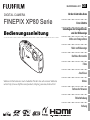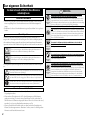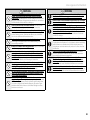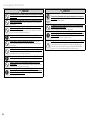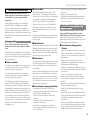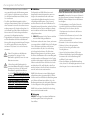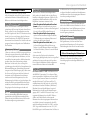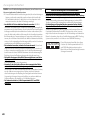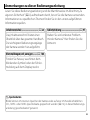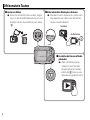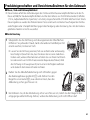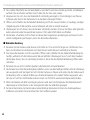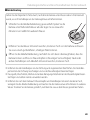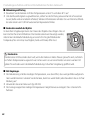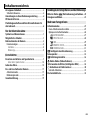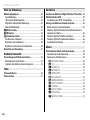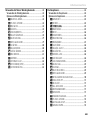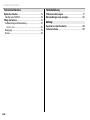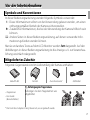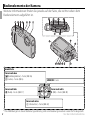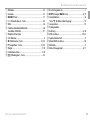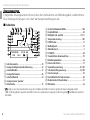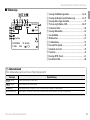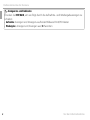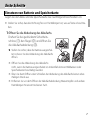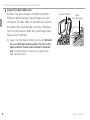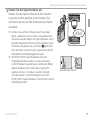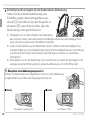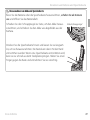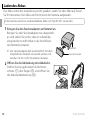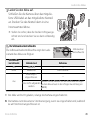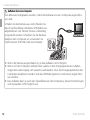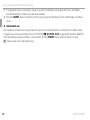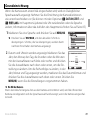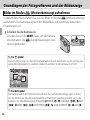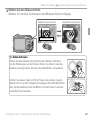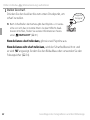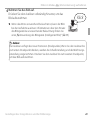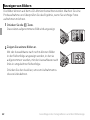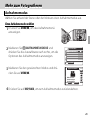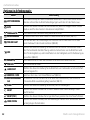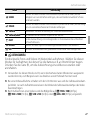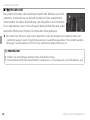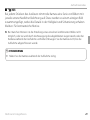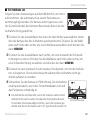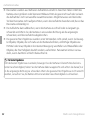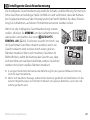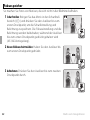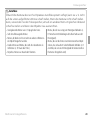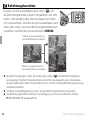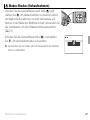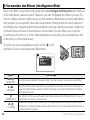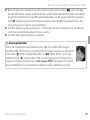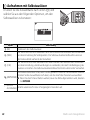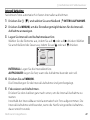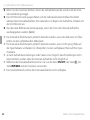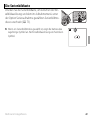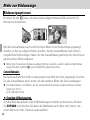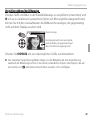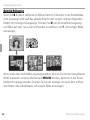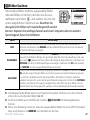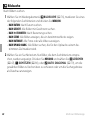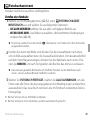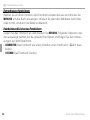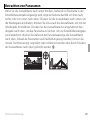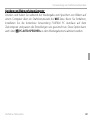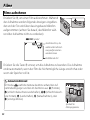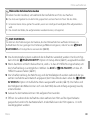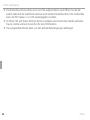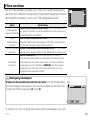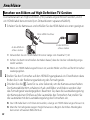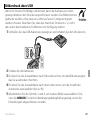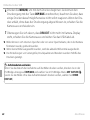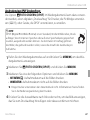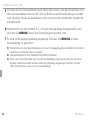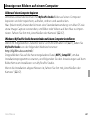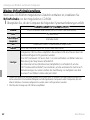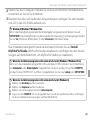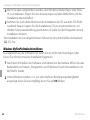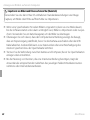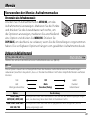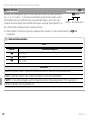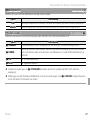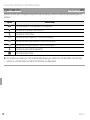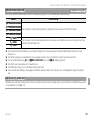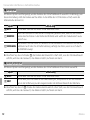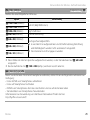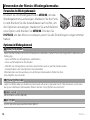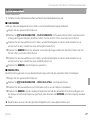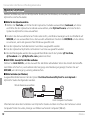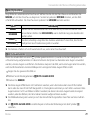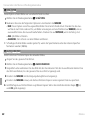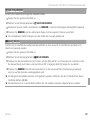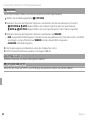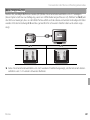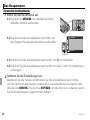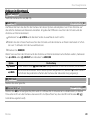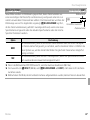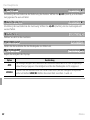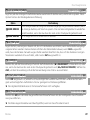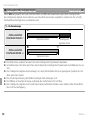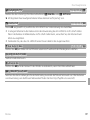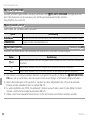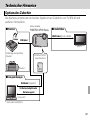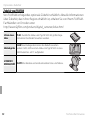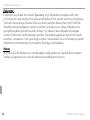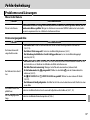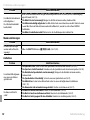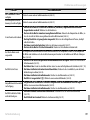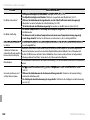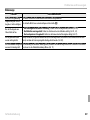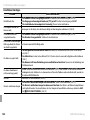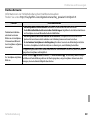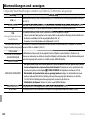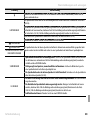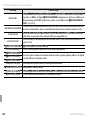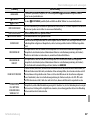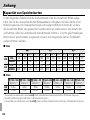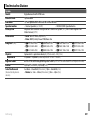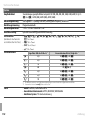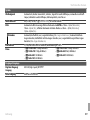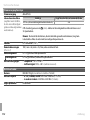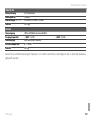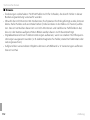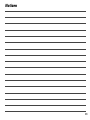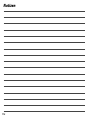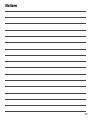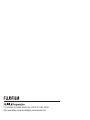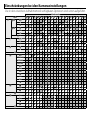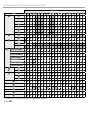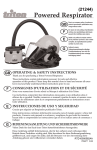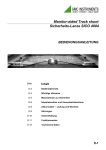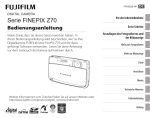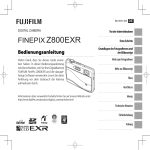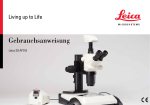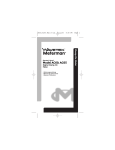Download Anleitung - Fujifilm
Transcript
BL00004662-401 DIGITAL CAMERA FINEPIX XP80 Serie Bedienungsanleitung DE Vor der Inbetriebnahme Erste Schritte Grundlagen des Fotografierens und der Bildanzeige Mehr zum Fotografieren Mehr zur Bildanzeige Drahtlose Netzwerke Filme Anschlüsse Weitere Informationen zum Zubehör finden Sie auf unserer Website unter http://www.fujifilm.com/products/digital_cameras/index.html Menüs Technische Hinweise Fehlerbehebung Anhang Zur eigenen Sicherheit Vor dem Gebrauch sollten Sie diese Hinweise unbedingt lesen Sicherheitshinweise • Stellen Sie sicher, dass Sie die Kamera korrekt benutzen. Lesen Sie bitte zuerst sorgfältig diese Sicherheitshinweise und die Bedienungsanleitung. • Bewahren Sie diese Sicherheitshinweise gut auf, nachdem Sie sie gelesen haben. WARNUNG Falls ein Problem auftritt, müssen Sie die Kamera ausschalten, den Akku herausnehmen und den Stecker des Netzadapters abziehen. Wird die Kamera weiter verwendet, wenn Rauch aus ihr aufsteigt, wenn sie einen ungewöhnlichen Geruch entwickelt oder sich auf andere Weise nicht Aus der Netzsteckdose wie erwartet bedienen lässt, kann es zu einem Brand oder Stromschlag ziehen kommen. Wenden Sie sich an Ihren FUJIFILM Fachhändler. Passen Sie auf, dass kein Wasser und keine Fremdkörper in die Kamera gelangen. Falls Wasser oder ein Fremdkörper in die Kamera eingedrungen ist, müssen Sie die Kamera ausschalten, den Akku herausnehmen und den Stecker des Netzadapters abziehen. Weitere Verwendung der Kamera kann einen Brand oder Stromschlag verursachen. Wenden Sie sich an Ihren FUJIFILM Fachhändler. Über die Symbole In diesem Dokument werden die folgenden Symbole verwendet. Sie zeigen den Schweregrad der Verletzungen oder Sachbeschädigungen an, die entstehen können, wenn die mit dem Symbol markierte Information ignoriert wird und das Produkt als Folge davon nicht korrekt benutzt wird. WARNUNG VORSICHT Dieses Symbol zeigt an, dass Nichtbeachtung der Information zu schweren oder tödlichen Verletzungen führen kann. Dieses Symbol zeigt an, dass Nichtbeachtung der Information zu Verletzungen oder Sachbeschädigung führen kann. Die folgenden Symbole zeigen die Art der zu beachtenden Anweisungen an. Dreieckige Symbole weisen den Benutzer auf eine Information hin, die beachtet werden muss („Wichtig“). Kreisförmige Symbole mit einem diagonalen Strich weisen den Benutzer darauf hin, dass die angegebene Aktion verboten ist („Verboten“). Gefüllte Kreise mit einem Ausrufezeichen weisen den Benutzer darauf hin, dass eine Aktion durchgeführt werden muss („Erforderlich“). Hinweise für wasserdichte Produkte • Wenn die Kamera nicht verwendet wird, sollte sie an einem trockenen Ort gelagert werden. • Wenn andere Flüssigkeiten als Süß- oder Meerwasser auf die Kamera gelangen, wischen Sie sie mit einem fusselfreien Tuch ab, nachdem Sie die Kamera mit Süßwasser abgespült haben. Wenn Sie sich unsicher sind, wenden Sie sich an ein Kundendienstzentrum vor Ort. • Wasser-/Staubdichte Produkte sind von dem Verbot des Kontaktes mit Wasser/Staub ausgenommen. Beachten Sie dies, wenn Sie die folgenden Hinweise und Vorsichtshinweise lesen. ii Verwenden Sie die Kamera nicht in einem Badezimmer oder einer Dusche Nicht im Bade- (außer bei wasserdichten Geräten). Das kann einen Brand oder Stromzimmer oder schlag verursachen. in der Dusche benutzen Nicht auseinandernehmen Versuchen Sie niemals, die Kamera zu verändern oder auseinanderzunehmen (öffnen Sie niemals das Gehäuse). Andernfalls kann es zu einem Brand oder Stromschlag kommen. Sollte das Gehäuse durch Herunterfallen oder einen anderen Unfall aufbrechen, berühren Sie die freiliegenden Teile nicht. Die Nichtbeachtung dieser Vorsichtsmaßnahme kann zu einem Stromschlag oder einer Verletzung durch das Berühren der beschädigten Teile führen. Entfernen Sie Berühren Sie umgehend den Akku bzw. die Batterie und achten Sie dabei darauf, keine internen Verletzung und Stromschlag zu vermeiden. Bringen Sie das Produkt Teile dann zur Kontrolle in das Geschäft, in dem sie es erworben haben. Zur eigenen Sicherheit WARNUNG WARNUNG Das Verbindungskabel darf nicht modifiziert, erhitzt oder übermäßig verdreht oder gezogen und außerdem nicht mit schweren Gegenständen belastet werden. Das Kabel könnte sonst beschädigt werden und einen Brand oder elektrischen Schlag verursachen. Wenden Sie sich an Ihren FUJIFILM-Händler, falls das Kabel beschädigt ist. Bei nicht ordnungsgemäßem Austausch der Batterie besteht Explosionsgefahr. Tauschen Sie die Batterie nur gegen eine identische Batterie aus. Stellen Sie die Kamera nicht auf instabilen Flächen ab. Die Kamera kann herunterfallen oder umkippen und Verletzungen verursachen. Zum Transport sollte der Akku in eine Digitalkamera eingesetzt werden oder in der Schachtel verstaut werden. Zur Aufbewahrung sollte der Akku immer in der Schachtel verstaut werden. Decken Sie die Batteriepole mit Isolierband ab, wenn Sie die Akkus/Batterien entsorgen. Der Kontakt mit anderen Metallgegenständen oder Akkus könnte den Akku zum Entzünden oder Bersten bringen. Versuchen Sie niemals, Bilder aufzunehmen, während Sie sich fortbewegen. Verwenden Sie die Kamera nicht, wenn Sie laufen oder ein Auto oder anderes Fahrzeug steuern. Das kann dazu führen, dass sie hinfallen oder in einen Verkehrsunfall verwickelt werden. Berühren Sie während eines Gewitters keine Metallteile der Kamera. Das kann infolge von Induktionsstrom von der Blitzentladung einen Stromschlag verursachen. Benutzen Sie den Akku nur auf die angegebene Weise. Laden Sie den Akku so auf, wie angezeigt. Erhitzen Sie den Akku nicht und versuchen Sie nicht, ihn zu verändern oder auseinanderzunehmen. Lassen Sie den Akku nicht fallen und setzen Sie ihn keinen Stößen aus. Bewahren Sie den Akku nicht zusammen mit Metallgegenständen auf. Nichtbeachtung kann zum Bersten oder Auslaufen des Akkus führen und Brände oder Verletzungen verursachen. Verwenden Sie nur den zum Gebrauch mit dieser Kamera angegeben Akku oder den angegebenen Netzadapter. Die verwendete Netzspannung muss unbedingt den angezeigten Spannungswert aufweisen. Bei Verwendung anderer Stromquellen kann es zu einem Brand kommen. Falls Säure ausläuft und in die Augen oder auf die Haut oder Kleidung gerät, spülen Sie die Säure mit viel Wasser von der Haut ab und begeben Sie sich sofort zu einem Arzt in Behandlung. Nicht in der Nähe von leicht entzündbaren Gegenständen, explosionsfähigen Gasen oder Staub verwenden. Bewahren Sie Speicherkarten außerhalb der Reichweite von Kleinkindern auf. Speicherkarten sind klein und können daher leicht von Kleinkindern verschluckt werden. Bewahren Sie Speicherkarten deshalb unbedingt außer Reichweite von Kleinkindern auf. Falls ein Kind einmal eine Speicherkarte verschluckt haben sollte, müssen Sie sofort einen Arzt zu Hilfe rufen. Schalten Sie die Kamera in Menschenansammlungen aus. Die Kamera sendet hochfrequente Funkwellen aus, die sich unter Umständen störend auf Herzschrittmacher auswirken. Schalten Sie die Kamera aus in der Nähe von automatischen Türen, öffentlichen Durchsageanlagen und anderen automatisch gesteuerten Einrichtungen. Die Kamera sendet hochfrequente Funkwellen aus, die bei diesen Geräten unter Umständen Fehlfunktionen verursachen. Halten Sie mit der Kamera mindestens 22 cm Abstand zu Personen mit Herzschrittmachern. Die Kamera sendet hochfrequente Funkwellen aus, die sich unter Umständen störend auf Herzschrittmacher auswirken. Laden Sie mit dem Ladegerät ausschließlich Akkus/Batterien des hier angegebenen Typs auf. Das mitgelieferte Ladegerät ist für den Gebrauch mit dem Akkutyp bestimmt, der mit der Kamera geliefert wird. Wenn Sie mit dem Ladegerät herkömmliche Batterien oder andere Typen aufladbarer Akkus laden, könnten solche Akkus Flüssigkeit verlieren, überhitzen oder bersten. iii Zur eigenen Sicherheit VORSICHT VORSICHT Verwenden Sie diese Kamera nicht an Orten, an denen Öldünste oder Dämpfe vorhanden sind. Das kann einen Brand oder Stromschlag verursachen. Verwenden Sie diese Kamera nicht an feuchten oder staubigen Orten (außer bei wasserdichten Geräten). Das kann einen Brand oder Stromschlag verursachen. Lassen Sie diese Kamera nicht an Orten liegen, an denen sie extrem hohen Temperaturen ausgesetzt wird. Lassen Sie die Kamera nicht an Orten wie etwa in einem geschlossenen Auto oder in direktem Sonnenlicht liegen. Das kann einen Brand verursachen. Bewahren Sie das Produkt außerhalb der Reichweite von Kleinkindern auf. Das Produkt könnte bei Kleinkindern zu Verletzungen führen. Stellen Sie keine schweren Gegenstände auf die Kamera. Der schwere Gegenstand kann umkippen oder herunterfallen und Verletzungen verursachen. Bewegen Sie die Kamera nicht, während der Netzadapter noch angeschlossen ist. Ziehen Sie zum Abtrennen des Netzadapters nicht am Verbindungskabel. Das kann das Netzkabel oder die Verbindungskabel beschädigen und einen Brand oder Stromschlag verursachen. Bewahren Sie das Produkt außerhalb der Reichweite von Kleinkindern auf. Das Produkt könnte bei Kleinkindern zu Verletzungen führen. Decken Sie die Kamera oder den Netzadapter nicht mit einem Tuch oder einer Decke ab. Das kann zu einem Hitzestau führen und das Gehäuse verformen oder einen Brand verursachen. Vor dem Reinigen der Kamera oder wenn Sie vorhaben, die Kamera längere Zeit nicht zu benutzen, sollten Sie den Akku herausnehmen und den Stecker des Netzadapters abziehen. Anderenfalls besteht Brand- oder Stromschlaggefahr. iv Aus der Netzsteckdose ziehen Trennen Sie nach beendetem Ladevorgang das Ladegerät von der Netzstromversorgung. Wenn Sie das Ladegerät an der Steckdose angeschlossen lassen, besteht Brandgefahr. Die Benutzung des Blitzes zu nah am Auge einer Person kann zu kurzzeitiger Beeinflussung der Sehkraft führen. Besondere Vorsicht ist beim Fotografieren von Babys und Kleinkindern erforderlich. Wenn eine Speicherkarte entnommen wird, kann sie zu schnell aus dem Steckplatz springen. Halten Sie einen Finger gegen die Karte und entnehmen Sie sie vorsichtig. Personen, die von der herausgesprungenen Karte getroffen werden, können verletzt werden. Bringen Sie die Kamera regelmäßig zur technischen Prüfung und Reinigung. Staubanhäufungen in der Kamera können einen Brand oder Stromschlag verursachen. Wenden Sie sich für eine Reinigung des Kamerainneren alle zwei Jahre an Ihren FUJIFILM-Fachhändler. Bitte beachten Sie, dass dieser Wartungsdienst nicht kostenlos ist. Zur eigenen Sicherheit Die Batterie und Stromversorgung Hinweis: Überprüfen Sie den Akku- bzw. Batterietyp, der in Ihrer Kamera eingesetzt wird und lesen Sie die entsprechenden Abschnitte. Nachfolgend wird erklärt, wie Sie ordnungsgemäß mit Akkus und Batterien umgehen und wie Sie deren Lebensdauer verlängern können. Der falsche Umgang mit Akkus oder Batterien kann ihre Lebensdauer verkürzen, oder Auslaufen, Überhitzung, Brand oder Explosionen verursachen. Lithium-Ionen-Akkus Lesen Sie diesen Abschnitt, wenn in Ihrer Kamera ein Lithium-Ionen-Akku verwendet wird. Der Akku ist bei der Auslieferung nicht geladen. Laden Sie den Akku auf, bevor Sie ihn benutzen. Lassen Sie den Akku in seinem Behälter, wenn er nicht benutzt wird. ■ Hinweise zum Akku Der Akku verliert allmählich seine Ladung, wenn er nicht benutzt wird. Laden Sie den Akku ein oder zwei Tage vor Gebrauch auf. Die Lebensdauer des Akkus kann verlängert werden, wenn die Kamera ausgeschaltet wird, solange sie nicht benutzt wird. Die Akkukapazität sinkt bei niedrigen Temperaturen; bei Kälte funktioniert ein entladener Akku möglicherweise nicht. Halten Sie einen voll aufgeladenen Ersatzakku an einem warmen Ort bereit und tauschen Sie ihn bei Bedarf aus, oder bewahren Sie den Akku in Ihrer Tasche oder an einem anderen warmen Ort auf und setzen Sie ihn nur in die Kamera ein, wenn Sie Aufnahmen machen. Setzen Sie den Akku nicht dem direkten Kontakt mit Handwärmern oder anderen Heizgeräten aus. ■ Laden des Akkus Bei Umgebungstemperaturen unter +10 °C oder über +35 °C verlängert sich die Ladezeit. Versuchen Sie nicht, den Akku bei Temperaturen von über 40 °C aufzuladen; bei Temperaturen unter 0 °C wird der Akku nicht aufgeladen. Versuchen Sie nicht, einen voll aufgeladenen Akku weiter aufzuladen. Der Akku muss aber nicht vollständig entladen sein, bevor Sie ihn aufladen. Der Akku kann bei Berührung unmittelbar nach dem Aufladen oder der Benutzung warm sein. Das ist normal. ■ Akkulebensdauer Bei normalen Temperaturen kann der Akku etwa 300-mal geladen werden. Ein merklicher Abfall der Akkustandzeit deutet darauf hin, dass der Akku ans Ende seiner Lebensdauer gekommen ist und ausgetauscht werden sollte. ■ Aufbewahrung Die Leistung kann beeinträchtigt werden, wenn der Akku längere Zeit bei voller Ladung nicht benutzt wird. Entladen Sie den Akku, bevor Sie ihn weglegen. Wenn die Kamera für längere Zeit nicht benutzt wird, nehmen Sie den Akku heraus und lagern Sie ihn an einem trockenen Ort bei einer Umgebungstemperatur von +15 °C bis +25 °C. Lagern Sie ihn nicht an Orten, an denen er extremen Temperaturen ausgesetzt ist. ■ Vorsichtshinweise: Umgang mit dem Akku • Transportieren oder lagern Sie ihn nicht zusammen mit Gegenständen aus Metall wie z.B. Halsketten oder Haarnadeln. • Setzen Sie ihn nicht offenem Feuer oder Hitze aus. • Nehmen Sie ihn nicht auseinander und verändern Sie ihn nicht. • Benutzen Sie nur geeignete Ladegeräte. • Lassen Sie ihn nicht fallen und setzen Sie ihn keinen Stößen aus. • Lassen Sie ihn nicht mit Wasser in Berührung kommen. • Halten Sie die Kontakte sauber. • Der Akku und das Kameragehäuse können bei Berührung nach längerem Gebrauch warm sein. Das ist normal. Alkali-Batterien/Ni-MH-Akkus der Größe AA/ AA-Lithium-Batterien Lesen Sie diesen Abschnitt, wenn in Ihrer Kamera Alkali-Mangan-Batterien oder NiMH-Akkus der Größe AA benutzt werden. Informationen über geeignete Akku- bzw. Batterietypen finden Sie an anderer Stelle in der Bedienungsanleitung der Kamera. ■ Vorsichtshinweise: Umgang mit den Batterien • Setzen Sie die Akkus oder Batterien nicht dem Wasser, offenen Flammen oder Hitze aus und lagern Sie sie nicht in warmen oder feuchten Umgebungen. • Transportieren oder lagern Sie sie nicht zusammen mit Gegenständen aus Metall wie z.B. Halsketten oder Haarnadeln. • Nehmen Sie die Akkus oder Batterien oder deren Gehäuse nicht auseinander und verändern Sie sie nicht. • Setzen Sie sie keinen harten Stößen aus. • Batterien oder Akkus, die undicht, verformt oder verfärbt sind, dürfen nicht verwendet werden. • Bewahren Sie sie außerhalb der Reichweite von Kindern und Kleinkindern auf. • Legen Sie die Akkus bzw. Batterien richtig herum ein. • Verwenden Sie alte und neue Batterien, Akkus mit unterschiedlichem Ladestand sowie Akkus oder Batterien verschiedener Typen nicht zusammen. • Nehmen Sie die Akkus oder Batterien heraus, wenn die Kamera für einen längeren Zeitraum nicht verwendet wird. Denken Sie daran, dass die Uhr der Kamera zurückgestellt wird. v Zur eigenen Sicherheit • Die Akkus bzw. Batterien können bei Berührung unmittelbar nach der Benutzung warm sein. Schalten Sie die Kamera aus und lassen Sie die Akkus bzw. Batterien abkühlen, bevor Sie sie anfassen. • Die Akku- bzw. Batteriekapazität sinkt bei niedrigen Temperaturen. Halten Sie Ersatzakkus oder -batterien in einer Tasche oder an einem anderen warmen Ort bereit und tauschen Sie sie bei Bedarf aus. Kalte Akkus oder Batterien können einen Teil ihrer Ladung wiedererlangen, wenn Sie aufgewärmt werden. • Fingerabdrücke und andere Verschmutzungen auf den Kontakten der Akkus oder Batterien können die Leistung beeinträchtigen. Reinigen Sie die Pole gründlich mit einem weichen, trockenen Tuch, bevor Sie sie in die Kamera einsetzen. Wenn Flüssigkeit aus den Batterien ausgetreten ist, reinigen Sie das Batteriefach gründlich, bevor Sie neue Batterien einsetzen. Sollten Haut oder Kleidungsstücke einmal mit Batterieflüssigkeit in Kontakt geraten sein, müssen Sie den betroffenen Bereich gründlich mit Wasser abspülen. Wenn Flüssigkeit in Ihre Augen gelangt, spülen Sie den betroffenen Bereich sofort mit Wasser aus und begeben Sie sich in ärztliche Behandlung. Reiben Sie Ihre Augen nicht. Wenn Sie diese Vorsichtsmaßnahme nicht beachten, können Sie eine dauerhafte Sehbehinderung erleiden. ■ NiMH-Akkus Wechselstromadapter (Separat erhältlich) Die Kapazität von NiMH-Akkus kann vorübergehend beeinträchtigt werden, wenn sie lange nicht verwendet wurden oder wenn sie wiederholt aufgeladen wurden, bevor sie vollständig entladen waren. Das ist normal und kein Anzeichen für eine Fehlfunktion. Die Kapazität kann erhöht werden, indem die Akkus wiederholt mit der Option entladen im Hauptmenü entladen und mit einem Akkuladegerät aufgeladen werden. Dieser Abschnitt bezieht sich auf alle Kameramodelle. Verwenden Sie nur zum Gebrauch mit dieser Kamera bestimmte Netzadapter von FUJIFILM. Andere Adapter können die Kamera beschädigen. • Der Netzadapter ist nur für den Gebrauch innerhalb geschlossener Räume bestimmt. • Überzeugen Sie sich davon, dass der Gleichstromstecker sicher mit der Kamera verbunden ist. • Schalten Sie die Kamera aus, bevor Sie den Adapter abtrennen. Ziehen Sie immer am Stecker, nicht am Kabel. • Benutzen Sie ihn nicht mit anderen Geräten. • Nehmen Sie ihn nicht auseinander. • Setzen Sie ihn nicht großer Hitze oder Feuchtigkeit aus. • Setzen Sie ihn keinen harten Stößen aus. • Während des Betriebs kann der Netzadapter brummen oder sich bei Berührung heiß anfühlen. Das ist normal. • Wenn der Adapter den Rundfunkempfang stört, richten Sie die Empfangsantenne neu aus oder bringen Sie sie an einen anderen Ort. Q VORSICHT: Benutzen Sie die Option entladen nicht bei Alkali-Mangan-Batterien. Die Kamera verbraucht etwas Strom, auch wenn sie ausgeschaltet ist. NiMH-Akkus, die für längere Zeit in der Kamera geblieben sind, können so weit entladen sein, dass Sie eine Ladung nicht länger halten können. Die Akku bzw. Batterieleistung kann auch nachlassen, wenn die Akkus oder Batterien z.B. in einem Blitzgerät entladen worden sind. Benutzen Sie die Option entladen im Hauptmenü der Kamera, um NiMHAkkus zu entladen. Wenn die Akkus auch nach wiederholtem Auf- und Entladen schnell leer werden, haben sie das Ende ihrer Lebensdauer erreicht und müssen ersetzt werden. NiMH-Akkus können in einem Akkuladegerät aufgeladen werden (separat erhältlich). Akkus können nach dem Aufladen bei Berührung warm sein. Weitere Informationen finden Sie in der Bedienungsanleitung des Ladegeräts. Benutzen Sie das Ladegerät nur mit geeigneten Akkus. NiMH-Akkus verlieren allmählich ihre Ladung, wenn sie nicht benutzt werden. ■ Entsorgung VORSICHT: Entsorgen Sie verbrauchte Batterien und Akkus gemäß den örtlich geltenden Vorschriften. vi Zur eigenen Sicherheit Verwendung der Kamera Richten Sie die Kamera nicht auf extrem helle Lichtquellen, wie auf die Sonne an einem wolkenlosen Himmel. Anderenfalls kann der Bildsensor der Kamera beschädigt werden. Machen Sie Testaufnahmen Bevor Sie die Kamera zu wichtigen Anlässen mitnehmen (z.B. zu einer Hochzeit oder auf eine Reise), sollten Sie eine Testaufnahme machen und das Ergebnis auf dem LCD-Monitor ansehen, damit Sie sicher sein können, dass die Kamera normal funktioniert. Die FUJIFILM Corporation übernimmt keine Garantie für Schäden oder entgangene Gewinne aufgrund einer Fehlfunktion des Produkts. Hinweise zum Urheberrecht Sofern sie nicht ausschließlich zum persönlichen Gebrauch verwendet werden, dürfen Bilder, die Sie mit Ihrer Digitalkamera aufnehmen, nicht in einer Weise benutzt werden, die Urheberrechte anderer ohne deren Zustimmung verletzt. Beachten Sie bitte auch, dass es einige Einschränkungen hinsichtlich des Fotografierens bei Bühnenaufführungen, Unterhaltungsveranstaltungen und auf Ausstellungen gibt, selbst wenn die Fotos nur für den persönlichen Gebrauch bestimmt sind. Die Benutzer dieser Kamera werden auch darauf hingewiesen, dass die Übertragung des Inhalts von Speicherkarten, die urheberrechtlich geschützte Bilder oder Daten enthalten, nur innerhalb der urheberrechtlich festgelegten Einschränkungen erlaubt sind. Umgang Um eine einwandfreie Bildaufzeichnung zu gewährleisten, darf die Kamera während der Aufzeichnung eines Bildes keinen Stößen oder Erschütterungen ausgesetzt werden. Flüssigkristall Wenn der LCD-Monitor beschädigt werden sollte, achten Sie darauf, nicht mit den Flüssigkristallen in Kontakt zu kommen. Treffen Sie die angegebene Abhilfemaßnahme, falls eine der folgenden Situationen eintreten sollte: • Wenn Flüssigkristall in Kontakt mit Ihrer Haut kommt, reinigen Sie den Bereich mit einem Tuch und waschen Sie ihn anschließend gründlich mit Seife und fließendem Wasser ab. • Wenn Flüssigkristall in Ihre Augen gelangt, spülen Sie das betroffene Auge mindestens 15 Minuten lang mit sauberem Wasser und suchen Sie dann einen Arzt auf. • Wenn Flüssigkristall verschluckt wird, spülen Sie Ihren Mund gründlich mit Wasser aus. Trinken Sie große Mengen Wasser und führen Sie Erbrechen herbei, suchen Sie anschließend einen Arzt auf. Auch wenn das Display mit hochpräziser Technologie gefertigt wurde, kann es einige Pixel enthalten, die immer oder gar nicht leuchten. Dies ist keine Fehlfunktion und die aufgenommenen Bilder sind davon nicht betroffen. ein Warenzeichen von Google Inc. Alle anderen in diesem Handbuch erwähnten Handelsnamen sind Warenzeichen oder eingetragene Warenzeichen ihrer jeweiligen Inhaber. Elektrische Interferenz Diese Kamera kann Geräte in Krankenhäusern oder in der Luftfahrt stören. Wenden Sie sich an das Krankenhaus- bzw. Luftfahrtpersonal, bevor Sie die Kamera in einem Krankenhaus oder einem Flugzeug benutzen. Exif Print (Exif Version 2.3) Exif Print ist ein neu überarbeitetes Dateiformat für Digitalkameras, bei dem mit den Fotos gespeicherte Informationen für die optimale Farbwiedergabe beim Druck benutzt werden. WICHTIGER HINWEIS: Bitte vor Verwendung der Software lesen Der direkte oder indirekte Export lizenzierter Software, im Ganzen oder teilweise, ohne Genehmigung der zuständigen Behörden, ist untersagt. Warenzeichen xD-Picture Card und E sind Warenzeichen der FUJIFILM Corporation. Die in diesem Dokument verwendeten Schriftarten sind ausschließlich von DynaComware Taiwan Inc. entwickelt worden. Macintosh, QuickTime und Mac OS sind Markenzeichen der Apple Inc. in den USA und anderen Ländern. Windows 8, Windows 7, Windows Vista und das Windows-Logo sind Markenzeichen der Microsoft-Unternehmensgruppe. Wi-Fi® und Wi-Fi Protected Setup® sind registrierte Markenzeichen der Wi-Fi Alliance. Adobe und Adobe Reader sind entweder Warenzeichen oder eingetragene Warenzeichen von Adobe Systems Incorporated in den USA und/oder anderen Ländern. Das SDHC- und das SDXC-Logo sind Warenzeichen von SD-3C, LLC. Das HDMI-Logo ist ein Warenzeichen. YouTube ist vii Zur eigenen Sicherheit WICHTIG: Lesen Sie bitte die folgenden Hinweise, bevor Sie den in die Kamera eingebauten Sender benutzen. Q Dieses Produkt enthält Verschlüsselungstechnik, die in den Vereinigten Staaten von Amerika entwickelt wurde und unter der Kontrolle der US-Ausfuhrbehörde steht. Es darf nicht in ein Land exportiert oder reexportiert werden, das dem US-Embargo unterliegt. • Ausschließlich als Teil eines drahtlosen Netzwerks verwenden. FUJIFILM übernimmt keine Haftung für Schäden aus unzulässiger Nutzung. Nicht zusammen mit Geräten benutzen, die ein hohes Maß an Zuverlässigkeit bedingen, zum Beispiel mit medizinischen Geräten oder anderen Systemen, die direkt oder indirekt auf die menschliche Gesundheit einwirken. Bei Verwendung im Zusammenhang mit Computern und ähnlichen Systemen, die eine höhere Verlässlichkeit als drahtlose Netzwerke erfordern, müssen Sie alle notwendigen Vorkehrungen treffen, um die Sicherheit zu gewährleisten und Fehlfunktionen zu verhindern. • Nur in dem Land verwenden, in dem das Gerät erworben wurde. Dieses Gerät entspricht den Vorschriften für drahtlose Netzwerkgeräte in dem Land, in dem es erworben wurde. Beachten Sie alle örtlichen Bestimmungen beim Einsatz des Geräts. FUJIFILM übernimmt keine Verantwortung für Probleme, die aus der Rechtsprechung anderer Länder erwachsen. • Die drahtlos übertragenen Daten (Bilder) können möglicherweise von Dritten abgefangen werden. Die Sicherheit von Daten, die über drahtlose Netzwerke übertragen werden, ist nicht garantiert. • Verwenden Sie das Gerät nicht an Orten, an denen es magnetischen Feldern, statischer Elektrizität oder Funkstörungen ausgesetzt wird. Benutzen Sie den Sender nicht in der Nähe von Mikrowellenherden oder anderen Geräten, wo das Auftreten von magnetischen Feldern, statischer Elektrizität oder Funkstörungen den Empfang der Funksignale verhindern können. Gegenseitige Störungen können in der Nähe von anderen drahtlosen Geräten auftreten, die ebenfalls im 2,4-GHz-Band arbeiten. • Der Funksender arbeitet im 2,4-GHz-Frequenzband mit DSSS- und OFDMModulation. viii Drahtlose Netzwerkgeräte: Vorsichtsmaßnahmen • Dieses Gerät arbeitet im gleichen Frequenzbereich wie viele im Handel erhältliche bzw. für Bildung und Medizin benutzte Geräte mit Sende-/Empfangsfunktion. Darüber hinaus gibt es im gleichen Frequenzbereich lizenzierte Sender und spezielle, unlizenzierte Niederspannungs-Sender in RFIDTracking-Systemen für Fertigungslinien und ähnliche Anwendungen. • Zur Vermeidung von Störungen mit den oben genannten Geräten, bitte die folgenden Vorsichtsmaßnahmen beachten. Stellen Sie sicher, dass der RFIDSender nicht in Betrieb ist, bevor Sie dieses Gerät benutzen. Wenn das Gerät lokale Radiosender für das RFID-Tracking stört, stellen Sie unverzüglich das Gerät um oder stoppen Sie die Aussendung von Funkwellen. Wenn Sie bemerken, dass dieses Gerät Niederspannungs-RFID-TrackingSysteme stört, wenden Sie sich bitte an eine FUJIFILM-Vertretung. 2.4DS/OF4 Dieses Etikett weist darauf hin, dass dieses Gerät im 2,4-GHz-Frequenzband mit DSSSund OFDM-Modulation arbeitet und im Bereich bis zu 40 m Abstand möglicherweise Störungen hervorruft. Anmerkungen zu dieser Bedienungsanleitung Lesen Sie diese Bedienungsanleitung und die Warnhinweise im Abschnitt „Zu eigenen Sicherheit” (P ii) aufmerksam durch, bevor Sie die Kamera verwenden. Informationen zu spezifischen Themen finden Sie in den unten aufgeführten Informationsquellen. Inhaltsverzeichnis.............................. P xv Das „Inhaltsverzeichnis” bietet einen Überblick über das gesamte Handbuch. Die wichtigsten Bedienungsvorgänge der Kamera werden hier aufgeführt. Fehlerbehebung ................................P ................................ P 97 Haben Sie ein konkretes Problem mit der Kamera? Hier finden Sie die Antwort. Warnmeldungen und -anzeigen ........P ........ P 104 Finden Sie heraus, was hinter dem blinkenden Symbol oder der Fehlermeldung auf dem Display steckt. Speicherkarten Bilder können im internen Speicher der Kamera oder auf einer im Handel erhältlichen SD-, SDHC- oder SDXC-Speicherkarte gespeichert werden (P 12), in dieser Bedienungsanleitung „Speicherkarten” genannt. ix Oft benutzte Tasten ■ Löschen von Bildern y Wenn Sie ein Bild löschen wollen, zeigen Sie es in der Einzelbilddarstellung an und drücken Sie die Auswahltaste nach oben (b). ■ Bilder während der Wiedergabe aufnehmen y Drücken Sie den Auslöser bis zum ersten Druckpunkt, um sofort zum Aufnahmemodus zurückzukehren. Ansehen Aufnehmen ■ Einschalten der Kamera im Wiedergabemodus y Wenn die Kamera ausgeschaltet ist, kann die Wiedergabe gestartet werden, indem die a-Taste ca. eine Sekunde lang gedrückt wird. x Produkteigenschaften und Vorsichtsmaßnahmen für den Gebrauch ■ Wasser-, Staub- und Stoßunempfindlichkeit Q Diese Kamera erfüllt die Anforderungen der JIS-Klasse 8 für Wasserunempfindlichkeit und der JISKlasse 6 (IP68) für Staubunempfindlichkeit und hat die Falltests von FUJIFILM bestanden (Fallhöhe: 1,75 m, Aufpralloberfläche: Sperrholz, 5 cm dick), entsprechend MIL-STD 810F Method 516.5: Shock. Diese Ergebnisse wurden bei firmeninternen Tests erzielt und sind keine Pauschalgarantie für Wasserdichtigkeit oder Unempfindlichkeit gegen Beschädigung oder Zerstörung. Das mit der Kamera gelieferte Zubehör ist nicht wasserfest. ■ Vor der Benutzung 1 Überprüfen Sie die Dichtung und die angrenzenden Oberflächen. Entfernen Sie jedweden Staub, Sand oder andere Fremdkörper mit einem weichen, trockenen Tuch. Q Lassen Sie die Dichtung ersetzen, falls sie verformt oder anderweitig beschädigt ist (beachten Sie, dass für diesen Service eine Gebühr erhoben wird; weitere Informationen erhalten Sie von Ihrem Fachhändler oder einem von FUJIFILM autorisierten Reparaturtechniker). Wird die Dichtung nicht ausgetauscht, kann eine Undichtigkeit auftreten und dadurch die Kamera Schaden nehmen. 2 Halten Sie die Akkufachabdeckung zum Schließen gegen das Kameragehäuse gedrückt (q) und drehen Sie den Riegel bis er einrastet (w), was erkennen lässt, dass die Abdeckung sicher geschlossen ist. 3 Kontrollieren Sie, ob die Abdeckung sicher verschlossen ist, indem Sie den Riegel in die entgegengesetzte Richtung drehen, wobei die Abdeckung sich nicht öffnen darf. xi Produkteigenschaften und Vorsichtsmaßnahmen für den Gebrauch Q Die vordere Oberfläche des Kameraobjektivs wird durch eine Glasscheibe geschützt. Fremdkörper auf dem Glas erscheinen auf den Fotos; halten Sie das Glas stets sauber. Q Vergewissern Sie sich, dass das Batteriefach vollständig verriegelt ist. Das Eindringen von Wasser, Schmutz oder Sand in die Kamera kann zu Funktionsstörungen führen. Q Öffnen und schließen Sie die Akkufachabdeckung nicht mit nassen Händen, in staubiger, sandiger Umgebung oder in Wassernähe, wie zum Beispiel auf oder an einem Gewässer. Q Überzeugen Sie sich davon, dass die Kamera vollständig trocken ist, bevor Sie Akkus oder Speicherkarten einsetzen oder herausnehmen oder ein USB- oder HDMI-Kabel anschließen. Q Die Kamera schwimmt nicht. Achten Sie darauf, den Trageriemen anzubringen und lassen Sie ihn um ihr Handgelenk geschlungen, wenn Sie die Kamera benutzen. ■ Während der Benutzung Q Benutzen Sie die Kamera unter Wasser nicht tiefer als 15 m und nicht länger als 120 Minuten. Säubern und trocknen Sie die Kamera nach dem Einsatz unter Wasser innerhalb einer Stunde. Q Das Innere der Kamera ist nicht wasserfest. Öffnen oder schließen Sie die Akkufachabdeckung keinesfalls, während sich die Kamera unter Wasser befindet. Überzeugen Sie sich nach dem Säubern der Kamera davon, dass sie vollständig trocken ist, bevor Sie die Akkufachabdeckung öffnen oder schließen. Q Benutzen Sie sie nicht in heißen Quellen oder beheizten Schwimmbecken. Q Die Kamera kann ihre Wasserfestigkeit einbüßen, wenn sie übermäßigen Kräften oder Erschütterungen ausgesetzt wird. Springen Sie nicht mit der Kamera ins Wasser und setzen Sie die Kamera auch anderweitig nicht zu starken Kräften aus. Wurde die Kamera sehr starken Stößen ausgesetzt, wenden Sie sich an Ihren Fachhändler oder an einen von FUJIFILM autorisierten Reparaturtechniker. Q Wenn die Kamera auf dem Sand liegen gelassen wird, kann die Temperatur den Betriebsbereich übersteigen und Sand kann in den Lautsprecher oder das Mikrofon gelangen. Q Sonnenschutzcreme, Sonnenöl oder andere ölhaltige Substanzen können das Kameragehäuse entfärben und sollten mit einem feuchten Tuch entfernt werden. xii Produkteigenschaften und Vorsichtsmaßnahmen für den Gebrauch ■ Nach der Benutzung Führen Sie die folgenden Schritte durch, nachdem die Kamera unter Wasser oder an Orten benutzt wurde, wo sich Fremdkörper an das Kameragehäuse anhaften konnten. 1 Schließen Sie die Akkufachabdeckung gewissenhaft. Spülen Sie die Kamera unter fließendem Wasser ab oder legen Sie sie etwa zehn Minuten in ein Gefäß mit sauberem Wasser. 2 Entfernen Sie das Wasser mit einem weichen, trockenen Tuch von der Kamera und lassen Sie sie an einem gut belüfteten, schattigen Platz trocknen. 3 Öffnen Sie die Akkufachabdeckung, nachdem Sie sich davon überzeugt haben, dass die Kamera trocken und frei von Wassertropfen ist. Beseitigen Sie Feuchtigkeit, Staub oder andere Fremdkörper vom Akkufach mit einem weichen, trockenen Tuch. Q Entfernen Sie alle Fremdkörper von der Dichtung und angrenzenden Oberflächen. Die Fremdkörper könnten die Dichtung beschädigen und so die Wasserfestigkeit beeinträchtigen. Q Flüssigseife, Waschmittel, Alkohol und andere Reinigungsmittel können die Wasserfestigkeit beeinträchtigen und sollten niemals verwendet werden. Q Entfernen Sie nach dem Gebrauch Wassertropfen und Fremdkörper mit einem trockenen Tuch, verriegeln Sie die Akkufachabdeckung und tauchen Sie die Kamera etwa zehn Minuten in sauberes Wasser. Trocknen Sie die Kamera gründlich, nachdem Sie sie aus dem Wasser genommen haben. xiii Produkteigenschaften und Vorsichtsmaßnahmen für den Gebrauch ■ Aufbewahrung und Wartung Q Bewahren Sie die Kamera nicht bei Temperaturen unter 0 °C und über 40 °C auf. Q Um die Wasserfestigkeit zu gewährleisten, sollten Sie die Dichtung etwa einmal im Jahr ersetzen lassen (dafür wird eine Gebühr erhoben). Weitere Informationen erhalten Sie von Ihrem Fachhändler oder einem von FUJIFILM autorisierten Reparaturtechniker. ■ Kondensation innerhalb des Objektivs In manchen Umgebungen kann das Innere des Objektivs beschlagen. Dies ist kein Zeichen für eine Fehlfunktion. Die Kondensation kann beseitigt werden, indem man die Akkufachabdeckung an einem Ort mit gleichbleibender Temperatur, frei von Hitze, Feuchtigkeit, Sand und Staub, offen lässt. Kondensation Kondensation tritt besonders dann auf, wenn die Kamera in kaltes Wasser getaucht wird, nachdem sie hohen Temperaturen ausgesetzt war. Ferner wenn sie von einem kalten an einen warmen Ort gebracht wird oder wenn die Akkufachabdeckung in feuchter Umgebung geöffnet wird. ■ Kalte Umgebungen Q Die Akkuleistung sinkt bei niedrigen Temperaturen, was dazu führt, dass weniger Bilder aufgenommen werden können. Isolieren Sie die Kamera, damit sie warm bleibt, oder bewahren Sie sie in Ihrer Kleidung auf. Q Verwenden Sie einen Akku vom Typ NP-45S. Q Die Anzeige reagiert bei niedrigen Temperaturen möglicherweise verzögert. Dies ist keine Fehlfunktion. xiv Inhaltsverzeichnis Zur eigenen Sicherheit......................................................ii Sicherheitshinweise .........................................................ii Anmerkungen zu dieser Bedienungsanleitung .............ix Oft benutzte Tasten ..........................................................x Produkteigenschaften und Vorsichtsmaßnahmen für den Gebrauch ...................................................................xi Vor der Inbetriebnahme Symbole und Konventionen .............................................1 Mitgeliefertes Zubehör .....................................................1 Bedienelemente der Kamera ...........................................2 Kameraanzeigen ..............................................................4 Aufnahme ......................................................................4 Bildanzeige .....................................................................5 Erste Schritte Einsetzen von Batterie und Speicherkarte ......................7 Unterstützte Speicherkarten ...........................................12 Laden des Akkus ..............................................................14 Ein- und Ausschalten der Kamera ..................................17 Aufnahmemodus ...........................................................17 Bildanzeigemodus .........................................................17 Grundeinrichtung............................................................19 Grundlagen des Fotografierens und der Bildanzeige Bilder im Modus Q (Motiverkennung) aufnehmen ...20 Anzeigen von Bildern......................................................24 Mehr zum Fotografieren Aufnahmemodus ............................................................25 Einen Aufnahmemodus wählen .....................................25 Optionen im Aufnahmemodus .......................................26 g AKTIONSKAMERA ..................................................27 j PRO LOW-LIGHT ....................................................28 k HDR .....................................................................29 Y ERWEITER. FILTER ..................................................30 r PANORAMA 360....................................................31 b Intelligente Gesichtserkennung .............................33 Fokusspeicher ..................................................................34 d Belichtungskorrektur...............................................36 F Makro-Modus (Nahaufnahmen) ..............................37 N Verwenden des Blitzes (Intelligenter Blitz) ..............38 h Aufnahmen mit Selbstauslöser ................................40 Intervall-Aufnahme .......................................................41 Die Serienbildtaste .........................................................43 xv Inhaltsverzeichnis Mehr zur Bildanzeige Anschlüsse Bildanzeigeoptionen ......................................................44 Serienbildmodus ............................................................44 I Favoriten: Bilder bewerten .......................................44 Vergrößern während der Bildanzeige.............................45 Mehrfeld-Bildanzeige ....................................................46 A Bilder löschen ...........................................................47 b Bildsuche ..................................................................48 k Fotobuchassistent ....................................................49 Erstellen eines Fotobuchs ...............................................49 Betrachten von Fotobüchern ..........................................50 Bearbeiten und Löschen von Fotobüchern .....................50 Betrachten von Panoramen ...........................................51 Ansehen von Bildern auf High-Definition-TV-Geräten...58 Bilderdruck über USB ......................................................59 Ausdrucken eines DPOF-Druckauftrags ..........................61 Anzeige von Bildern auf einem Computer.....................63 Bilder auf einen Computer kopieren ...............................63 Windows: MyFinePix Studio herunterladen auf einem Computer installieren.....................................................63 Windows: MyFinePix Studio installieren ........................64 Windows: MyFinePix Studio deinstallieren ....................66 Anschließen der Kamera ................................................67 Drahtlose Netzwerke Verwendung von Drahtlosnetzwerken..........................52 Verbindung mit Smartphones ........................................52 Speichern von Bildern auf einem Computer ...................53 Filme Filme aufnehmen............................................................54 Filme ansehen .................................................................57 xvi Menüs Verwenden der Menüs: Aufnahmemodus.....................69 Verwenden des Aufnahmemenüs ..................................69 Optionen im Aufnahmemenü ........................................69 A AUFNAHME-MODUS...............................................69 N ISO........................................................................69 O BILDGRÖSSE ..........................................................70 T BILDQUALITÄT ........................................................71 P FINEPIX FARBE........................................................71 D WEISSABGLEICH .....................................................72 R SERIENAUFNAHME .................................................73 b GESICHTS-ERKENN. ................................................73 F AF MODUS.............................................................74 F VIDEO AF MODUS ...................................................74 V VIDEO MODUS........................................................75 r DRAHTLOS-KOMM..................................................75 Inhaltsverzeichnis Verwenden der Menüs: Wiedergabemodus ..................76 Verwenden des Wiedergabemenüs ................................76 Optionen im Wiedergabemenü ......................................76 r DRAHTLOS-KOMM..................................................76 s PC AUTO-SPEICHER ................................................76 b BILDSUCHE ............................................................76 A LÖSCHEN ...............................................................76 n FILM BEARBEITEN ...................................................77 j AUSW. FÜR UPLOAD ...............................................78 I AUTO DIASCHAU ....................................................79 B ROTE-AUGEN-KORR. ...............................................79 D SCHÜTZEN .............................................................80 G AUSSCHNEIDEN ......................................................80 O GRÖSSE ÄNDERN ....................................................81 C BILD DREHEN .........................................................81 E KOPIEREN ..............................................................82 k FOTOBUCH ASSIST...................................................82 K FOTO ORDERN (DPOF) .............................................82 J SEITENVERHÄLTNIS ................................................83 Das Hauptmenü ..............................................................84 Verwenden des Hauptmenüs .........................................84 Optionen im Hauptmenü ...............................................85 F DATUM/ZEIT ..........................................................85 N ZEITDIFF. ................................................................85 L a ......................................................85 o RUHE MODUS ........................................................85 R RESET ....................................................................86 K FORMATIEREN ........................................................86 A BILDVORSCHAU ......................................................86 B BILDNUMMER ........................................................87 G LAUTSTÄRKE ..........................................................88 H AUSLÖSE-LAUTST. ..................................................88 e AUSLÖSETON..........................................................88 I WIEDERG. LAUT......................................................88 J LCD HELLIGKEIT ......................................................88 h LCD-ENERGIESPAREN ..............................................89 M AUTOM. AUS ..........................................................89 L IS MODUS ..............................................................89 b DIGIT. BILDSTABILIS. ...............................................89 B ROTE-AUGEN-KORR. ...............................................89 R INTELLIGENTER DIGITALER ZOOM .............................90 p FILM-ZOOM-TYP ....................................................91 C HILFSLICHT ............................................................91 m WG. AUTO-DREH. ...................................................91 O HINTERGRUNDFARBE ..............................................91 h WINDFILTER ...........................................................91 r FUNKEINSTELLUNGEN .............................................91 s PC AUTO-SPEICHER ................................................92 U GEOTAGGING SETUP ...............................................92 U DATUMSSTEMPEL...................................................92 xvii Inhaltsverzeichnis Technische Hinweise Fehlerbehebung Optionales Zubehör ........................................................93 Zubehör von FUJIFILM ....................................................94 Pflege der Kamera ..........................................................95 Aufbewahrung und Verwendung ...................................95 Kondensation................................................................95 Reinigung ......................................................................96 Reisen ............................................................................96 Probleme und Lösungen.................................................97 Warnmeldungen und -anzeigen ..................................104 xviii Anhang Kapazität von Speicherkarten......................................108 Technische Daten ..........................................................109 Vor der Inbetriebnahme Symbole und Konventionen In dieser Bedienungsanleitung werden folgende Symbole verwendet: Q : Diese Informationen sollten vor der Verwendung gelesen werden, um einen ordnungsgemäßen Betrieb der Kamera sicherzustellen. R : Zusätzliche Informationen, die bei der Verwendung der Kamera hilfreich sein können. P : Andere Seiten in dieser Bedienungsanleitung, auf denen verwandte Informationen gefunden werden können. Menüs und andere Texte auf dem LCD-Monitor werden fett dargestellt. Auf den Abbildungen in dieser Bedienungsanleitung ist die Anzeige u. U. zur Veranschaulichung vereinfacht dargestellt. Mitgeliefertes Zubehör Folgende Gegenstände sind im Lieferumfang der Kamera enthalten: Akku NP-45S • Trageriemen • User Guide (Benutzerführer) Netzteil Zwischenstecker * USB-Kabel Befestigung des Trageriemens Befestigen Sie den Trageriemen wie abgebildet. * Die Form des Adapters hängt davon ab, wo er gekauft wurde. 1 Bedienelemente der Kamera Weitere Informationen finden Sie jeweils auf der Seite, die rechts neben dem Bedienelement aufgeführt ist. Auswahltaste Cursor nach oben d (Belichtungskorrektur) –Taste (P 36) b (Löschen) –Taste (P x) MENU/OK -Taste Cursor nach links F (Makro) –Taste (P 37) Cursor nach rechts N (Blitz) –Taste (P 38) Cursor nach unten h (Selbstauslöser) –Taste (P 40) * Die Abbildungen in dieser Bedienungsanleitung sind zu Erläuterungszwecken vereinfacht dargestellt. 2 Vor der Inbetriebnahme Bedienelemente der Kamera A Mikrofon ...................................................................... 54 B Auslöser ....................................................................... 22 C ON/OFF-Taste .............................................................. 17 D t (Filmaufnahme) –Taste .......................................... 54 E Blitz.............................................................................. 38 F Selbstauslöserkontrollleuchte ...................................... 40 Autofokus-Hilfslicht ..................................................... 91 G Objektiv/Schutzglas H LCD-Monitor................................................................... 4 I W (Verkleinern) -Taste ........................................... 21, 45 J T (Vergrößern) -Taste ............................................. 21, 45 K Riegel....................................................................... 7, 10 L Sicherheitsschloss .................................................... 7, 10 M a (Wiedergabe) –Taste............................................. 24 Vor der Inbetriebnahme N Öse für Trageriemen ....................................................... 1 O DISP (Anzeige)/BACK -Taste.................................... 6, 19 P Serienbildtaste ............................................................. 43 Taste W (drahtlose Übertragung) .............................. 52 Q Lautsprecher ................................................................ 57 R Stativgewinde S Dichtung ..................................................................xi, 10 T USB-Anschluss ....................................................... 59, 67 U Speicherkartenfach ........................................................ 9 V Micro HDMI-Anschluss ................................................. 58 W Akkufach ........................................................................ 7 X Akku-Schnappriegel................................................. 8, 11 3 Bedienelemente der Kamera Kameraanzeigen Folgende Anzeigearten können bei der Aufnahme und Wiedergabe vorkommen. Die Anzeigen hängen von den Kameraeinstellungen ab. ■ Aufnahme P 9 800 N 12/31/2050 10 : 00 AM -1 2 3 250 F4.5 A Aufnahmemodus ......................................................... 25 B Anzeige Intelligente Gesichtserkennung ...................... 33 C Serienbildmodus .......................................................... 73 D Anzeige Ruhemodus .................................................... 85 E Scharfstellbereich ........................................................ 34 F Anzeige interner Speicher * G Video Modus ................................................................ 75 H Anzahl verbleibender Bilder ....................................... 108 I Empfindlichkeit ............................................................ 69 J Bildgröße und -qualität ......................................... 70, 71 K Temperaturwarnung .................................................. 105 L FINEPIX color ................................................................ 71 M Weißabgleich ............................................................... 72 N Akkuladestand ............................................................... 5 O IS MODUS ..................................................................... 89 P Standortdaten-Downloadstatus................................... 92 Q Belichtungskorrektur ................................................... 36 R Datum und Uhrzeit....................................................... 19 S Verwacklungswarnung ........................................ 39, 104 T Scharfeinstellungswarnung ................................. 22, 104 U Datumsstempel............................................................ 92 V Kontrollleuchte für Selbstauslöser................................ 40 W Makro-Modus (Nahaufnahme) .................................... 37 X Blitzmodus ................................................................... 38 * a: Zeigt an, dass keine Speicherkarte eingesetzt ist und dass die Bilder im internen Speicher der Kamera abgelegt werden (P 9); blinkt gelb beim Speichern von Bildern. Wenn eine Speicherkarte eingelegt ist, blinkt ein gelbes b Symbol beim Speichern von Bildern. 4 Vor der Inbetriebnahme Bedienelemente der Kamera ■ Bildanzeige 100-0001 400 4:3N 4:3 N YouTube 12/31/2050 10 : 00 AM -1 2 3 1 / 250 F4.5 A Anzeige für Bildanzeigemodus............................... 24, 44 B Anzeige Intelligente Gesichtserkennung ................ 33, 79 C Anzeige Rote-Augen-Korrektur .................................... 79 D Pro Low-Light-Modus, HDR .................................... 28, 29 E Erweiterter Filter .......................................................... 30 F Anzeige Ruhemodus .................................................... 85 G Geschenkbild ............................................................... 44 H Bildnummer ................................................................. 87 I Standortdaten.............................................................. 92 J Auswahl für Upload...................................................... 78 K Fotobuch-Assistent ...................................................... 49 L Favoriten ...................................................................... 44 M Anzeige DPOF-Druck .................................................... 61 N Geschütztes Bild ........................................................... 80 Akkuladestand Der Akkuladestand wird wie folgt dargestellt: Anzeige D (weiß) C (weiß) B (rot) A (blinkt rot) Beschreibung Akku teilweise entladen. Akku mehr als halb leer. Akkuladestand niedrig. So schnell wie möglich aufladen. Akku leer. Schalten Sie die Kamera aus und laden Sie den Akku auf. Vor der Inbetriebnahme 5 Bedienelemente der Kamera Anzeigen Aus- und Einblenden Drücken Sie DISP/BACK, um wie folgt durch die Aufnahme- und Wiedergabeanzeigen zu schalten: • Aufnahme: Anzeigen ein/Anzeigen aus/bester Bildausschnitt/HD-Raster • Wiedergabe: Anzeigen ein/Anzeigen aus/I Favoriten 6 Vor der Inbetriebnahme Erste Schritte Einsetzen von Batterie und Speicherkarte Legen Sie den Akku und die Speicherkarte wie nachfolgend beschrieben ein. Q Stellen Sie sicher, dass die Dichtung frei von Fremdkörpern ist, wie auf Seite xi beschrieben. 1 Öffnen Sie die Abdeckung des Akkufachs. Drehen Sie bei gedrücktem Sicherheitsschloss (q) den Riegel (w) und öffnen Sie die Akkufachabdeckung (e). R Stellen Sie sicher, dass die Kamera ausgeschaltet ist, bevor Sie die Abdeckung des Akkufachs öffnen. Q Öffnen Sie die Abdeckung des Akkufachs nicht, wenn die Kamera eingeschaltet ist. Andernfalls können Bilddateien oder Speicherkarten beschädigt werden. Q Üben Sie beim Öffnen oder Schließen der Abdeckung des Akkufachs keinen übermäßigen Druck aus. Q Entfernen Sie vor dem Öffnen der Akkufachabdeckung Wassertropfen und andere Fremdkörper mit einem trockenen Tuch. 7 Einsetzen von Batterie und Speicherkarte 2 Legen Sie den Akku ein. Richten Sie den orangen Streifen auf dem Akku an dem orangen Sperrriegel aus und schieben Sie den Akku in die Kamera, halten Sie dabei den Sperrriegel zur Seite. Überzeugen Sie sich davon, dass der Sperrriegel den Akku sicher festhält. Oranger Streifen AkkuSchnappriegel Q Legen Sie den Akku richtig herum ein. Wenden Sie KEINE Kraft auf und versuchen Sie nicht, den Akku verkehrt herum oder rückwärts einzusetzen. In der richtigen Ausrichtung gleitet der Akku leicht hinein. 8 Erste Schritte Einsetzen von Batterie und Speicherkarte 3 Setzen Sie die Speicherkarte ein. Halten Sie die Speicherkarte in der Ausrichtung wie rechts gezeigt und schieben Sie sie hinein bis sie auf der Rückseite des Fachs einrastet. Q Achten Sie auf die richtige Ausrichtung der Karte, verkanten Sie sie nicht und gebrauchen Sie keine Gewalt. Wenn die Speicherkarte nicht korrekt eingesetzt ist bzw. wenn gar keine Speicherkarte eingesetzt ist, erscheint a auf dem LCD-Monitor und der interne Speicher wird für Aufnahme und Wiedergabe benutzt. Q SD/SDHC/SDXC-Speicherkarten können schreibgeschützt werden, so dass die Karte nicht formatiert werden kann und keine Bilder darauf aufgezeichnet oder davon gelöscht werden können. Schieben Sie den Schreibschutzschalter vor dem Einlegen einer SD/ SDHC/SDXC-Speicherkarte in die Position „Nicht schreibgeschützt“. Erste Schritte Klick Schreibschutzschalter 9 Einsetzen von Batterie und Speicherkarte 4 Schließen und verriegeln Sie die Batteriefach-Abdeckung. Halten Sie die Akkufachabdeckung zum Schließen gegen das Kameragehäuse gedrückt (q) und drehen Sie den Riegel bis er einrastet (w), was erkennen lässt, dass die Abdeckung sicher geschlossen ist. Q Überprüfen Sie vor dem Schließen der Abdeckung, dass sich kein Staub, Sand oder andere Fremdkörper auf der wasserbeständigen Dichtung oder den angrenzenden Oberflächen befinden. Q Setzen Sie die Abdeckung des Batteriefachs beim Schließen nicht übermäßigen horizontalen Kräften aus. Die Nichtbeachtung dieser Vorsichtsmaßnahme kann die Dichtung zum Verrutschen bringen und hierdurch das Eindringen von Wasser in die Kamera ermöglichen. Q Kontrollieren Sie, ob die Abdeckung sicher verschlossen ist, indem Sie den Riegel in die entgegengesetzte Richtung drehen, wobei die Abdeckung sich nicht öffnen darf. Überprüfen, ob die Abdeckung eingerastet ist Achten Sie darauf, dass der Trageriemen nicht von der Abdeckung eingeklemmt ist und dass der Riegel geschlossen ist. ■ Richtig ■ Falsch Der Riegel ist geschlossen. 10 Der Riegel ist offen. Erste Schritte Einsetzen von Batterie und Speicherkarte Herausnehmen von Akku und Speicherkarte Bevor Sie die Batterie oder die Speicherkarte herausnehmen, schalten Sie die Kamera aus und öffnen Sie das Batteriefach. Schieben Sie den Schnappriegel zur Seite, um den Akku herauszunehmen, und schieben Sie den Akku wie abgebildet aus der Kamera. Akku-Schnappriegel Drücken Sie die Speicherkarte hinein und lassen Sie sie langsam los, um sie herauszunehmen. Die Karte kann dann mit der Hand entnommen werden. Wenn eine Speicherkarte entnommen wird, kann sie zu schnell aus dem Steckplatz springen. Halten Sie einen Finger gegen die Karte und entnehmen Sie sie vorsichtig. Erste Schritte 11 Einsetzen von Batterie und Speicherkarte ■ Unterstützte Speicherkarten SD-, SDHC und SDXC-Speicherkarten von FUJIFILM und SanDisk wurden zur Verwendung in dieser Kamera zugelassen. Ein vollständiges Verzeichnis der zugelassenen Speicherkarten finden Sie unter http://www.fujifilm.com/support/digital_cameras/compatibility/. Bei anderen Karten kann die Funktionsfähigkeit nicht garantiert werden. In der Kamera können keine xD-Picture Cards oder MultiMediaCard (MMC) -Geräte verwendet werden. Q Speicherkarten • Schalten Sie die Kamera nicht aus und entnehmen Sie die Speicherkarte nicht, wenn die Speicherkarte formatiert wird oder wenn Daten darauf gespeichert oder davon gelöscht werden. Andernfalls kann die Karte beschädigt werden. • Formatieren Sie SD/SDHC/SDXC-Speicherkarten vor der ersten Verwendung. Formatieren Sie die Karten erneut, wenn sie in einem Computer oder in anderen Geräten verwendet wurden. Weitere Informationen zum Formatieren von Speicherkarten finden Sie unter „K FORMATIEREN” (P 86). • Speicherkarten sind klein und können verschluckt werden, bewahren Sie sie außerhalb der Reichweite von Kindern auf. Wenn ein Kind eine Speicherkarte verschluckt, konsultieren Sie bitte sofort einen Arzt. • MiniSD- oder MicroSD-Adapter, die nicht genau den Standardabmessungen einer SD/ SDHC/SDXC-Karte entsprechen, werden u. U. nicht normal ausgeworfen; wenn die Karte nicht ausgeworfen wird, bringen Sie die Kamera zu einem autorisierten Fachhandel. Entnehmen Sie die Karte nicht mit Gewalt. • Bringen Sie keine Etiketten auf der Speicherkarte an. Sich ablösende Etiketten können Fehlfunktionen der Kamera verursachen. • Die Aufnahme von Filmen kann bei bestimmten Arten von SD/SDHC/SDXC-Speicherkarten unterbrochen werden. Verwenden Sie eine H-Karte oder eine bessere Version, wenn Sie HD-Filme, Full HD-Filme oder Filme mit hoher Geschwindigkeit aufnehmen. 12 Erste Schritte Einsetzen von Batterie und Speicherkarte • Die Daten im internen Speicher werden u. U. gelöscht oder können Fehler aufweisen, wenn die Kamera repariert wird. Beachten Sie bitte auch, dass der Reparaturservice die Bilder im internen Speicher ansehen kann. • Bei der Formatierung einer Speicherkarte oder des internen Speichers der Kamera wird ein Ordner erstellt, in dem die Bilder gespeichert werden. Benennen Sie diesen Ordner nicht um. Löschen Sie den Ordner nicht. Bearbeiten oder löschen Sie die Bilddateien nicht mit einem Computer oder einem anderen Gerät und benennen Sie sie nicht mit einem Computer bzw. einem anderen Gerät um. Löschen Sie Bilder von Speicherkarten und aus dem internen Speicher immer mit der Kamera. Kopieren Sie Bilder auf einen Computer, bevor Sie sie umbenennen oder bearbeiten, und bearbeiten Sie dann die Kopien, nicht die Originale. Q Akkus • Entfernen Sie mit einem sauberen, weichen Tuch Schmutz von den Batteriepolen. Andernfalls kann der Akku möglicherweise nicht aufgeladen werden. • Kleben Sie keine Aufkleber oder anderes auf den Akku. Andernfalls könnte es unmöglich werden, den Akku aus der Kamera zu nehmen. • Schließen Sie die Kontakte nicht kurz. Der Akku könnte überhitzen. • Lesen Sie die Vorsichtshinweise unter „Die Batterie und Stromversorgung” (P v). • Verwenden Sie nur Batterieladegeräte, die für den Einsatz mit dem Akku bestimmt sind. Andernfalls kann es zu einer Fehlfunktion kommen. • Entfernen Sie nicht die Etiketten vom Akku und versuchen Sie nicht, das Gehäuse aufzubrechen oder abzunehmen. • Der Akku verliert allmählich seine Ladung, wenn er nicht benutzt wird. Laden Sie den Akku ein oder zwei Tage vor Gebrauch auf. Erste Schritte 13 Laden des Akkus Der Akku ist bei der Auslieferung nicht geladen. Laden Sie den Akku auf, bevor Sie ihn benutzen. Der Akku wird im Inneren der Kamera aufgeladen. In der Kamera wird eine wiederaufladbare Akku vom Typ NP-45S verwendet. 1 Bringen Sie den Steckeradapter am Netzteil an. Bringen Sie den Steckeradapter wie dargestellt an und stellen Sie sicher, dass er vollständig eingesteckt ist und hörbar in die Anschlüsse des Netzteils einrastet. Q Der Steckeradapter darf ausschließlich mit dem mitgelieferten Netzteil verwendet werden. Verwenden Sie ihn nicht mit anderen Geräten. Netzteil Zwischenstecker 2 Öffnen Sie die Abdeckung des Akkufachs. Drehen Sie bei gedrücktem Sicherheitsschloss (q) den Riegel (w) und öffnen Sie die Akkufachabdeckung (e). 14 Erste Schritte Laden des Akkus 3 Laden Sie den Akku auf. Schließen Sie die Kamera über das mitgelieferte USB-Kabel an das mitgelieferte Netzteil an. Stecken Sie das Netzteil dann in eine Innenraumsteckdose. Q Stellen Sie sicher, dass die Stecker richtig ausgerichtet sind und stecken Sie sie dann vollständig ein. Die Selbstauslöserkontrollleuchte Die Selbstauslöserkontrollleuchte zeigt den Ladezustand des Akkus wie folgt an: Selbstauslöserkontrollleuchte Ein Blinkt Aus Akkuladestand Akku lädt. Akkufehler. Aufladung ist abgeschlossen. Selbstauslöserkontrollleuchte Maßnahme — Siehe Seite 98. — Trennen Sie das Netzteil von der Steckdose und legen Kann nicht aufgeladen Sie den Akku erneut in der richtigen Ausrichtung ein werden. (P 98). Q Der Akku wird nicht geladen, solange die Kamera eingeschaltet ist. R Die Kamera nutzt die externe Stromversorgung, wenn sie eingeschaltet wird, während sie am Stromnetz angeschlossen ist. Erste Schritte 15 Laden des Akkus Aufladen über einen Computer Der Akku kann aufgeladen werden, indem die Kamera an einen Computer angeschlossen wird. Schalten Sie die Kamera aus und schließen Sie das im Lieferumfang enthaltene USB-Kabel wie abgebildet an. Die Stecker müssen vollständig eingesteckt werden. Schließen Sie die Kamera direkt an den Computer an; verwenden Sie hierfür keinen USB-Hub oder eine Tastatur. Q Wenn die Kamera eingeschaltet ist, ist das Aufladen nicht möglich. Q Wenn sich der Computer während des Ladens in den Energiesparmodus schaltet, stoppt der Ladevorgang. Um weiterhin aufzuladen, muss der Energiesparmodus des Computers deaktiviert werden und das USB-Kabel getrennt und erneut angeschlossen werden. Q Das Aufladen kann je nach den Spezifikationen des Computers, dessen Einstellungen und Zustandes nicht möglich sein. 16 Erste Schritte Ein- und Ausschalten der Kamera Aufnahmemodus Bildanzeigemodus Drücken Sie auf die ON/OFF-Taste, um die Kamera einzuschalten. Um die Kamera und die Bildanzeige einzuschalten, drücken Sie die a-Taste etwa eine Sekunde lang. Drücken Sie erneut auf die ON/OFF-Taste, Um die Kamera auszuschalten, drücken um die Kamera auszuschalten. Sie erneut die a-Taste oder drücken Sie die ON/OFF-Taste. R In den Bildanzeigemodus umschalten Drücken Sie die a-Taste, um mit der BildanR In den Aufnahmemodus umschalten zeige zu beginnen. Drücken Sie den AusDrücken Sie den Auslöser bis zum ersten löser bis zum ersten Druckpunkt, um zum Druckpunkt, um zum Aufnahmemodus Aufnahmemodus zurückzukehren. zurückzukehren. Drücken Sie die a-Taste, Q Möglicherweise werden Sie aufgefordert, um zur Bildanzeige zurückzukehren. die Verriegelung der Akkufachabdeckung zu prüfen. Dies ist jedoch kein Anzeichen für eine Fehlfunktion. Erste Schritte 17 Ein- und Ausschalten der Kamera Q Fingerabdrücke und andere Spuren auf dem Objektivschutzglas können die Bilder beeinträchtigen. Halten Sie das Glas sauber. Q Mit der ON/OFF-Taste wird die Stromversorgung der Kamera nicht vollständig unterbrochen. R Automatisch aus Die Kamera schaltet sich automatisch nach einem bestimmten Zeitraum ohne Benutzereingabe aus. Dieser Zeitraum kann im Menü M AUTOM. AUS eingestellt werden (P 89). Um die Kamera einzuschalten, verwenden Sie die ON/OFF-Taste oder drücken Sie die a-Taste etwa eine Sekunde lang. 18 Erste Schritte Grundeinrichtung Wenn die Kamera zum ersten Mal eingeschaltet wird, wird ein Dialogfeld zur Sprachauswahl angezeigt. Nehmen Sie die Einrichtung der Kamerafunktionen wie unten beschrieben vor (Sie können mit den Optionen F DATUM/ZEIT und L a im Hauptmenü jederzeit die Uhr zurückstellen oder die Sprache ändern; Informationen über das Aufrufen des Hauptmenüs finden Sie auf Seite 85). 1 Markieren Sie eine Sprache und drücken Sie auf MENU/OK. R Drücken Sie auf DISP/BACK, um den aktuellen Schritt zu überspringen. Schritte, die Sie überspringen, werden beim nächsten Einschalten der Kamera angezeigt. 2 Datum und Uhrzeit werden angezeigt. Markieren Sie das START MENU ENGLISH FRANCAIS DEUTSCH ESPAÑOL PORTUGUÊS SET NO DATUM/ZEIT NICHT GESTELLT 2017 Jahr, den Monat, den Tag, die Stunden oder die Minuten 2016 YY. MM. DD 2015 1. 1 12 : 00 mit der Auswahltaste nach links oder rechts und drücken AM 2014 2013 Sie die Auswahltaste nach oben oder unten, um die EinOK ABBRUCH stellung zu ändern. Um die Reihenfolge zu ändern, in der Jahr, Monat und Tag angezeigt werden, markieren Sie das Datumsformat und drücken Sie die Auswahltaste nach oben oder unten. Drücken Sie MENU/OK, wenn Sie die Einstellungen vorgenommen haben. R Die Uhr der Kamera Wenn der Akku für längere Zeit aus der Kamera entnommen wird, wird die Uhrzeit der Kamera zurückgesetzt und die Sprachauswahl wird anzeigt, wenn die Kamera eingeschaltet wird. Erste Schritte 19 Grundlagen des Fotografierens und der Bildanzeige Bilder im Modus Q (Motiverkennung) aufnehmen In diesem Abschnitt erfahren Sie, wie Sie Bilder im Modus Q (Motiverkennung) aufnehmen. Die Kamera analysiert den Bildaufbau und nimmt die passenden Einstellungen vor. 1 Schalten Sie die Kamera ein. Drücken Sie auf die ON/OFF-Taste, um die Kamera einzuschalten. Die Q-Aufnahmeanzeigen werden eingeblendet. Das g-Symbol Dieses Symbol zeigt an, dass die Kamera laufend nach Gesichtern sucht, um das passende Motivprogramm zu wählen. Dadurch wird der Stromverbrauch erhöht. Das Motivsymbol Die Kamera wählt den Motivmodus anhand der Aufnahmebedingungen und der Art des Motivs aus (die Motivprogramme in Klammern werden gewählt, wenn die Kamera eine Objektbewegung feststellt):d PORTRAIT (a), c LANDSCHAFT (cc), d NACHT (cd), e MAKRO (ce), dd NACHTPORTRÄT (ad), g GEGENLICHTPORTRÄT (b), a AUTO (c). 20 Bilder im Modus Q (Motiverkennung) aufnehmen 2 Wählen Sie den Bildausschnitt. Wählen Sie mit den Zoomtasten den Bildausschnitt im Display. Verkleinern (auszoomen) Vergrößern (einzoomen) Zoom-Anzeige Halten der Kamera Halten Sie die Kamera ruhig mit beiden Händen. Nehmen Sie die Ellenbogen an den Körper. Wenn Sie zittern oder die Kamera unruhig halten, können die Aufnahmen verwackeln. Achten Sie darauf, dass sich Ihre Finger oder andere Gegenstände nicht vor dem Objektivschutzglas oder dem Blitz befinden; anderenfalls können die Bilder unscharf oder zu dunkel (unterbelichtet) werden. Grundlagen des Fotografierens und der Bildanzeige 21 Bilder im Modus Q (Motiverkennung) aufnehmen 3 Stellen Sie scharf. Drücken Sie den Auslöser bis zum ersten Druckpunkt, um scharf zu stellen. Doppeltes Tonsignal R Beim Scharfstellen der Kamera gibt das Objektiv u. U. Geräusche von sich; das ist normal. Wenn Sie das Hilfslicht deaktivieren möchten, finden Sie weitere Informationen hierzu unter „C HILFSLICHT“ (P 91). Wenn die Kamera scharf stellen kann, gibt sie zwei Pieptöne aus. Wenn die Kamera nicht scharf stellen kann, wird der Scharfstellbereich rot und es wird s angezeigt. Ändern Sie den Bildaufbau oder verwenden Sie den Fokusspeicher (P 34). 22 Grundlagen des Fotografierens und der Bildanzeige Bilder im Modus Q (Motiverkennung) aufnehmen 4 Nehmen Sie das Bild auf. Drücken Sie den Auslöser vollständig hinunter, um das Bild aufzunehmen. Klick R Wenn das Motiv unzureichend beleuchtet ist, kann der Blitz bei der Aufnahme auslösen. Informationen über den Einsatz des Blitzgeräts bei unzureichender Beleuchtung finden Sie unter „N Verwendung des Blitzgeräts (Intelligenter Blitz)“ (P 38). Auslöser Der Auslöser verfügt über zwei Positionen (Druckpunkte). Wenn Sie den Auslöser bis zum ersten Druckpunkt drücken, werden die Scharfeinstellung und die Belichtungseinstellung vorgenommen. Drücken Sie den Auslöser bis zum zweiten Druckpunkt, um das Bild aufzunehmen. Grundlagen des Fotografierens und der Bildanzeige 23 Anzeigen von Bildern Die Bilder können auf dem LCD-Monitor betrachtet werden. Machen Sie eine Probeaufnahme und überprüfen Sie das Ergebnis, wenn Sie wichtige Fotos aufnehmen möchten. 1 Drücken Sie die a-Taste. Das zuletzt aufgenommene Bild wird angezeigt. 2 Zeigen Sie weitere Bilder an. Mit der Auswahltaste nach rechts können Bilder in der Reihenfolge angezeigt werden, in der sie aufgenommen wurden, mit der Auswahltaste nach links in umgekehrter Reihenfolge. Drücken Sie den Auslöser, um zum Aufnahmemodus zurückzukehren. 24 Grundlagen des Fotografierens und der Bildanzeige Mehr zum Fotografieren Aufnahmemodus Wählen Sie anhand der Szene oder der Motivart einen Aufnahmemodus aus. Einen Aufnahmemodus wählen 1 Drücken Sie MENU/OK, um das Aufnahmemenü anzuzeigen. 2 Markieren Sie A AUFNAHME-MODUS und AUFNAHME-MENÜ AUFNAHME-MODUS drücken Sie die Auswahltaste nach rechts, um die Optionen des Aufnahmemodus anzuzeigen. SET SCHLIESSEN 3 Markieren Sie den gewünschten Modus und drü- QMOTIVERKENNUNG cken Sie auf MENU/OK. Wählt autom. beste Kameraeinstellungen für bestimmte Motive STELL. ABBRUCH 4 Drücken Sie auf DISP/BACK, um zum Aufnahmemodus zurückzukehren. 25 Aufnahmemodus Optionen im Aufnahmemodus Modus Q MOTIVERKENNUNG B AUTO P PROGRAMM AE g AKTIONSKAMERA j PRO LOW-LIGHT k HDR C UMGEB & N h PORTRAIT M LANDSCHAFT Y ERWEITER. FILTER r MOTION PANORAMA 360 N SPORT O NACHT H NACHT (STAT.) Q SONN.UNTERG 26 Beschreibung Die Kamera analysiert den Bildaufbau automatisch und wählt einen Motivmodus anhand der Aufnahmebedingungen und der Art des Motivs aus. Wählen Sie diesen Modus für kontrastreiche, klare Schnappschüsse. Dieser Modus wird für die meisten Situationen empfohlen. Die Kamera stellt die Belichtung automatisch ein. Eindrucksvolle Fotos und Videos im Weitwinkel aufnehmen (P 27). Für Aufnahmen mit unbeweglichen Motiven bei schwachem Licht oder beim Gebrauch der Zoom-Funktion (P 28). Wählen Sie diese Einstellung für kontrastreiche Motive. Die Kamera verändert fortwährend die Belichtung während einer Serie von Aufnahmen und mischt die Ergebnisse, um Einzelheiten in der Helligkeit und Schattierung zu bewahren (P 29). Die Kamera macht zwei Aufnahmen: eine ohne Blitz und eine mit. Für Porträtaufnahmen. Wählen Sie diese Einstellung für Aufnahmen von Gebäuden und Landschaften bei Tageslicht. Nehmen Sie Fotos mit Filtereffekten auf (P 30). Schwenken Sie die Kamera für eine Serie von Aufnahmen, die zu einem Panorama-Bild zusammengefügt werden (P 31). Wählen Sie diese Einstellung für Motive, die sich bewegen. Wählen Sie diesen Modus für schlecht beleuchtete Dämmerungs- oder Nachtmotive. Wählen Sie diesen Modus für lange Belichtungszeiten bei Nachtaufnahmen. Wählen Sie diesen Modus, um die lebendigen Farben von Sonnenauf- und -untergängen festzuhalten. Mehr zum Fotografieren Aufnahmemodus Modus R SCHNEE s STRAND F TAUCHEN s TAUCHEN,MACRO U PARTY V BLUMEN W TEXT Beschreibung Wählen Sie diesen Modus für kontrastreiche, klare Aufnahmen, die die Helligkeit von Landschaften einfangen, die von blendend weißem Schnee dominiert werden. Wählen Sie diesen Modus für kontrastreiche, klare Aufnahmen, die die Helligkeit von sonnenbeschienenen Stränden einfangen. Verwenden Sie diese Einstellung für Unterwasseraufnahmen. Für Nahaufnahmen kleiner Objekte unter Wasser. Für die Ausleuchtung von Hintergründen in Innenräumen bei schlechten Lichtverhältnissen. Wählen Sie diese Option für lebendige Nahaufnahmen von Blumen. Nehmen Sie klare Bilder von gedruckten Texten oder Zeichnungen auf. ■ g AKTIONSKAMERA Eindrucksvolle Fotos und Videos im Weitwinkel aufnehmen. Wählen Sie diesen Modus für Aufnahmen, bei denen Sie die Kamera z. B. an Ihrem Körper tragen. Drücken Sie die Taste t, um die Aufzeichnung eines Videos zu starten oder anzuhalten. Q Verwenden Sie diesen Modus nicht, wenn die Kamera harten Vibrationen ausgesetzt werden könnte, zum Beispiel wenn sie direkt an einem Fahrrad montiert wird. R Bei einer Videoaufnahme schaltet sich der LCD-Monitor aus und die Selbstauslöserlampe blinkt. Je nach Aufnahmeszene kann die blinkende Selbstauslöserlampe das Video beeinträchtigen. R Beim Aufzeichnen eines Videos wird die Bildgröße auf i 1920 × 1080 (60 fps), i 1920 × 1080 (30 fps), h 1280 × 720 (60 fps) oder f 640 × 480 (30 fps) eingestellt. Mehr zum Fotografieren 27 Aufnahmemodus ■ j PRO LOW-LIGHT Bei jedem Drücken des Auslösers macht die Kamera vier Aufnahmen und setzt sie zu einem einzelnen Foto zusammen. Verwenden Sie diese Einstellung, um Rauschen und Unschärfe zu reduzieren, wenn Sie schwach beleuchtete Motive oder statische Motive bei hohen Zoomstufen fotografieren. R Bei manchen Motiven oder wenn das Motiv oder die Kamera sich während der Aufnahme bewegen, kann möglicherweise kein zusammengesetztes Foto erstellt werden. Bewegen Sie die Kamera nicht, bis die Aufnahme abgeschlossen ist. PRO LOW-LIGHT Q Halten Sie die Kamera während der Aufnahme ruhig. Q Die Kamera nimmt bei bestimmten Situationen u.U. weniger als vier Aufnahmen auf. 28 Mehr zum Fotografieren Aufnahmemodus ■ k HDR Bei jedem Drücken des Auslösers nimmt die Kamera eine Serie von Bildern mit jeweils unterschiedlicher Belichtung auf. Diese werden zu einem einzigen Bild zusammengefügt, wobei die Details in der Helligkeit und Schattierung erhalten bleiben. Für kontrastreiche Motive. R Bei manchen Motiven ist die Erstellung eines einzelnen kombinierten Bildes nicht möglich, oder sie wird durch die Bewegung des abgebildeten Gegenstands oder der Kamera während der Aufnahme verhindert. Bewegen Sie die Kamera nicht, bis die Aufnahme abgeschlossen wurde. DYNAMIKUMFANG Q Halten Sie die Kamera während der Aufnahme ruhig. Mehr zum Fotografieren 29 Aufnahmemodus ■ Y ERWEITER. FILTER Nehmen Sie Fotos mit Filtereffekten auf. 1 Wählen Sie den Aufnahmemodus Y ERWEITER. FILTER aus (P25). 2 Wählen Sie einen Filtereffekt aus, und drücken Sie auf MENU/OK. Filter G LOCHKAMERA H MINIATUR*1 I POP-FARBE J HIGH-TONE Z LOW-KEY K f X L y u v w x y z Beschreibung Wählen Sie diese Option für einen Retro-Lochkameraeffekt. Die oberen und unteren Bildränder werden für einen Diorama-Effekt unscharf gemacht. Erstellen Sie kontrastreiche Bilder mit satten Farben. Erstellen Sie helle, kontrastarme Bilder. Einheitlich dunkle Töne mit wenigen Bereichen hervorgehobener Glanzlichter. Der dynamische Farbtiefenausdruck wird für einen Fantasieeffekt verwendet. Verzerrungseffekt wie bei einem Fischaugenobjektiv. Gleichmäßig weiche Darstellung des gesamten Bildes. Sternmuster, an hellen Bildstellen entstehen Strahlen. Bleistiftzeichnung mit Konturen der Motive erstellen. DYNAMISCHE FARBTIEFE*1 FISCHAUGE WEICHZEICHNER*1 STERNFILTER*1 SKIZZE PARTIELLE FARBE (ROT) PARTIELLE FARBE (ORANGE) Die Bildbereiche mit der gewählten Farbe werden in dieser Farbe gespeiPARTIELLE FARBE (GELB) chert. Alle anderen Bildbereiche werden in Schwarz-Weiß gespeichert. PARTIELLE FARBE (GRÜN) PARTIELLE FARBE (BLAU) PARTIELLE FARBE (LILA) *1 Für Videoaufnahmen nicht verfügbar. R Abhängig vom Motiv und den Kameraeinstellungen sind die Bilder in einigen Fällen unter Umständen körnig oder es gibt Unterschiede bei der Helligkeit und dem Farbton. 30 Mehr zum Fotografieren Aufnahmemodus ■ r PANORAMA 360 Folgen Sie den Anweisungen auf dem Bildschirm, um Fotos aufzunehmen, die automatisch zu einem Panorama zusammengefügt werden. Die Kamera zoomt ganz aus und der Zoom bleibt bei der kleinsten Brennweite fixiert, bis die Aufnahme fertig gestellt ist. 1 Drücken Sie die Auswahltaste herunter, um den Winkel auszuwählen, durch den die Kamera bei der Aufnahme geschwenkt wird. Drücken Sie die Wahltaste nach links oder rechts, um einen Winkel auszuwählen und drücken Sie dann MENU/OK. 2 Drücken Sie die Auswahltaste nach rechts, um eine Auswahl der Schwenkrichtungen zu sehen. Drücken Sie die Wahltaste nach links oder rechts, um eine Schwenkrichtung zu wählen und drücken Sie dann MENU/OK. 3 Drücken Sie den Auslöser bis zum zweiten Druckpunkt, um mit der Aufnah4 me zu beginnen. Der Auslöser braucht während der Aufnahme nicht gedrückt gehalten zu werden. Schwenken Sie die Kamera in Pfeilrichtung. Die Aufnahme 120 endet automatisch, wenn der Fortschrittsbalken voll und das Panorama vollständig ist. R Die Aufnahme wird beendet, wenn der Auslöser während der Aufnahme bis zum zweiten Druckpunkt durchgedrückt wird. Es wird kein Panorama aufgenommen, wenn der Auslöser gedrückt wird, bevor die Kamera um 120 ° geschwenkt worden ist. Mehr zum Fotografieren Fortschrittsanzeige 31 Aufnahmemodus Q Panoramen werden aus mehreren Aufnahmen erstellt. In manchen Fällen nimmt die Kamera einen größeren oder kleineren Bildausschnitt als gewünscht auf oder sie kann die Aufnahmen nicht einwandfrei zusammensetzen. Möglicherweise wird der letzte Teil des Panoramas nicht aufgenommen, wenn die Aufnahme beendet wird, bevor das Panorama vollständig ist. Q Die Aufnahme kann abbrechen, wenn die Kamera zu schnell oder zu langsam geschwenkt wird. Wenn Sie die Kamera in eine andere Richtung als die angezeigte schwenken, wird die Aufnahme abgebrochen. Q Die gewünschten Ergebnisse werden unter Umständen nicht erzielt, wenn Sie bewegte Objekte, Objekte, die sich nahe an der Kamera befinden, einförmige Objekte wie Himmel oder Gras, Objekte in konstanter Bewegung wie Wellen und Wasserfälle oder Objekte, die ihre Helligkeit deutlich ändern, aufnehmen. Panoramen können verwackeln, wenn das Motiv schlecht beleuchtet ist. Für beste Ergebnisse Um die besten Ergebnisse zu erzielen, bewegen Sie die Kamera in kleinem Kreis bei konstanter Geschwindigkeit, halten Sie die Kamera dabei waagerecht und achten Sie darauf, nur in die angezeigte Richtung zu schwenken. Wenn die gewünschten Ergebnisse nicht erreicht werden, versuchen Sie, die Kamera mit einer anderen Geschwindigkeit zu schwenken. 32 Mehr zum Fotografieren b Intelligente Gesichtserkennung Die Intelligente Gesichtserkennung stellt die Schärfe und Belichtung für menschliche Gesichter an beliebiger Stelle im Bild ein und verhindert, dass die Kamera bei Gruppenporträts auf den Hintergrund scharf stellt. Wählen Sie diese Einstellung für Aufnahmen, auf denen Porträtmotive betont werden sollen. Wenn Sie die Intelligente Gesichtserkennung nutzen wollen, drücken Sie MENU/OK, um das Aufnahmemenü aufzurufen und wählen Sie unter b GESICHTSERKENN. AN (P 69). Es können sowohl im Hoch- wie im Querformat Gesichter erkannt werden; wenn ein Gesicht erkannt wird, wird es durch einen grünen Rahmen markiert. Wenn sich mehrere Gesichter im Bild befinden, wählt die Kamera das Gesicht aus, dass sich der Mitte am nächsten befindet; andere Gesichter werden mit einem weißen Rahmen markiert. Q In einigen Modi stellt die Kamera die Belichtung für den ganzen Bildausschnitt ein, nicht für das Porträtmotiv. Q Wenn sich das Motiv bewegt, während der Auslöser gedrückt wird, befindet sich das Gesicht möglicherweise nicht mehr im Bereich des grünen Rahmens, wenn die Aufnahme gemacht wird. Mehr zum Fotografieren 33 Fokusspeicher So machen Sie Fotos von Motiven, die sich nicht in der Bildmitte befinden: 1 Scharf stellen: Bringen Sie das Motiv in den Scharfstellbereich (U) und drücken Sie den Auslöser bis zum ersten Druckpunkt, um die Scharfeinstellung und Belichtung zu speichern. Die Fokuseinstellung und die Belichtung werden beibehalten, während der Auslöser bis zum ersten Druckpunkt gedrückt gehalten wird (AF-/AE-Verriegelung). 2 Neuen Bildausschnitt wählen: Halten Sie den Auslöser bis zum ersten Druckpunkt gedrückt. 3 Aufnehmen: Drücken Sie den Auslöser bis zum zweiten Druckpunkt durch. 34 Mehr zum Fotografieren Fokusspeicher Autofokus Obwohl die Kamera über ein hochpräzises Autofokussystem verfügt, kann sie u. U. nicht auf die unten aufgeführten Motive scharf stellen. Wenn die Kamera nicht scharf stellen kann, verwenden Sie den Fokusspeicher, um auf ein anderes Motiv im gleichen Abstand scharf zu stellen und dann das Objektiv neu auszurichten. • Stark glänzende Motive wie z. B. Spiegel oder Autos. • Motive, die sich nur wenig vom Hintergrund abheben (z. • Sich schnell bewegende Motive. B. Menschen mit Bekleidung in derselben Farbe wie der • Motive, die durch ein Fenster oder ein anderes reflektieren- Hintergrund). des Objekt fotografiert werden. • Motive, die vor oder hinter einem kontrastreichen Objekt • Dunkle Motive und Motive, die Licht eher absorbieren als stehen, das sich auch im Scharfstellbereich befindet (z. B. reflektieren (z. B. Haare oder Pelze). ein Motiv, das vor einem Hintergrund mit kontrastreichen • Körperlose Motive wie Rauch oder Flammen. Elementen fotografiert wird). Mehr zum Fotografieren 35 d Belichtungskorrektur Drücken Sie die Auswahltaste nach oben (d), um die Belichtungskorrektur beim Fotografieren von sehr hellen, sehr dunklen oder sehr kontrastreichen Motiven vorzunehmen. Drücken Sie die Auswahltaste nach oben oder unten, um einen Belichtungskorrekturwert zu wählen und drücken Sie anschließend MENU/OK. Wählen Sie positive Werte (+), um die Belichtung zu erhöhen Wählen Sie negative Werte (–), um die Belichtung zu verringern R Bei allen Einstellungen außer ±0 werden das Symbol d und die Belichtungsanzeige angezeigt. Die Belichtungskorrektur wird nicht zurückgesetzt, wenn die Kamera ausgeschaltet wird; stellen Sie den Wert ±0 ein, um die normale Belichtungssteuerung wiederherzustellen. R Schalten Sie das Blitzgerät aus, wenn Sie die Belichtungskorrektur verwenden. R Die Belichtungskorrektur steht nur zur Verfügung, wenn unter aufnahme-modus P (PROGRAMM AE) ausgewählt ist. 36 Mehr zum Fotografieren F Makro-Modus (Nahaufnahmen) Drücken Sie die Auswahltaste nach links (F) und wählen Sie F, um Nahaufnahmen zu machen. Wenn der Makromodus aktiviert ist, stellt die Kamera auf Motive in der Nähe der Bildmitte scharf. Verwenden Sie die Zoomtasten, um den Bildausschnitt auszuwählen (P 21). Drücken Sie die Auswahltaste links (F) und wählen Sie H, um den Makromodus zu beenden. R Verwenden Sie ein Stativ, um ein Verwackeln der Aufnahmen zu verhindern. Mehr zum Fotografieren OFF OFF 37 N Verwenden des Blitzes (Intelligenter Blitz) Wenn der Blitz verwendet wird, analysiert das Intelligente Blitzsystem der Kamera sofort das Motiv, basierend auf Faktoren wie der Helligkeit des Motivs, seiner Position im Bild und der Entfernung von der Kamera. Blitzleistung und Empfindlichkeit werden so eingestellt, dass das Hauptmotiv richtig belichtet wird, während die Effekte der Umgebungshintergrundbeleuchtung erhalten werden, selbst bei schwach beleuchteten Innenmotiven. Verwenden Sie den Blitz, wenn die Beleuchtung schlecht ist, z. B. bei Nachtaufnahmen oder bei Innenaufnahmen mit schlechten Lichtverhältnissen. Drücken Sie die Auswahltaste nach rechts (N) und wählen Sie einen der folgenden Blitzmodi: P AUTOM. BLITZ Blitz wird bei Bedarf ausgelöst Option AUTO/K AUTO/ (AUTOM. BLITZ) BLITZ) N/L ( ERZW. BLITZ ) P (UNTERDR.-BLITZ UNTERDR.-BLITZ)) O/M ( LZ-SYNCHRO LZ-SYNCHRO)) 38 Beschreibung Der Blitz wird bei Bedarf hinzugeschaltet. Für die meisten Situationen empfohlen. Der Blitz wird bei jeder Aufnahme verwendet. Verwenden Sie diese Einstellung für Gegenlichtaufnahmen oder für natürliche Farben, wenn die Aufnahme in hellem Licht gemacht wird. Der Blitz löst nicht aus, auch wenn das Motiv unzureichend beleuchtet ist. Es wird empfohlen, ein Stativ zu verwenden. Sowohl das Hauptmotiv als auch der Hintergrund können unter schlechten Lichtverhältnissen aufgenommen werden (beachten Sie, dass hell beleuchtete Szenen u. U. überbelichtet werden). Mehr zum Fotografieren N Verwenden des Blitzes (Intelligenter Blitz) R Beim Drücken des Auslösers bis zum ersten Druckpunkt erscheint p, wenn der Blitz bei der Aufnahme zünden wird (blinkt das Symbol gelb, lädt das Blitzgerät auf; warten Sie mit der Aufnahme, bis das Blitzgerät aufgeladen ist). Bei langen Belichtungszeiten wird k als Warnung auf dem Display angezeigt, dass das Bild verwackeln kann; die Verwendung eines Stativs wird empfohlen. R Der Blitz kann bei jeder Aufnahme u. U. mehrmals auslösen. Bewegen Sie die Kamera nicht, bis die Aufnahme abgeschlossen wurde. R Der Blitz kann Vignettierung verursachen. Rote-Augen-Korrektur Wenn die Intelligente Gesichtserkennung (P 33) und die Rote-AugenKorrektur (P 75) aktiviert sind, steht die Rote-Augen-Korrektur in den Modi Automatik (K; ROTE-AUGEN-RED.), Blitz an (L; ERZW. BLITZ), und Langzeitbelichtung (M; ROT.AUG.&LZ-SYNC) zur Verfügung. Die Funktion Rote Augen vermeiden minimiert den „Rote-Augen-Effekt“, der dadurch entsteht, dass das Blitzlicht von der Netzhaut reflektiert wird (s. Abbildung rechts). Mehr zum Fotografieren 39 h Aufnahmen mit Selbstauslöser Drücken Sie die Auswahltaste nach unten (h) und wählen Sie aus den folgenden Optionen, um den Selbstauslöser zu benutzen: OFF OFF Option T (AUS) Beschreibung Deaktiviert den Selbstauslöser. Der Verschluss löst zehn Sekunden nach dem Drücken des Auslösers aus. Verwenden Sie diese Einstellung für Selbstporträts. Die Selbstauslöserkontrollleuchte vorne an S (10 SEK) der Kamera blinkt während der Vorlaufzeit. Der Verschluss löst zwei Sekunden nach dem Drücken des Auslösers aus. Verwenden Sie diese Einstellung, um Verwacklungen zu vermeiden, die durch die Betätigung des R (2 SEK) Auslösers entstehen. Die Selbstauslöserkontrollleuchte blinkt während der Vorlaufzeit. Die Kamera startet den Timer, wenn sie die gewählte Anzahl an Porträtmotiven erkennt. Drücken Sie die Auswahltaste nach oben, um die Anzahl der Personen auszuwählen. g (GRUPPENTIMER) R Wenn Sie den Timer anhalten wollen, bevor das Bild aufgenommen wird, drücken Sie DISP/BACK DISP/BACK.. e (INTERV. Nimmt automatisch Fotos in festgelegten Intervallen auf. AUFNAHME) 40 Mehr zum Fotografieren h Aufnahmen mit Selbstauslöser Intervall-Aufnahme Sie können Fotos automatisch in festen Intervallen aufnehmen. 1 Drücken Sie J (F), und wählen Sie anschließend eINTERV.AUFNAHME. 2 Drücken Sie MENU/OK, um die Einstellungsmöglichkeiten für die IntervallAufnahme anzuzeigen. 3 Legen Sie Intervall und Aufnahmedauer fest. Wählen Sie die Elemente aus, indem Sie auf g oder auf h drücken. Wählen Sie anschließend die Dauer aus, indem Sie auf e oder auf f drücken. EINSTELLUNG INTERVALL 60 SEK 30 SEK 15 SEK AUFN.DAUER 5 MIN EINSTELLEN INTERVALL: Legen Sie die Intervallzeit fest. AUFN.DAUER: Legen Sie fest, wann die Aufnahme beendet sein soll. 4 Drücken Sie auf MENU/OK. Die Einstellungen für die Intervall-Aufnahme sind jetzt festgelegt. 5 Fokussieren und Aufnehmen. Drücken Sie den Auslöser ganz nach unten, um die Intervall-Aufnahme zu starten. Innerhalb der Intervalldauer wird automatisch ein Foto aufgenommen. Die Intervall-Aufnahme wird beendet, wenn die hierfür eingestellte Aufnahmedauer erreicht wurde. Mehr zum Fotografieren 41 h Aufnahmen mit Selbstauslöser R Wenn Sie den Auslöser drücken, bevor die Aufnahme beendet wurde, wird die Intervall-Aufnahme gestoppt. R Der LCD-Monitor wird ausgeschaltet und die Selbstauslöserkontrollleuchte blinkt während der Intervallaufnahme. Drei Sekunden vor Beginn der Aufnahme schaltet sich der LCD-Monitor ein. R Nur das erste Bildintervall wird angezeigt, wenn die Fotos der Intervall-Aufnahme wiedergegeben werden (P44). Q Die Intervall-Aufnahme kann plötzlich beendet werden, wenn der Akku leer ist. Überprüfen Sie den verbleibenden Akkustand. Q Die Intervall-Aufnahme kann plötzlich beendet werden, wenn nicht genug Platz auf der Speicherkarte vorhanden ist. Überprüfen Sie den verfügbaren Platz auf Ihrer Speicherkarte. Q Je nach Aufnahmeeinstellungen oder Status ist es möglich, dass Einstellungen nicht übernommen werden oder die Intervall-Aufnahme nicht möglich ist. Q Während der Intervallaufnahme können Sie nur die Taste ON/OFF, die Taste a, die Taste DISP/BACK und den Auslöser verwenden. Q Der Serienbildmodus ist bei der Intervallaufnahme nicht verfügbar. 42 Mehr zum Fotografieren Die Serienbildtaste Drücken Sie die Serienbildtaste, um zwischen der Einzelbildauslösung und dem im Aufnahmemenü unter der Option Serienaufnahme gewählten Serienbildmodus zu wechseln (P 73). R Wenn ein Serienbildmodus gewählt ist, zeigt die Kamera das zugehörige Symbol an. Bei Einzelbildauslösung erscheint kein Symbol. Mehr zum Fotografieren P 43 Mehr zur Bildanzeige Bildanzeigeoptionen Drücken Sie die a-Taste, um das zuletzt aufgenommene Bild auf dem LCDMonitor zu betrachten. 100-0001 Mit der Auswahltaste nach rechts können Bilder in der Reihenfolge angezeigt werden, in der sie aufgenommen wurden, mit der Auswahltaste nach links in umgekehrter Reihenfolge. Halten Sie die Auswahltaste gedrückt, um schnell zum gewünschten Bild zu blättern. R Bilder, die mit anderen Kameras aufgenommen wurden, werden während der Bildanzeige mit dem Symbol m („Geschenkbild“) gekennzeichnet. Serienbildmodus Bei Serienaufnahmen wird nur das jeweils erste Bild der Serie angezeigt. Drücken Sie die Auswahltaste nach unten, um die anderen Bilder der Serie anzuzeigen. R Die Dateinamen von Bildern, die im Serienaufnahmemodus aufgenommen wurden, beginnen mit „S“. (z. B. S0010001.JPG) I Favoriten: Bilder bewerten Um das Bild, das aktuell in der Vollbildanzeige erscheint, zu bewerten, drücken Sie DISP/BACK und drücken Sie dann die Wahltaste nach oben oder unten, um einen Wert von 0 bis 5 Sternen auszuwählen. 44 Bildanzeigeoptionen Vergrößern während der Bildanzeige Drücken Sie T, um Bilder in der Einzelbildanzeige zu vergrößern (einzoomen) und W, um sie zu verkleinern (auszoomen). Wenn ein Bild vergrößert dargestellt wird, können Sie mit den Auswahltasten die Bildbereiche anzeigen, die gegenwärtig nicht auf dem Display zu sehen sind. Zoom-Anzeige Das Navigationsfenster zeigt den Bereich des Bildes, der gegenwärtig auf dem LCD-Monitor angezeigt wird Drücken Sie DISP/BACK, um zur ursprünglichen Größe zurückzukehren. R Der maximale Vergrößerungsfaktor hängt von der Bildgröße ab. Die Vergrößerung während der Bildanzeige ist bei in der Größe veränderten Kopien oder Kopien, die auf eine Größe von a oder kleiner beschnitten wurden, nicht verfügbar. Mehr zur Bildanzeige 45 Bildanzeigeoptionen Mehrfeld-Bildanzeige Wenn Sie W drücken, während ein Bild auf dem LCD-Monitor in der Einzelbildansicht angezeigt wird, wird das aktuelle Bild mit den vorigen und den folgenden Bildern im Hintergrund angezeigt. Drücken Sie W, um die Anzahl der angezeigten Bilder auf zwei, neun oder einhundert zu erhöhen, und T, um weniger Bilder anzuzeigen. 100-0001 Wenn zwei oder mehr Bilder angezeigt werden, können Sie mit der Auswahltaste Bilder markieren und anschließend auf MENU/OK drücken, damit sie in der Einzelbildansicht gezeigt werden. Drücken Sie bei der Anzeige von neun bzw. einhundert Bildern die Auswahltaste, um weitere Bilder anzuzeigen. 46 Mehr zur Bildanzeige A Bilder löschen Um einzelne Bilder, mehrere ausgewählte Bilder oder alle Bilder zu löschen, drücken Sie die Auswahltaste nach oben (b), und wählen Sie eine der unten aufgeführten Optionen aus. Beachten Sie, dass gelöschte Bilder nicht wiederhergestellt werden können. Kopieren Sie wichtige Dateien auf einen Computer oder ein anderes Speichergerät, bevor Sie fortfahren. LÖSCHEN BILD BILDAUSWAHL ALLE BILDER STELL. Option BILD BILDAUSWAHL ALLE BILDER ZURÜCK Beschreibung Drücken Sie die Auswahltaste nach links oder rechts, um durch die Bilder zu blättern und drücken Sie MENU/OK, um das aktuelle Bild zu löschen (es wird keine Sicherheitsabfrage angezeigt). Markieren Sie die Bilder und drücken Sie MENU/OK, um sie auszuwählen oder die Auswahl aufzuheben (Bilder, die geschützt oder Teil eines Druckauftrags sind, werden durch u gekennzeichnet). Wenn der Vorgang abgeschlossen ist, drücken Sie DISP/BACK, um eine Sicherheitsabfrage anzuzeigen, markieren Sie OK und drücken Sie MENU/OK, um die ausgewählten Bilder zu löschen. Es wird eine Sicherheitsabfrage angezeigt, markieren Sie OK und drücken Sie MENU/ OK, um alle ungeschützten Bilder zu löschen (wenn eine Speicherkarte eingesetzt ist, sind nur die Bilder auf der Karte betroffen, die Bilder im internen Speicher werden nur gelöscht, wenn keine Speicherkarte eingesetzt ist). Wenn Sie DISP/BACK drücken, wird der Löschvorgang abgebrochen. Beachten Sie, dass Bilder, die vor dem Drücken der Taste gelöscht wurden, nicht wiederhergestellt werden können. R Schreibgeschützte Bilder können nicht gelöscht werden. Entfernen Sie den Schreibschutz der zu löschenden Bilder (P 80). R Sie können Bilder auch mithilfe der Funktion A LÖSCHEN im Wiedergabemenü löschen. R Wenn eine Meldung erscheint, dass die ausgewählten Bilder Teil eines DPOF-Druckauftrags sind, drücken Sie MENU/OK, um die Bilder zu löschen. Mehr zur Bildanzeige 47 b Bildsuche Nach Bildern suchen. 1 Wählen Sie im Wiedergabemenü b BILDSUCHE (P 76), markieren Sie eines der folgenden Suchkriterien und drücken Sie MENU/OK: • NACH DATUM: Nach Datum suchen. • NACH GESICHT: Alle Bilder mit Gesichtern suchen. • NACH I FAVORITEN: Nach Bewertung suchen. • NACH SZENE: Alle Bilder anzeigen, die ein bestimmtes Motiv zeigen. • NACH DATENART: Alle Fotos oder alle Videos anzeigen. • NACH UPLOAD-MARK.: Alle Bilder suchen, die für den Upload zu einem bestimmten Ziel markiert sind. 2 Wählen Sie ein Suchkriterium. Nur Bilder, die dem Suchkriterium entsprechen, werden angezeigt. Drücken Sie MENU/OK und wählen Sie A LÖSCHEN (P 47), D SCHÜTZEN (P 80), oder I AUTO DIASCHAU (P 79), um die gewählten Bilder zu löschen bzw. zu schützen oder um die Suchergebnisse als Diaschau anzuzeigen. 48 Mehr zur Bildanzeige k Fotobuchassistent Erstellen Sie Bücher aus Ihren Lieblingsfotos. Erstellen eines Fotobuchs 1 Wählen Sie im Wiedergabemenü (P 82) unter k FOTOBUCH ASSIST. NEUES BUCH aus und wählen Sie aus folgenden Optionen: • AUS ALLEN AUSWÄHLEN: Wählen Sie aus allen verfügbaren Bildern aus. • MIT BILDSUCHE AUSW.: Aus Bildern auswählen, die bestimmten Bedingungen entsprechen (P 48). R Es können weder Fotos der Größe a oder kleiner noch Videos für die Fotobücher ausgewählt werden. 2 Scrollen Sie durch die Bilder und drücken Sie die Auswahltaste nach oben, um ein Bild auszuwählen bzw. die Auswahl aufzuheben. Um das aktuelle Bild auf dem Umschlag anzuzeigen, drücken Sie die Wahltaste nach unten. Drücken Sie MENU/OK, um nach Fertigstellen des Buches das Menü zu verlassen. R Das erste ausgewählte Bild wird zum Titelbild. Drücken Sie die Wahltaste nach unten, um ein anderes Bild als Titelbild zu wählen. 3 Wählen Sie FOTOBUCH FERTIGST. (wählen Sie ALLE AUSWÄHLEN, um alle Fotos oder alle Fotos, die den angegebenen Suchbedingungen entsprechen, auszuwählen). Das neue Buch wird zur Liste im Fotobuch-Assistenten-Menü hinzugefügt. Q Bücher können bis zu 300 Bilder enthalten. Q Bücher, die keine Fotos enthalten, werden automatisch gelöscht. Mehr zur Bildanzeige 49 k Fotobuchassistent Betrachten von Fotobüchern Wählen Sie ein Buch im Menü des Fotobuch-Assistenten aus und drücken Sie MENU/OK, um das Buch anzuzeigen; drücken Sie dann die Wahltaste nach links oder rechts, um durch die Bilder zu blättern. Bearbeiten und Löschen von Fotobüchern Zeigen Sie das Fotobuch an und drücken Sie MENU/OK. Folgende Optionen werden angezeigt; wählen Sie die gewünschte Option und folgen Sie den Anweisungen auf dem Bildschirm. • BEARBEITEN: Das Fotobuch wie unter „Erstellen eines Fotobuchs“ (P 49) bearbeiten. • LÖSCHEN: Das Fotobuch löschen. 50 Mehr zur Bildanzeige Betrachten von Panoramen Wenn Sie die Auswahltaste nach unten drücken, während ein Panorama in der Einzelbildwiedergabe angezeigt wird, zeigt die Kamera das Bild von links nach rechts oder von unten nach oben. Drücken Sie die Auswahltaste nach unten, um die Wiedergabe anzuhalten; drücken Sie erneut auf die Auswahltaste, um mit der Wiedergabe fortzufahren. Drücken Sie die Auswahltaste bei angehaltener Wiedergabe nach oben, um das Panorama zu löschen. Um zur Einzelbildwiedergabe zurückzukehren, drücken Sie während der Panoramaanzeige die Auswahltaste nach oben. Sobald die Panoramen als Einzelbild angezeigt werden, können Sie mit der Zoomsteuerung vergrößert oder verkleinert werden oder durch Drücken der Auswahltaste nach oben gelöscht werden (b). WIEDERGABE STOP Mehr zur Bildanzeige PAUSE 51 Drahtlose Netzwerke Verwendung von Drahtlosnetzwerken Sie können die Kamera mit einem Smartphone oder PC verbinden. Informationen zur Verwendung von drahtlosen Netzwerken finden Sie hier: http://fujifilm-dsc.com/wifi/. Verbindung mit Smartphones Drücken Sie während der Wiedergabe die Taste Wi-Fi an der Kamera, um über ein Drahtlosnetzwerk eine Verbindung zu einem Smartphone herzustellen. Wenn Sie die Kamera mit einem Smartphone verbinden, stehen Ihnen die folgenden Funktionen zur Verfügung: • Fotos mithilfe von Smartphones aufnehmen • Fotos auf Smartphones hochladen • Mithilfe von Smartphones die Fotos durchsehen und sie auf die Kamera laden • Standortdaten von Smartphones herunterladen Bevor Sie fortfahren, laden Sie die kostenlose FUJIFILM-Kamera-Remote herunter und installieren sie auf Ihrem Smartphone. Diese Option können Sie auch mithilfe von r DRAHTLOS-KOMM. aus dem Auswahl- oder Wiedergabemenü freischalten. 52 Verwendung von Drahtlosnetzwerken Speichern von Bildern auf einem Computer Drücken und halten Sie während der Wiedergabe zum Speichern von Bildern auf einem Computer über ein Drahtlosnetzwerk die Wi-Fi-Taste. Bevor Sie fortfahren, installieren Sie die kostenlose Anwendung FUJIFILM PC AutoSave auf dem Zielcomputer und passen die Einstellungen wie gewünscht an. Diese Option kann auch über s PC AUTO-SPEICHER aus dem Wiedergabemenü aktiviert werden. Drahtlose Netzwerke 53 Filme Filme aufnehmen Drücken Sie t, um einen Film aufzunehmen. Während der Aufnahme werden folgende Anzeigen eingeblendet und der Ton wird über das eingebaute Mikrofon aufgenommen (achten Sie darauf, das Mikrofon während der Aufnahme nicht zu verdecken). y REC-Symbol REC 1 12m34s F Anzahl der Fotos, die während der Aufzeichnung aufgenommen werden können Verbleibende Zeit Drücken Sie die Taste t erneut, um die Aufnahme zu beenden. Die Aufnahme endet automatisch, wenn der Film die höchstmögliche Länge erreicht hat oder wenn der Speicher voll ist. Automatische Motivwahl Im Modus Q wählt die Kamera das Motiv anhand der Aufnahmebedingungen und der Art des Motivs aus: d (Porträts), d (schlecht beleuchtete Landschaften), dd (schlecht beleuchtete Porträts), c (Landschaften), e (Nahaufnahmen), oder a (sonstige Motive). REC Symbole für Motivprogramme 54 1 12m34s F Filme aufnehmen Während der Aufnahme Fotos machen Drücken Sie den Auslöser, um während der Aufnahme ein Foto zu machen. R Das Foto wird getrennt von dem Film gespeichert und erscheint nicht als Teil des Films. Q Es können keine Fotos gemacht werden, wenn ein Hochgeschwindigkeitsfilm aufgenommen wird. Q Die Anzahl der Bilder, die aufgenommen werden können, ist begrenzt. DIGIT. BILDSTABILIS. Sie können Erschütterungen der Kamera, die bei Filmaufnahmen auftreten können, zu Aufnahmen mit nur geringen Erschütterungseffekten korrigieren, indem Sie den bDIGIT. BILDSTABILIS. im Setup-Menü verwenden (P 89). R Die Zoomeinstellung kann während der Aufnahme verändert werden. Der Zoom-Typ kann mit der p FILM-ZOOM-TYP-Option im Setup-Menü (P 91) ausgewählt werden. R Wenn das Motiv schlecht beleuchtet ist, wird u. U. das AF-Hilfslicht eingeschaltet, um die Scharfstellung zu ermöglichen. Wählen Sie AUS für C HILFSLICHT, um das AFHilfslicht auszuschalten (P 91). R Die Scharfeinstellung, die Belichtung und der Weißabgleich werden während der gesamten Aufnahme automatisch angepasst (der Fokus-Modus kann über die F VIDEO AF MODUS-Option im Aufnahme-Menü ausgewählt werden; P 74). Die Farbe und die Helligkeit des Bildes können sich von dem Bild, das am Anfang angezeigt wurde, unterscheiden. R Geräusche der Kamera können mit aufgezeichnet werden. Q Öffnen Sie während der Aufnahme oder während ein Film auf die Speicherkarte gespeichert wird nicht das Batteriefach. Andernfalls kann der Film später u. U. nicht wiedergegeben werden. Filme 55 Filme aufnehmen Q Die Kontrollleuchte leuchtet, wenn ein Film aufgenommen wird. Öffnen Sie das Akkufach während der Aufnahme oder bei leuchtender Kontrollleuchte nicht. Andernfalls kann der Film später u. U. nicht wiedergegeben werden. Q In Filmen mit sehr hellen Motiven können vertikale oder horizontale Streifen auftreten. Das ist normal und kein Anzeichen für eine Fehlfunktion. Q Der ausgewählte Modus kann von den Aufnahmebedingungen abhängen. 56 Filme Filme ansehen Bei der Wiedergabe werden die Filme wie rechts dargestellt auf dem LCD-Monitor angezeigt. Folgende Vorgänge können durchgeführt werden, wenn ein Film abgespielt wird: 100-006 Option Beschreibung Drücken Sie die Auswahltaste nach unten, um die Wiedergabe Wiedergabe zu starten. Drücken Sie die Auswahltaste noch einmal, um starten/anhalten die Wiedergabe anzuhalten. Ende Drücken Sie die Auswahltaste nach oben, um die Wiedergabe zu Wiedergabe/ beenden. Wenn die Wiedergabe nicht läuft, wird der Film Löschen mit der Auswahltaste nach oben gelöscht. Geschwindigkeit Drücken Sie die Auswahltaste nach links oder rechts, um die Wiederanpassen gabegeschwindigkeit während der Wiedergabe anzupassen. Drücken Sie MENU/OK, um die Wiedergabe anzuhalten und die Lautstärkeregelung aufzurufen. Drücken Sie die Lautstärke Auswahltaste nach oben oder unten, um die Lautstärke anpassen anzupassen und anschließend MENU/OK, um die Lautstärkeregelung zu verlassen. Die Lautstärke kann auch im Hauptmenü eingestellt werden. WIEDERGABE Wiedergabegeschwindigkeit Drücken Sie die Auswahltaste nach links oder rechts, um die Wiedergabe- Pfeil geschwindigkeit anzupassen. Die Geschwindigkeit wird durch die Anzahl der Pfeile angezeigt (M oder N). STOP 5m42s PAUSE Q Decken Sie den Lautsprecher während der Wiedergabe nicht ab. Filme 57 Anschlüsse Ansehen von Bildern auf High-Definition-TV-Geräten Die Kamera kann an High-Definition-(HD)-Geräte angeschlossen werden, wenn ein HDMI-Kabel benutzt wird (von Drittanbietern separat erhältlich). 1 Schalten Sie die Kamera aus und schließen Sie das HDMI-Kabel wie unten gezeigt an. Micro HDMI-Anschluss In den HDMI-Anschluss stecken In den HDMI-Anschluss stecken Q Verwenden Sie ein HDMI-Kabel mit einer Länge von maximal 1,5 m. Q Achten Sie beim Anschließen der Kabel darauf, dass die Stecker vollständig eingesteckt werden. R Wenn ein HDMI-Kabel angeschlossen ist, werden Bilder und Ton auf dem Fernseher wiedergegeben. 2 Stellen Sie den Fernseher auf den HDMI-Eingangskanal ein. Einzelheiten dazu 3 finden Sie in der Bedienungsanleitung des Fernsehgeräts. Drücken Sie die a-Taste für ca. eine Sekunde, um die Kamera anzuschalten. Der Kamerabildschirm schaltet sich ab und Bilder und Videos werden über das Fernsehgerät wiedergegeben. Beachten Sie, dass die Lautstärkeregelung der Kamera keinen Einfluss auf die Lautstärke des Fernsehers hat; stellen Sie die Lautstärke mit der Lautstärkeregelung des Fernsehers ein. R Das USB-Kabel kann nicht benutzt werden, solange ein HDMI-Kabel angeschlossen ist. R Manche Fernsehgeräte zeigen möglicherweise zu Beginn der Video-Wiedergabe kurz einen schwarzen Bildschirm an. 58 Bilderdruck über USB Wenn Ihr Drucker PictBridge unterstützt, kann die Kamera wie unten gezeigt direkt an den Drucker angeschlossen werden. Die Bilder können gedruckt werden, ohne dass sie vorher auf einen Computer kopiert werden müssen. Beachten Sie, dass bei manchen Druckern u. U. nicht alle unten beschriebenen Funktionen zur Verfügung stehen. 1 Schließen Sie das USB-Kabel wie gezeigt an und schalten Sie den Drucker ein. 2 Schalten Sie die Kamera ein. 3 Drücken Sie die Auswahltaste nach links oder rechts, um das Bild anzuzeigen, das Sie ausdrucken möchten. 4 Drücken Sie die Auswahltaste nach oben oder unten, um die Anzahl der Ausdrucke auszuwählen (bis zu 99). 5 Wiederholen Sie die Schritte 3 und 4, um weitere Bilder auszuwählen. Drücken Sie MENU/OK. Es wird ein Bestätigungsdialogfeld angezeigt, wenn die Einstellungen abgeschlossen wurden. Anschlüsse 59 Bilderdruck über USB 6 Drücken Sie MENU/OK, um mit dem Druck zu beginnen. Sie können den Druckvorgang mit der Taste DISP/BACK unterbrechen, beachten Sie aber, dass einige Drucker darauf möglicherweise nicht sofort reagieren. Wenn der Drucker anhält, ohne dass der Druckvorgang abgeschlossen ist, schalten Sie die Kamera aus und wieder ein. 7 Überzeugen Sie sich davon, dass DRUCKT nicht mehr im Kamera-Display steht, schalten Sie die Kamera aus und ziehen Sie das USB-Kabel ab. R Bilder können vom internen Speicher oder von einer Speicherkarte, die in der Kamera formatiert wurde, gedruckt werden. R Wenn keine Bilder ausgewählt wurden, wird das aktuelle Bild einmal ausgedruckt. R Die Einstellungen von Seitengröße, Druckqualität und Rändern werden mithilfe des Druckers getätigt. Aufnahmedatum ausdrucken Wenn Sie das Datum der Aufnahme auf die Bilder drucken wollen, drücken Sie in der PictBridge-Anzeige auf DISP/BACK und wählen Sie im PictBridge-Menü MIT DATUM s (wenn Sie die Bilder ohne das Aufnahmedatum drucken wollen, wählen Sie OHNE DATUM). 60 Anschlüsse Bilderdruck über USB Ausdrucken eines DPOF-Druckauftrags Die Option K FOTO ORDERN (DPOF) im Wiedergabemenü kann dazu verwendet werden, einen digitalen „Druckauftrag“ für Drucker, die PictBridge unterstützen (P 93), oder Geräte, die DPOF unterstützen, zu erstellen. DPOF DPOF (Digital Print Order Format) ist ein Standard, mit dem Bilder über „Druckaufträge“, die im internen Speicher oder auf einer Speicherkarte gespeichert wurden, ausgedruckt werden können. Zu den Daten im Auftrag gehören die Bilder, die gedruckt werden sollen, sowie die Anzahl der Ausdrucke pro Aufnahme. 1 Rufen Sie den Wiedergabemodus auf und drücken Sie MENU/OK, um das Wiedergabemenü anzuzeigen. 2 Markieren Sie K FOTO ORDERN (DPOF) und drücken Sie MENU/OK. 3 Markieren Sie eine der folgenden Optionen und drücken Sie MENU/OK: • MIT DATUM s: Aufnahmedatum auf die Bilder drucken. • OHNE DATUM: Aufnahmedatum nicht auf die Bilder drucken. R Einige Drucker unterstützen den Datumsdruck nicht. Informationen hierzu finden Sie in der Bedienungsanleitung des Druckers. 4 Drücken Sie die Auswahltaste nach links oder rechts, um das Bild anzuzeigen, das Sie zum Druckauftrag hinzufügen oder daraus entfernen möchten. Anschlüsse 61 Bilderdruck über USB 5 Drücken Sie die Auswahltaste nach oben oder unten, um die Anzahl der Ausdrucke auszuwählen (bis zu 99). Um ein Bild aus dem Druckauftrag zu entfernen, drücken Sie die Auswahltaste nach unten, bis die Anzahl der Ausdrucke auf Null steht. 6 Wiederholen Sie die Schritte 4–5, um den Druckauftrag fertigzustellen und drücken Sie MENU/OK, wenn die Einstellungen beendet sind. 7 Es wird ein Bestätigungsdialog angezeigt. Drücken Sie MENU/OK, um den Druckauftrag zu speichern. R Entnehmen Sie die Speicherkarte, um einen Druckauftrag für die Bilder im internen Speicher zu erstellen oder zu ändern. R Druckaufträge können maximal 999 Bilder enthalten. R Wenn eine Speicherkarte mit einem Druckauftrag eingelegt wurde, der auf einer anderen Kamera erstellt wurde, wird eine Meldung angezeigt. Erstellen Sie wie oben beschrieben einen neuen Druckauftrag. 62 Anschlüsse Anzeige von Bildern auf einem Computer Bilder auf einen Computer kopieren Windows-Anwender können mit MyFinePix Studio Bilder auf einen Computer kopieren und dort speichern, aufrufen, ordnen und ausdrucken. Mac (Macintosh)-Anwender können eine Standardanwendung von Mac OS wie etwa Image Capture verwenden, um Bilder oder Videos auf den Mac zu importieren. Fahren Sie fort mit „Anschließen der Kamera“ (P 67). Windows: MyFinePix Studio herunterladen auf einem Computer installieren Wenn im mitgelieferten Zubehör keine CD-ROM enthalten ist (P 1), laden Sie MyFinePix Studio von der folgenden Website herunter: http://fujifilm-dsc.com/mfs/. Doppelklicken Sie auf die heruntergeladene Datei „MFPS_Setup.EXE“, um das Installationsprogramm zu starten, und folgenden Sie den Anweisungen auf dem Bildschirm zum Installieren von MyFinePix Studio. Wenn die Installation abgeschlossen ist, fahren Sie fort mit „Anschließen der Kamera“ (P 67). Anschlüsse 63 Anzeige von Bildern auf einem Computer Windows: MyFinePix Studio installieren Wenn eine CD-ROM im mitgelieferten Zubehör enthalten ist, installieren Sie MyFinePix Studio von der mitgelieferten CD-ROM. 1 Überprüfen Sie, ob der Computer die folgenden Systemanforderungen erfüllt: Windows 8/Windows 7 (SP 1)/Windows Vista (SP 2) 1 Prozessor 3 GHz Pentium 4 oder besser (2,4 GHz Core 2 Duo oder besser) 2 RAM 1 GB oder mehr Freier Festplat2 GB oder mehr tenspeicher GPU Unterstützt DirectX 9 oder aktueller (empfohlen) Monitor 1024 × 768 Pixel oder mehr mit 24-Bit Farbe oder besser • Integrierter USB-Anschluss empfohlen. Bei anderen USB-Anschlüssen kann die Funktionsfähigkeit nicht garantiert werden. • Das .NET Framework 3.5 Sevice Pack 1 ist zum Hochladen von Bildern oder zur Benutzung des Map Viewers erforderlich. Sonstiges • Ein Internetanschluss (Breitband wird empfohlen) ist erforderlich, um das .NET Framework (bei Bedarf ) zu installieren, um die automatische Suche nach Aktualisierungen zu nutzen und bei der Ausführung von Aufgaben wie dem Austausch von Bildern online oder per E-Mail. 1 Andere Versionen von Windows werden nicht unterstützt. Es werden nur vorinstallierte Betriebssysteme unterstützt. Die Funktionsfähigkeit auf selbstgebauten Computern oder Computern, die von älteren Windows-Versionen aufgerüstet wurden, kann nicht garantiert werden. 2 Wird bei der Anzeige von HD-Filmen empfohlen. 64 Anschlüsse Anzeige von Bildern auf einem Computer 2 Starten Sie den Computer. Melden Sie sich an einem Konto mit Administratorrechten an, bevor Sie fortfahren. 3 Beenden Sie alle noch laufenden Anwendungen und legen Sie die Installations-CD in das CD-ROM-Laufwerk ein. Windows 8/Windows 7/Windows Vista Wenn das Dialogfeld „Automatische Wiedergabe“ angezeigt wird, klicken Sie auf SETUP.EXE. Das Dialogfenster zur „Benutzerkontensteuerung“ wird angezeigt; klicken Sie auf Ja (Windows 8/Windows 7) oder Zulassen (Windows Vista). Das Installationsprogramm startet automatisch; klicken Sie auf Install MyFinePix Studio (MyFinePix Studio installieren) und folgen Sie den Anweisungen auf dem Bildschirm, um MyFinePix Studio zu installieren. Wenn das Installationsprogramm nicht automatisch startet (Windows 7/Windows Vista) Wenn sich das Installationsprogramm nicht automatisch öffnet, klicken Sie im Startmenü auf Computer oder Arbeitsplatz. Doppelklicken Sie dann auf das CD-Symbol FINEPIX, um das Fenster „FINEPIX CD“ zu öffnen. Doppelklicken Sie nun auf setup oder SETUP.EXE. Wenn das Installationsprogramm nicht automatisch startet (Windows 8) 1 2 3 4 Wählen Sie Desktop auf der Startseite. Wählen Sie Explorer auf der Taskleiste. Wählen Sie im Navigationsbereich Arbeitsplatz. Legen Sie die FINEPIX-CD ein, doppelklicken Sie auf das Laufwerksymbol, und folgen Sie den Installationsanweisungen auf dem Bildschirm. Anschlüsse 65 Anzeige von Bildern auf einem Computer 4 Wenn Sie dazu aufgefordert werden, den Windows Media Player oder DirectX, zu installieren, folgen Sie den Anweisungen auf dem Bildschirm, um die Installation abzuschließen. 5 Nehmen Sie nach dem Abschluss der Installation die CD aus dem CD-ROMLaufwerk heraus. Lagern Sie die Installations-CD an einem trockenen, vor direkter Sonneneinstrahlung geschützten Ort, falls Sie das Programm erneut installieren müssen. Die Installation ist nun abgeschlossen. Fahren Sie mit „Anschließen der Kamera” (P 67). fort. Windows: MyFinePix Studio deinstallieren Deinstallieren Sie die Software nur, wenn Sie sie nicht mehr benötigen oder bevor Sie mit der erneuten Installation beginnen. 1 Nach dem Schließen der Software und Abtrennen der Kamera öffnen Sie das Bedienfeld und nutzen „Programme und Funktionen” zum Deinstallieren von MyFinePix Studio. 2 Unter Windows werden u. U. ein oder mehrere Bestätigungsdialogfelder angezeigt; lesen Sie sie sorgfältig, bevor Sie auf OK klicken. 66 Anschlüsse Anzeige von Bildern auf einem Computer Anschließen der Kamera 1 Wenn die Bilder, die Sie kopieren möchten, auf einer Speicherkarte gespeichert sind, legen Sie die Speicherkarte in die Kamera ein. R Möglicherweise benötigen Windows-Nutzer beim ersten Start der Software die Windows-CD. Q Wenn während der Übertragung die Stromversorgung unterbrochen wird, kann dies zu Datenverlust oder einer Beschädigung des internen Speichers bzw. der Speicherkarte führen. Laden Sie den Akku auf, bevor Sie die Kamera anschließen. 2 Schalten Sie die Kamera aus und schließen Sie das im Lieferumfang enthaltene USB-Kabel wie abgebildet an. Die Stecker müssen vollständig eingesteckt werden. Schließen Sie die Kamera direkt an den Computer an; verwenden Sie hierfür keinen USB-Hub oder eine Tastatur. 3 Drücken Sie die a-Taste für ca. eine Sekunde, um die Kamera anzuschalten und folgen Sie den Bildschirmanweisungen, um die Bilder auf den Computer zu kopieren. Klicken Sie auf Abbrechen, um den Vorgang abzubrechen, ohne Bilder zu übertragen. Anschlüsse 67 Anzeige von Bildern auf einem Computer Importieren von Bildern und Filmen auf einem Mac (Macintosh) Verwenden Sie eine der in Mac OS enthaltenen Standardanwendungen wie Image Capture, um Bilder oder Filme auf Ihrem Mac zu importieren. Q Wenn eine Speicherkarte mit vielen Bildern eingesetzt ist, kann es eine Weile dauern, bis die Software startet und es kann unmöglich sein, Bilder zu importieren oder zu speichern. Verwenden Sie ein Kartenlesegerät, um die Bilder zu übertragen. Q Überzeugen Sie sich davon, dass der Computer keine Meldung anzeigt, die besagt, dass ein Kopiervorgang stattfindet, bevor Sie die Kamera ausschalten oder das USB Kabel abziehen. Anderenfalls kann es zu Datenverlust oder einer Beschädigung des internen Speichers bzw. der Speicherkarte kommen. Q Trennen Sie die Verbindung zwischen Kamera und Computer, bevor Sie Speicherkarten einlegen oder entnehmen. Q Bei der Nutzung von Diensten, die eine Internetverbindung benötigen, trägt der Anwender alle entsprechenden Gebühren des jeweiligen Telekommunikationsunternehmens oder Internetdienstanbieters. 68 Anschlüsse Menüs Verwenden der Menüs: Aufnahmemodus Verwenden des Aufnahmemenüs Drücken Sie im Aufnahmemodus MENU/OK, um das Aufnahmemenü anzuzeigen. Markieren Sie die Punkte und drücken Sie die Auswahltaste nach rechts, um die Optionen anzuzeigen, markieren Sie anschließend eine Option und drücken Sie MENU/OK. Drücken Sie DISP/BACK, um das Menü zu verlassen, wenn Sie die Einstellungen vorgenommen haben. Die verfügbaren Optionen hängen vom gewählten Aufnahmemodus ab. Optionen im Aufnahmemenü A AUFNAHME-MODUS Wählen Sie anhand der Motivart einen Aufnahmemodus aus (P 25). (Standardeinstellung: Q) N ISO Diese Option steuert die Lichtempfindlichkeit der Kamera. Hohe Werte können Verwacklungen reduzieren; beachten Sie jedoch, dass u.U. Flecken bei Bildern mit hohen Empfindlichkeiten auftreten können. 100 Hell Weniger erkennbar ISO Motiv Rauschen (fleckig) 6400 Dunkel Erkennbarer Option Beschreibung AUTO (1600) / Die Empfindlichkeit wird automatisch an die Aufnahmebedingungen angeAUTO (800) / AUTO (400) passt; sie übersteigt aber den Wert in Klammern nicht. 6400 / 3200 / 1600 / 800 / Die Empfindlichkeit wird auf den angegebenen Wert eingestellt, der im 400 / 200 / 100 Display angezeigt wird. 69 Verwenden der Menüs: Aufnahmemodus O BILDGRÖSSE Wählen Sie die Bildgröße (groß, mittel oder klein) und das Seitenverhältnis (4 : 3, 3 : 2, 16 : 9 oder 1 : 1), mit denen die Bilder gespeichert werden sollen. Große Bilder können großformatig ausgedruckt werden, ohne dass die Qualität darunter leidet; kleine Bilder benötigen weniger Speicherplatz, so dass mehr Bilder aufgenommen werden können. (Standardeinstellung: O 4 : 3) O4:3 Größe Seitenverhältnis Q Wenn Bilder im internen Speicher aufgezeichnet werden, ist der Standardwert auf Q 4:3 eingestellt. Größe und Seitenverhältnis Größe Option O P Q Maximale Druckgröße 34 × 25 cm 24 × 18 cm 17 × 13 cm Bildformat 4 : 3: Die Bilder haben dasselbe Seitenverhältnis wie der Kameramonitor. 3 : 2: Die Bilder haben das Seitenverhältnis eines Kleinbildfilms. 16 : 9: Für die Wiedergabe auf hochauflösenden Abspielgeräten (HD) geeignet. 1 : 1: Die Bilder sind quadratisch. 70 Menüs Verwenden der Menüs: Aufnahmemodus T BILDQUALITÄT Wählen Sie, wie sehr die Bilddateien komprimiert werden. Option FINE NORMAL (Standardeinstellung: N) Beschreibung Niedrige Kompression. Wählen Sie diese Einstellung für eine höhere Bildqualität. Hohe Kompression. Wählen Sie diese Option, um mehr Bilder zu speichern. P FINEPIX FARBE (Standardeinstellung: c) Erhöhen Sie Kontrast und Farbsättigung oder nehmen Sie Schwarzweißfotos auf. Option c STANDARD a CHROME b S/W f SEPIA Beschreibung Standardkontrast und –sättigung. Für die meisten Situationen empfohlen. Lebhafter Kontrast und Farben. Wählen Sie diese Einstellung für lebhafte Aufnahmen von Blumen oder um die Grün- und Blautöne in Landschaftsaufnahmen zu betonen. Für Schwarzweißfotos. Für Sepiaaufnahmen. R Andere Einstellungen als c STANDARD werden durch ein Symbol auf dem LCD-Monitor angezeigt. R Abhängig von der Motivbeschaffenheit sind die Auswirkungen von a CHROME möglicherweise nicht auf dem LCD-Monitor zu sehen. Menüs 71 Verwenden der Menüs: Aufnahmemodus (Standardeinstellung: AUTO) D WEISSABGLEICH Wählen Sie eine der Lichtquelle entsprechende Einstellung, um eine natürliche Farbwiedergabe zu erzielen. Option AUTO i j k l m n g Beschreibung Der Weißabgleich wird automatisch eingestellt. Für Motive in direktem Sonnenlicht. Für Motive im Schatten. Für Motive unter „Tageslicht”-Leuchtstofflampen. Für Motive unter „warmweißen” Leuchtstofflampen. Für Motive unter „kühlweißen” Leuchtstofflampen. Für Motive unter Glühlampenlicht. Für Unterwasser-Fotos. R Die Ergebnisse variieren je nach Aufnahmebedingungen. Sehen Sie sich die Bilder nach der Aufnahme an, um die Farben auf dem LCD-Monitor zu überprüfen. 72 Menüs Verwenden der Menüs: Aufnahmemodus R SERIENAUFNAHME (Standardeinstellung: J) Mit dem Serienbildmodus können Sie Bewegungen in einer Bildserie aufnehmen. Option Beschreibung P SERIENAUFNAHME J SERIENAUFNAHME Die Kamera nimmt bei gedrückt gehaltenem Auslöser Bild für Bild auf. K SERIENAUFNAHME O SERIENAUFNAHME M ENDE Die Kamera nimmt bei gedrücktem Auslöser eine Bildserie auf und speichert die N ENDE letzten Aufnahmen ab. Q ENDE R Die erreichbaren Bildraten und Serienlängen für die jeweilige Serienbildfunktion finden Sie auf Seite 110. R Scharfeinstellung und Belichtung werden durch das erste Bild in jeder Serie bestimmt. R Im Serienbildmodus P ist OBILDGRÖSSE fest auf Q16 : 9 eingestellt. R Der Blitz wird automatisch deaktiviert. R Die Bildrate hängt von der Belichtungszeit ab. R Die Anzahl der Bilder, die aufgenommen werden können, hängt vom verfügbaren Speicherplatz ab. b GESICHTS-ERKENN. Wählen Sie, ob die Kamera Personen als Motiv automatisch erkennen und Schärfe und Belichtung auf sie einstellen soll (P 33). Menüs 73 Verwenden der Menüs: Aufnahmemodus F AF MODUS Mit dieser Option wird festgelegt, wie die Kamera den Scharfstellbereich auswählt. Unabhängig von dieser Einstellung stellt die Kamera auf das Motiv in der Mitte des LCD-Monitors scharf, wenn der Makromodus aktiviert ist. Option r MITTE Beschreibung Die Kamera stellt auf das Motiv in der Bildmitte scharf. Wenn der Auslöser bis zum ersten Druckpunkt gedrückt wird, erkennt die Kamera s MEHRFELD kontrastreiche Motive in der Nähe der Bildmitte und wählt den Fokusbereich automatisch aus. Positionieren Sie das Motiv im mittleren Scharfstellbereich und drücken Sie die Ausx VERFOLGUNG wahltaste nach links. Die Scharfeinstellung verfolgt das Motiv, wenn es sich durch das Bildfeld bewegt. R Beachten Sie, dass im Modus x die Kamera kontinuierlich scharf stellt, was den Stromverbrauch erhöht, und dass das Geräusch, das dabei entsteht, zu hören sein kann. F VIDEO AF MODUS Mit dieser Option wird festgelegt, wie die Kamera den Scharfstellbereich bei Filmen auswählt. Option r MITTE u KONT. Beschreibung Die Kamera stellt auf das Motiv in der Bildmitte scharf. Die Kamera passt fortlaufend die Fokussierung an, entsprechend den Veränderungen in der Entfernung zu den Gegenständen im mittleren Bereich des Rahmens. R Beachten Sie, dass im u-Modus die Kamera kontinuierlich scharf stellt, was den Stromverbrauch erhöht, und dass das Geräusch, das dabei entsteht, zu hören sein kann. 74 Menüs Verwenden der Menüs: Aufnahmemodus V VIDEO MODUS Wählen Sie eine Bildgröße für Filme aus. Option i 1920 × 1080 (60 Bilder/s) i 1920 × 1080 (30 Bilder/s) h 1280 × 720 (60 Bilder/s) f 640 × 480 (30 Bilder/s) k 640 × 480 (120 Bilder/s) k 320 × 240 (240 Bilder/s) k 160 × 120 (320 Bilder/s) (Standardeinstellung: i) Beschreibung Full HD (High Definition). High Definition. Standardauflösung. Hochgeschwindigkeitsfilm. Q Es wird kein Ton aufgenommen und Scharfeinstellung, Belichtung und Weißabgleich werden nicht automatisch eingestellt. Q Der Zoom kann nicht angepasst werden. Q Wenn Bilder im internen Speicher aufgezeichnet werden, ist der Standardwert auf f 640 × 480 eingestellt. Q Bei der Aufnahme mit i 1920 × 1080 (60 fps) wird kein Gesicht erkannt. r DRAHTLOS-KOMM. Wenn Sie die Kamera mit einem Smartphone verbinden, stehen Ihnen die folgenden Funktionen zur Verfügung: • Fotos mithilfe von Smartphones aufnehmen • Fotos auf Smartphones hochladen • Mithilfe von Smartphones die Fotos durchsehen und sie auf die Kamera laden • Standortdaten von Smartphones herunterladen Informationen zur Verwendung von drahtlosen Netzwerken finden Sie hier: http://fujifilm-dsc.com/wifi/. Menüs 75 Verwenden der Menüs: Wiedergabemodus Verwenden des Wiedergabemenüs Drücken Sie im Wiedergabemodus MENU/OK, um das Wiedergabemenü anzuzeigen. Markieren Sie die Punkte und drücken Sie die Auswahltaste nach rechts, um die Optionen anzuzeigen, markieren Sie anschließend eine Option und drücken Sie MENU/OK. Drücken Sie DISP/BACK, um das Menü zu verlassen, wenn Sie die Einstellungen vorgenommen haben. Optionen im Wiedergabemenü r DRAHTLOS-KOMM. Wenn Sie die Kamera mit einem Smartphone verbinden, stehen Ihnen die folgenden Funktionen zur Verfügung: • Fotos mithilfe von Smartphones aufnehmen • Fotos auf Smartphones hochladen • Mithilfe von Smartphones die Fotos durchsehen und sie auf die Kamera laden • Standortdaten von Smartphones herunterladen Informationen zur Verwendung von drahtlosen Netzwerken finden Sie hier: http://fujifilm-dsc.com/wifi/. s PC AUTO-SPEICHER Laden Sie Bilder über ein drahtloses Netzwerk auf einen Computer hoch. Informationen zur Verwendung von drahtlosen Netzwerken finden Sie hier: http://fujifilm-dsc.com/wifi/. b BILDSUCHE Nach Bildern suchen (P 48). A LÖSCHEN Löscht alle oder ausgewählte Bilder (P 47). 76 Menüs Verwenden der Menüs: Wiedergabemodus n FILM BEARBEITEN Videos bearbeiten. Q Schalten Sie die Kamera keinesfalls während der Videobearbeitung ab. ■ FILM SCHNEIDEN Anfangs- oder Endsequenzen eines Films in einer bearbeiteten Kopie entfernen. 1 Zeigen Sie das gewünschte Video an. 2 Wählen Sie n FILM BEARBEITEN > FILM SCHNEIDEN im Playback-Menü. Wenn Sie Material am Anfang der Kopie entfernen möchten, fahren Sie mit Schritt 3 fort, ansonsten mit Schritt 4. 3 Drücken Sie die Auswahltaste nach unten, um die Wiedergabe zu starten und drücken Sie sie erneut nach unten, sobald das neue Anfangsbild erreicht ist. 4 Drücken Sie MENU/OK. Wenn Sie Material vom Ende der Kopie entfernen möchten, fahren Sie mit Schritt 5 fort, ansonsten mit Schritt 6. 5 Drücken Sie die Auswahltaste nach unten, um die Wiedergabe zu starten und drücken Sie sie erneut nach unten, sobald das neue Endbild erreicht ist. 6 Drücken Sie MENU/OK, um die Kopie zu speichern. ■ VIDEO ZUS.STELL. Bestehende Sequenzen in einer bearbeiteten Kopie am Ende des aktuellen Films hinzufügen. 1 Zeigen Sie das gewünschte Video an. 2 Wählen Sie n FILM BEARBEITEN > VIDEO ZUS.STELL. im Playback-Menü. 3 Drücken Sie die Auswahltaste nach links oder rechts, um ein Video zu markieren. 4 Drücken Sie MENU/OK, um das markierte Material am Ende des aktuellen Films hinzuzufügen und die daraus entstehende Kopie zu speichern, oder drücken Sie DISP/BACK, um den Vorgang abzubrechen. R Beide Videos müssen mit der gleichen Bildgröße und -rate aufgenommen sein. Menüs 77 Verwenden der Menüs: Wiedergabemodus j AUSW. FÜR UPLOAD Wählen Sie Bilder aus, um sie mit MyFinePix Studio (nur für Windows) zu YouTube, Facebook oder MyFinePix.com hochzuladen. ■ Bilder für den Upload auswählen 1 Wählen Sie YouTube, um Filme für den Upload zu YouTube auszuwählen, Facebook, um Fotos und Filme für den Upload zu Facebook auszuwählen, oder MyFinePix.com, um Fotos für den Upload zu MyFinePix.com auszuwählen. 2 Drücken Sie die Auswahltaste nach links oder rechts, um Bilder anzuzeigen und anschließend auf MENU/OK, um sie auszuwählen bzw. die Auswahl aufzuheben. Drücken Sie DISP/BACK, um das Menü zu verlassen, wenn alle gewünschten Bilder ausgewählt sind. R Für den Upload zu YouTube können nur Videos ausgewählt werden. R Für den Upload zu MyFinePix.com können nur Fotos ausgewählt werden. R Bei der Wiedergabe werden die ausgewählten Bilder durch das Symbol j YouTube YouTube,, j Facebook oder j MyFinePix.com gekennzeichnet. ■ ALLE RÜCKS.: Auswahl für alle Bilder aufheben Wählen Sie ALLE RÜCKS., um die Auswahl für alle Bilder aufzuheben. Wenn die Anzahl der betroffenen Bilder sehr hoch ist, wird während des Vorgangs eine Meldung angezeigt. Drücken Sie auf DISP/BACK, um den Vorgang vorzeitig abzubrechen. ■ Bilder hochladen (nur Windows) Ausgewählte Bilder können mit der Option YouTube/Facebook/MyFinePix.com Upload in MyFinePix Studio hochgeladen werden. Mit der Kamera auswählen Vom Computer hochladen Informationen über die Installation von MyFinePix Studio und den Anschluss der Kamera an einen Computer finden Sie unter „Anzeige von Bildern auf einem Computer” (P 63). 78 Menüs Verwenden der Menüs: Wiedergabemodus I AUTO DIASCHAU Zeigt Bilder als automatisierte Diaschau an. Wählen Sie die Art der Diaschau aus und drücken Sie MENU/OK, um mit der Diaschau zu beginnen. Sie können jederzeit DISP/BACK drücken, um die Bildschirmhilfe aufzurufen. Die Diaschau kann jederzeit mit MENU/OK beendet werden. Option NORMAL ERSCHEINEN NORMAL g ERSCHEINEN g Beschreibung Drücken Sie die Auswahltaste nach links oder rechts, um ein Bild zurück- bzw. vorzuschalten. Wählen Sie ERSCHEINEN, wenn die Bilder langsam überblendet werden sollen. Wie oben, allerdings vergrößert die Kamera automatisch Gesichter, die mit der Intelligenten Gesichtserkennung erfasst wurden. R Die Kamera schaltet sich nicht automatisch aus, wenn eine Diaschau läuft. B ROTE-AUGEN-KORR. Wenn das aktuelle Bild mit einem g-Symbol gekennzeichnet ist, wurde es mit der Intelligenten Gesichtserkennung aufgenommen. In diesem Fall kann die Option zur Korrektur roter Augen verwendet werden, um rote Augen zu entfernen. Die Kamera analysiert das Bild; wenn rote Augen erkannt werden, wird das Bild bearbeitet und eine Bildkopie mit verringertem Rote-Augen-Effekt erstellt. 1 Zeigen Sie das gewünschte Bild an. 2 Wählen Sie im Wiedergabemenü B ROTE-AUGEN-KORR. 3 Drücken Sie MENU/OK. R Der Rote Augen-Effekt kann nicht eliminiert werden, wenn die Kamera kein Gesicht feststellen kann oder das Gesicht im Profil dargestellt ist. Die Ergebnisse können je nach Motiv variieren. Rote Augen können nicht von Bildern entfernt werden, bei denen die roten Augen bereits korrigiert wurden, oder bei Bildern, die mit anderen Geräten aufgenommen wurden. R Die Bildbearbeitungszeit variiert je nach der Anzahl der festgestellten Gesichter auf einer Aufnahme. R Mit B ROTE-AUGEN-KORR. erstellte Kopien sind bei der Bildanzeige mit dem Symbol e versehen. Menüs 79 Verwenden der Menüs: Wiedergabemodus D SCHÜTZEN Diese Option schützt Bilder vor versehentlichem Löschen. 1 Wählen Sie im Wiedergabemenü D SCHÜTZEN. 2 Markieren Sie eine der folgenden Optionen und drücken Sie MENU/OK: • BILD: Diese Option versieht ausgewählte Bilder mit einem Schreibschutz. Drücken Sie die Auswahltaste nach links oder rechts, um Bilder anzuzeigen und anschließend auf MENU/OK, um sie auszuwählen bzw. die Auswahl aufzuheben. Drücken Sie auf DISP/BACK, wenn Sie fertig sind. • ALLE: Alle Bilder schützen. • ALLE RÜCKS.: Den Schutz von allen Bildern entfernen. Q Schreibgeschützte Bilder werden gelöscht, wenn die Speicherkarte oder der interne Speicher formatiert werden (P (P 86). G AUSSCHNEIDEN Erstellt eine beschnittene Kopie des aktuellen Bildes. 1 Zeigen Sie das gewünschte Bild an. 2 Wählen Sie im Wiedergabemenü G AUSSCHNEIDEN. 3 Vergrößern oder verkleinern Sie das Bild mit den Zoomtasten. Mit den Auswahltasten können Sie das Bild verschieben, bis der gewünschte Ausschnitt angezeigt wird. 4 Drücken Sie MENU/OK. Ein Bestätigungsdialogfeld wird angezeigt. 5 Drücken Sie MENU/OK erneut, um die beschnittene Kopie in einer eigenen Datei zu speichern. R Großflächige Ausschnitte führen zu größeren Kopien. Wenn die Größe der letzten Kopie a ist, wird OK gelb angezeigt. 80 Menüs Verwenden der Menüs: Wiedergabemodus O GRÖSSE ÄNDERN Erstellt eine verkleinerte Kopie des aktuellen Bildes. 1 Zeigen Sie das gewünschte Bild an. 2 Wählen Sie im Wiedergabemenü O GRÖSSE ÄNDERN. 3 Markieren Sie eine Größe und drücken Sie MENU/OK. Es wird ein Bestätigungsdialogfeld angezeigt. 4 Drücken Sie MENU/OK, um die verkleinerte Kopie in einer eigenen Datei zu speichern. R Die verfügbaren Größen hängen von der Größe des Ausgangsbildes ab. C BILD DREHEN Drehen Sie im Hochformat aufgenommene Bilder so, dass sie auch im Hochformat auf dem LCDMonitor angezeigt werden. 1 Zeigen Sie das gewünschte Bild an. 2 Wählen Sie im Wiedergabemenü C BILD DREHEN. 3 Drücken Sie die Auswahltaste nach unten, um das Bild um 90 ° im Uhrzeigersinn zu drehen, oder die Auswahltaste nach oben, um das Bild um 90 ° entgegen dem Uhrzeigersinn zu drehen. 4 Drücken Sie MENU/OK. Das Bild wird automatisch in der ausgewählten Orientierung angezeigt, wenn es auf der Kamera wiedergegeben wird. R Schreibgeschützte Bilder können nicht gedreht werden. Entfernen Sie den Schreibschutz, bevor Sie Bilder drehen (P (P 80). R Die Kamera kann u. U. keine Bilder drehen, die mit anderen Geräten aufgenommen wurden. Menüs 81 Verwenden der Menüs: Wiedergabemodus E KOPIEREN Diese Option kopiert Bilder vom internen Speicher auf eine Speicherkarte. 1 Wählen Sie im Wiedergabemenü E KOPIEREN. 2 Markieren Sie eine der folgenden Optionen und drücken Sie die Auswahltaste nach rechts: • a INT.SPEICH y b KARTE: Kopiert Bilder vom internen Speicher auf eine Speicherkarte. • b KARTE y a INT.SPEICH: Kopiert Bilder von einer Speicherkarte in den internen Speicher. 3 Markieren Sie eine der folgenden Optionen und drücken Sie MENU/OK: • BILD: Ausgewählte Bilder kopieren. Drücken Sie die Auswahltaste nach links oder rechts, um Bilder anzuzeigen und anschließend auf MENU/OK, um das aktuelle Bild zu kopieren. • ALLE BILDER: Alle Bilder kopieren. R Der Kopiervorgang wird beendet, wenn der Zielspeicher voll ist. R DPOF-Druckinformationen werden nicht kopiert (P (P 61). k FOTOBUCH ASSIST. Erstellen Sie Bücher aus Ihren Lieblingsfotos (P 49). K FOTO ORDERN (DPOF) Bilder für den Druck auf DPOF- und PictBridge-kompatiblen Geräten auswählen (P 61). 82 Menüs Verwenden der Menüs: Wiedergabemodus J SEITENVERHÄLTNIS Wählen Sie, wie High-Definition-Geräte (HD) Bilder mit einem Seitenverhältnis von 4 : 3 anzeigen (diese Option steht nur zur Verfügung, wenn ein HDMI-Kabel angeschlossen ist). Wählen Sie 16 : 9, um das Bild so anzuzeigen, dass es den Bildschirm ausfüllt und das obere und untere Ende abgeschnitten werden. Mit der Einstellung 4 : 3 wird das ganze Bild mit schwarzen Streifen oben und unten angezeigt. 16 : 9 4:3 16 : 9 4:3 R Fotos mit einem Seitenverhältnis von 16 : 9 werden im Vollbild angezeigt, solche mit einem Seitenverhältnis von 3 : 2 in einem schwarzen Rahmen. Menüs 83 Das Hauptmenü Verwenden des Hauptmenüs 1 Rufen Sie das Hauptmenü auf. 1.1 Drücken Sie MENU/OK, um das Menü für den aktuellen Modus aufzurufen. 1.2 Drücken Sie die Auswahltaste nach links, um das Register für das aktuelle Menü aufzurufen. HAUPTMENÜ SET SET SCHLIESSEN Register 1.3 Drücken Sie die Auswahltaste nach unten, um X zu markieren. 1.4 Drücken Sie die Auswahltaste nach rechts, um den Cursor ins Hauptmenü zu bringen. 2 Nehmen Sie die Einstellungen vor. Markieren Sie die Punkte und drücken Sie die Auswahltaste nach rechts, um die Optionen anzuzeigen, markieren Sie anschließend eine Option und drücken Sie MENU/OK. Drücken Sie DISP/BACK, um das Menü zu verlassen, wenn Sie die Einstellungen vorgenommen haben. 84 Menüs Das Hauptmenü Optionen im Hauptmenü F DATUM/ZEIT Stellt die Kamera-Uhr ein (P 19). N ZEITDIFF. (Standardeinstellung: h) Auf Reisen können Sie die Uhr der Kamera mit dieser Option unkompliziert von Ihrer Zeitzone auf die örtliche Zeitzone am Reiseziel umstellen. Eingabe der Differenz zwischen der Ortszeit und der Zeitzone an Ihrem Heimatort: 1 Markieren Sie g LOKAL und drücken Sie die Auswahltaste nach rechts. 2 Stellen Sie den Unterschied zwischen der Ortszeit und der Zeitzone an Ihrem Heimatort in Schritten von 15 Minuten mit der Auswahltaste ein. 3 Drücken Sie MENU/OK. Wenn Sie zwischen der Ortszeit und der Zeitzone an Ihrem Heimatort umschalten wollen, markieren Sie g LOKAL oder h HEIMAT und drücken Sie MENU/OK. Option h HEIMAT g LOKAL Beschreibung Zu der aktuell unter F DATUM/ZEIT ausgewählten Uhrzeit umschalten (siehe oben). Auf Ortszeit umschalten. Wenn diese Option ausgewählt ist, werden g sowie Datum und Uhrzeit bei jedem Einschalten der Kamera drei Sekunden lang angezeigt. La Wählen Sie eine Sprache. (Standardeinstellung: AUS) o RUHE MODUS Wählen Sie AN, um Lautsprecher, Blitz und AF-Hilfsleuchte in Situationen zu deaktivieren, in denen Töne oder Licht von der Kamera unerwünscht sind (beachten Sie, dass der Blitz im Modus C/g trotzdem ausgelöst wird). Menüs 85 Das Hauptmenü R RESET Setzt alle Einstellungen auf die Standardwerte zurück, außer F DATUM/ZEIT, N ZEITDIFF, und O HINTERGRUNDFARBE. 1 Markieren Sie R RESET und drücken Sie die Auswahltaste nach rechts. Es wird ein Bestätigungsdialogfeld angezeigt. 2 Markieren Sie OK und drücken Sie auf MENU/OK. K FORMATIEREN Wenn eine Speicherkarte in die Kamera eingesetzt ist, wird sie mit dieser Option formatiert. Wenn keine Speicherkarte eingesetzt ist, wird mit dieser Option der interne Speicher formatiert. Wählen Sie OK, um die Formatierung zu starten. Q Alle Daten – einschließlich der geschützten Bilder – werden gelöscht, wenn die Speicherkarte oder der interne Speicher formatiert werden. Wichtige Bilder sollten deshalb vorher auf einen Computer oder ein anderes Speichergerät kopiert werden. Q Öffnen Sie nicht die Abdeckung des Akkufachs während der Formatierung. (Standardeinstellung: 1,5 SEK) A BILDVORSCHAU Legt fest, wie lang Bilder nach der Aufnahme auf dem LCD-Monitor angezeigt werden. Option 1,5 SEK 0,5 SEK LUPE (DAUERND) AUS Beschreibung Die Bilder werden 1,5 Sekunden (1,5 SEK) oder 0,5 Sekunden (0,5 SEK) lang angezeigt. Die Farben können leicht von denen im endgültigen Bild abweichen. Die Bilder werden angezeigt, bis die MENU/OK-Taste gedrückt wird. Die Bilder werden nach der Aufnahme nicht angezeigt. R AUS hat keine Auswirkungen auf den Serienaufnahmemodus, Y ERWEITER. FILTER, FILTER, j PRO LOW-LIGHT und k HDR HDR.. 86 Menüs Das Hauptmenü B BILDNUMMER Neue Bilder werden in Bilddateien gespeichert, deren Dateinummer aus einer vierstelligen Zahl besteht; zur Benennung wird jeweils eine Eins zur zuletzt verwendeten Dateinummer addiert. Die Dateinummer wird bei der Bildanzeige wie rechts abgebildet angezeigt. B BILDNUMMER legt fest, ob die Dateinummerierung auf 0001 zurückgestellt wird, wenn eine neue Speicherkarte eingesetzt oder die aktuelle Speicherkarte oder der interne Speicher formatiert werden. Option KONT. NEU (Standardeinstellung: KONT.) Bildnummer 100-0001 Verzeichnisnummer Dateinummer Beschreibung Die Nummerierung wird ab der letzten Dateinummer oder der ersten verfügbaren Dateinummer fortgesetzt, je nachdem, welche Nummer höher ist. Wählen Sie diese Option aus, um die Anzahl der Bilder mit gleichem Dateinamen möglichst gering zu halten. Die Nummerierung wird auf 0001 zurückgestellt, wenn die Speicherkarte formatiert wurde oder eine neue Karte eingesetzt wird. R Wenn die Bildnummer 999-9999 erreicht, wird der Auslöser deaktiviert (P (P 106). R Die Auswahl von R RESET ((P P 86) setzt B BILDNUMMER auf KONT. KONT.,, stellt aber nicht die Dateinummer zurück. R Bildnummern für Bilder, die mit anderen Kameras aufgenommen wurden, können hiervon abweichen. Menüs 87 Das Hauptmenü G LAUTSTÄRKE (Standardeinstellung: c) Einstellung der Lautstärke bei der Bedienung der Kamera. Wählen Sie e+AUS (stumm), um die Bedienungsgeräusche auszuschalten. H AUSLÖSE-LAUTST. (Standardeinstellung: c) Einstellung der Lautstärke bei der Auslösung. Wählen Sie e+AUS (stumm), um das Auslösegeräusch auszuschalten. e AUSLÖSETON Wählen Sie den Ton des Auslösers. I WIEDERG. LAUT Stellen Sie die Lautstärke für die Wiedergabe von Filmen ein. J LCD HELLIGKEIT Regelt die Helligkeit des Displays. Option AUTO MANUELL 88 (Standardeinstellung: i) (Standardeinstellung: 7) (Standardeinstellung: AUTO) Beschreibung Die Anzeigehelligkeit wird während der Aufnahme automatisch an die Umgebungsbeleuchtung angepasst. Die Helligkeit wird bei der Wiedergabe nicht angepasst. Drücken Sie die Auswahltaste nach oben oder unten, um die Helligkeit anzupassen und anschließend MENU/OK. Wählen Sie einen Wert zwischen –5 und +5. Menüs Das Hauptmenü (Standardeinstellung: U AN) h LCD-ENERGIESPAREN Legt fest, ob die Anzeige im Aufnahmemodus automatisch dunkler wird, um Strom zu sparen. Diese Option hat bei der Wiedergabe keine Wirkung. Option Beschreibung Wenn einige Sekunden lang keine Bedienvorgänge vorgenommen werden, wird U ENER. SPAR EIN die Anzeige dunkler, um Strom zu sparen. Die normale Helligkeit kann wiederhergestellt werden, wenn der Auslöser bis zum ersten Druckpunkt gedrückt wird. U ENER. SPAR AUS Die Anzeige wird nicht automatisch dunkler. (Standardeinstellung: 2 MIN) M AUTOM. AUS Legen Sie fest, wie lange es dauern soll, bis sich die Kamera ausschaltet, wenn keine Bedienvorgänge vorgenommen werden. Kürzere Zeiten erhöhen die Batterielebensdauer; wenn AUS ausgewählt wird, muss die Kamera manuell ausgeschaltet werden. Beachten Sie, dass sich die Kamera in einigen Situationen automatisch ausschaltet, selbst wenn AUS ausgewählt ist. L IS MODUS (Standardeinstellung: l) Wählen Sie, ob der Verwacklungsschutz im Aufnahmemodus (l DAUERHAFT) immer aktiv ist, oder nur, wenn der Auslöser bis zum ersten Druckpunkt gedrückt wird (m NUR AUFNAHME). Wählen Sie AUS, um den Verwacklungsschutz bei Verwendung eines Stativs auszuschalten. (Standardeinstellung: AN) b DIGIT. BILDSTABILIS. Wenn AN ausgewählt ist, werden Erschütterungen der Kamera während der Filmaufnahmen korrigiert und ermöglichen Aufnahmen mit nur geringen Erschütterungseffekten. R Der digitale Bildstabilisator ist für Fotoaufnahmen nicht verfügbar. (Standardeinstellung: AN) B ROTE-AUGEN-KORR. Wählen Sie AN, um den Rote-Augen-Effekt bei Blitzaufnahmen mit der Intelligenten Gesichtserkennung zu entfernen. R Die Rote-Augen-Korrektur wird durchgeführt, wenn ein Gesicht erkannt wird. Menüs 89 Das Hauptmenü (Standardeinstellung: AUS) R INTELLIGENTER DIGITALER ZOOM Wenn AN ausgewählt wird, wird mit der Wahl von T bei der maximalen optischen Zoomposition der intelligente digitale Zoom aktiviert, und das Bild wird weiter vergrößert, während es für scharfe, hochauflösende Ergebnisse verarbeitet wird. Die Zoom-Anzeige W INTELLIGENTER DIGITALER ZOOM ein T Optischer Zoom W Intelligenter digitaler Zoom T INTELLIGENTER DIGITALER ZOOM aus Optischer Zoom R Die Wahl eines anderen Modus kann den intelligenten Digitalzoom beenden. R In Kombination mit dem optischen Zoom bietet der intelligente Digitalzoom Zoomfaktoren bis zu 10×. R Der intelligente digitale Zoom erzeugt u.U. manchmal Bilder mit einer geringeren Qualität als mit dem optischen Zoom. R Die für die Speicherung der Bilder benötigte Zeit verlängert sich. R Die Effekte sind auf der Anzeige während der Aufnahme nicht sichtbar. R Der intelligente digitale Zoom steht beim Serienaufnahme-Modus oder während der Filmaufnahme nicht zur Verfügung. 90 Menüs Das Hauptmenü p FILM-ZOOM-TYP (Standardeinstellung: D) Wählen Sie den Zoom-Typ für Video-Aufnahmen: C DIGITAL oder D OPTISCH. R Mit digitalem Zoom aufgenommene Videos können leicht „körnig“ sein. (Standardeinstellung: AN) C HILFSLICHT Wenn AN ausgewählt ist, leuchtet das AF-Hilfslicht zur Unterstützung des Autofokus. Q In einigen Fällen kann die Kamera trotz der Verwendung des AF-Hilfslichts nicht scharf stellen. Wenn die Kamera im Makromodus nicht scharf stellen kann, versuchen Sie, den Abstand zum Motiv zu vergrößern. Q Vermeiden Sie, dass das AF-Hilfslicht einer Person direkt in die Augen leuchtet. (Standardeinstellung: AN) m WG. AUTO-DREH. Wählen Sie AN, um Bilder im Hochformat automatisch während der Wiedergabe zu drehen. O HINTERGRUNDFARBE Stellt ein Farbschema ein. h WINDFILTER Wählen Sie AN, um das Geräusch des Windes zu reduzieren, wenn Sie Filme aufnehmen. r FUNKEINSTELLUNGEN Nehmen Sie die Einstellungen für die Verbindung zu einem drahtlosen Netzwerk vor. Informationen zur Verwendung von drahtlosen Netzwerken finden Sie hier: http://fujifilm-dsc.com/wifi/. Menüs 91 Das Hauptmenü s PC AUTO-SPEICHER Wählen Sie einen Speicherort für Bilder, die mithilfe von s PC AUTO-SPEICHER hochgeladen werden. Informationen zur Verwendung von drahtlosen Netzwerken finden Sie hier: http://fujifilm-dsc.com/wifi/.. http://fujifilm-dsc.com/wifi/ U GEOTAGGING SETUP Zum Zugriff auf Standortdaten-Optionen. Option GEOTAGGING STANDORTINFO Beschreibung Wählen Sie, ob die Standortdaten mit den Bildern gespeichert werden sollen. Zeigen Sie die Standortdaten an. (Standardeinstellung AUS) U DATUMSSTEMPEL Versehen Sie die Bilder bei der Aufnahme mit einem Zeit- und/oder Datumsstempel. Option R+S R AUS Beschreibung Neue Fotos werden mit den Angaben zum Datum und zur Uhrzeit der Aufnahme versehen. Neue Fotos werden mit der Angabe des Aufnahmedatums versehen. Neue Fotos werden nicht mit den Uhrzeit- und Datumsangaben versehen. Q Die Uhrzeit- und Datumsstempel können nicht gelöscht werden. Schalten Sie U DATUMSSTEMPEL aus, um zu verhindern, dass die neuen Fotos einen Uhrzeit- und Datumsstempel erhalten. Q Wenn die Kamerauhr nicht gestellt ist, werden Sie dazu aufgefordert, die Uhr auf das aktuelle Datum und die aktuelle Uhrzeit zu stellen (P (P 19). Q Es wird empfohlen, die DPOF „Druckdatum“-Option auszuschalten, wenn Sie die Bilder mit dem Uhrzeit- und Datumsstempel ausdrucken (P (P 61). Q Videos und Panoramaaufnahmen können nicht mit Datum und Uhrzeit versehen werden. 92 Menüs Technische Hinweise Optionales Zubehör Die Kamera unterstützt ein breites Spektrum an Zubehör von FUJIFILM und anderen Herstellern. DIGITAL CAMERA ■ Drucken FINEPIX XP80 Serie ■ Audio/Video HDMI-Kabel (getrennt erhältlich) USB-Kabel HDTV * PictBridge-kompatibler Drucker * SD/SDHC/SDXC -Speicherkarte Drucker * ■ Computerbezogen USB-Kabel (mitgeliefert) SD-Kartensteckplatz oder -Kartenlesegerät Computer * * Gesondert erhältlich. 93 Optionales Zubehör Zubehör von FUJIFILM Von FUJIFILM ist folgendes optionale Zubehör erhältlich. Aktuelle Informationen über Zubehör, das in Ihrer Region erhältlich ist, erhalten Sie von Ihrem FUJIFILMFachhändler vor Ort oder unter http://www.fujifilm.com/products/digital_cameras/index.html. Lithium-Ionen- NP-45S: Zusätzliche Akkus vom Typ NP-45S mit großer KapaAkkus zität können bei Bedarf erworben werden. BC-45W: Ersatzladegeräte können bei Bedarf erworben Akkuladegeräte werden. Im BC-45W wird ein Akku vom Typ NP-45S in etwa 120 Minuten bei +20 °C aufgeladen. ACTION WEITACL-XP70: Für breitere und eindrucksvollere Fotos und Videos. WINKELAUFSATZ 94 Technische Hinweise Pflege der Kamera Damit Sie lange Freude an Ihrem Gerät haben, beachten Sie bitte die folgenden Vorsichtshinweise. Aufbewahrung und Verwendung Entnehmen Sie den Akku und die Speicherkarte, wenn die Kamera für einen längeren Zeitraum nicht verwendet wird. Lagern oder verwenden Sie die Kamera nicht an Orten, die: • Regen, Dampf oder Rauch ausgesetzt sind • sehr feucht oder sehr staubig sind • direktem Sonnenlicht oder sehr hohen Temperaturen ausgesetzt sind (z. B. in einem geschlossenen Auto an einem sonnigen Tag) • sehr kalt sind • starken Vibrationen ausgesetzt sind • starken Magnetfeldern ausgesetzt sind (z. B. in der Nähe von Funktürmen, Hochspannungsleitungen, Radarstationen, Motoren, Transformatoren oder Magneten) • mit flüchtigen Chemikalien wie z. B. Pestiziden in Berührung kommen • sich in der Nähe von Produkten aus Kautschuk oder Vinyl befinden Technische Hinweise ■ Kondensation Plötzliche Temperaturwechsel, z. B. beim Betreten eines beheizten Gebäudes an einem kalten Tag, können Kondensation im Inneren der Kamera verursachen. Schalten Sie in diesem Fall die Kamera aus und warten Sie eine Stunde, bevor Sie sie wieder einschalten. Wenn Wasser auf der Speicherkarte kondensiert, entnehmen Sie die Karte und warten Sie, bis es verdunstet ist. 95 Pflege der Kamera Reinigung Entfernen Sie Staub mit einem Blasebalg vom Objektivschutzglas und vom LCD-Monitor und wischen Sie alles anschließend mit einem weichen, trockenen Tuch ab. Hartnäckige Flecken können durch sanftes Abwischen mit FUJIFILMObjektivreinigungspapier entfernt werden, auf das zuvor etwas Objektivreinigungsflüssigkeit getropft wurde. Achten Sie darauf, dass Objektivschutzglas und LCD-Monitor nicht zerkratzt werden. Das Kameragehäuse kann mit einem weichen, trockenen Tuch gereinigt werden. Verwenden Sie zur Reinigung weder Alkohol noch Verdünner noch andere flüchtige Chemikalien. Reisen Nehmen Sie die Kamera ins Handgepäck. Aufgegebenes Gepäck kann starken Stößen ausgesetzt sein, die die Kamera beschädigen können. 96 Technische Hinweise Fehlerbehebung Probleme und Lösungen Wasser in der Kamera Problem Wasser in der Kamera. Abhilfemaßnahme Das Akkufach war nicht richtig verschlossen, bevor die Kamera ins Wasser getaucht wurde, oder es wurde unter Wasser geöffnet: net: Bringen Sie die Kamera zu einem von FUJIFILM autorisierten Servicetechniker, um sie reparieren zu lassen. Schalten Sie die Kamera nicht ein. Stromversorgung und Akku Problem Die Kamera kann nicht eingeschaltet werden. Der Akku wird sehr schnell leer. Die Kamera schaltet sich plötzlich aus. Der Ladevorgang dauert lange. Abhilfemaßnahme • Der Akku ist leer leer:: Laden Sie den Akku auf oder setzen Sie einen voll aufgeladenen Ersatzakku ein (P 7, 14). • Der Akku ist falsch eingesetzt eingesetzt:: Setzen Sie den Akku richtig herum ein ((P P 8). • Die Abdeckung des Akkufachs ist nicht richtig geschlossen geschlossen:: Lassen Sie den Akkuschnappriegel einrasten (P (P 10). • Der Akku ist kalt: kalt: Wärmen Sie den Akku z. B. in einer Hosentasche oder an einem anderen warmen Ort auf und setzen ihn sie erst direkt vor der Aufnahme des Bildes in die Kamera ein. • Die Akku-Pole sind verunreinigt verunreinigt:: Reinigen Sie die Pole mit einem weichen, trockenen Tuch. • Als Aufnahmemodus ist Q ausgewählt ausgewählt:: Wählen Sie den Modus B, um den Stromverbrauch zu reduzieren (P (P 25). • Als F AF MODUS ist x VERFOLGUNG ausgewählt ausgewählt:: Wählen Sie einen anderen AF-Modus (P 74). • Der Akku wurde häufig aufgeladen aufgeladen:: Der Akku hat das Ende seiner Lebensdauer erreicht. Kaufen Sie einen neuen Akku. Laden Sie den Akku auf oder setzen Sie einen voll aufgeladenen Ersatzakku ein ((P P 7, 14). Laden Sie den Akku bei Zimmertemperatur auf ((P P v). 97 Probleme und Lösungen Problem Abhilfemaßnahme Setzen Sie den Akku erneut in der richtigen Ausrichtung ein und stellen Sie sicher, dass die Stromversorgung hergestellt wurde (P (P7,14). Der Akku lädt sich nichtwird • Die Akku-Pole sind verunreinigt verunreinigt:: Reinigen Sie die Pole mit einem weichen, trockenen Tuch. nicht aufgeladen. / • Der Akku wurde häufig aufgeladen aufgeladen:: Der Akku hat das Ende seiner Lebensdauer erreicht. Kaufen Sie einen Die Selbstauslöserkontrollneuen Akku. Wenn der Akku sich immer noch nicht aufladen lässt, wenden Sie sich an Ihren FUJIFILMleuchte blinkt. Fachhändler. • Der Akku ist zu heiß oder zu kalt kalt:: Warten Sie bis sich die Akkutemperatur stabilisiert hat. Menüs und Anzeigen Problem Die Menüs und Anzeigen werden nicht auf Deutsch angezeigt. Abhilfemaßnahme Wählen Sie DEUTSCH unter a L a ((P P 19, 85). Aufnahme Problem Abhilfemaßnahme • Der Speicher ist voll: voll: Setzen Sie eine neue Speicherkarte ein oder löschen Sie Bilder (P (P 9, 47). • Der Speicher ist nicht formatiert: formatiert: Formatieren Sie die Speicherkarte oder den internen Speicher (P (P 86). • Die Kontakte der Speicherkarte sind verunreinigt: verunreinigt: Reinigen Sie die Kontakte mit einem weichen, Es wird kein Bild aufgenomtrockenen Tuch. men, wenn der Auslöser • Die Speicherkarte ist beschädigt: beschädigt: Setzen Sie eine neue Speicherkarte ein (P (P 9). gedrückt wird. • Der Akku ist leer: leer: Laden Sie den Akku auf oder setzen Sie einen voll aufgeladenen Ersatzakku ein (P 7, 14). • Die Kamera hat sich automatisch ausgeschaltet: ausgeschaltet: Schalten Sie die Kamera ein (P (P 17). • Das Motiv ist nah bei der Kamera: Kamera: Wählen Sie den Makromodus ((P P 37). Die Kamera stellt nicht • Das Motiv ist weit von der Kamera entfernt: entfernt: Beenden Sie den Makromodus ((P P 37). scharf. • Das Motiv ist nicht geeignet für den Autofokus: Autofokus: Benutzen Sie den Fokusspeicher ((P P 34 34).). 98 Fehlerbehebung Probleme und Lösungen Problem Abhilfemaßnahme Der Makromodus ist nicht Stellen Sie einen anderen Aufnahmemodus ein (P (P 25). verfügbar. Die Intelligente GesichtserStellen Sie einen anderen Aufnahmemodus ein (P (P 25). kennung ist nicht verfügbar. • Das Gesicht des Motivs ist von einer Sonnenbrille, einem Hut, langen Haaren oder anderen Gegenständen verdeckt: verdeckt: Entfernen Sie die Hindernisse. • Das Gesicht des Motivs nimmt nur wenig Raum im Bild ein: ein: Ändern Sie die Komposition des Bildes, so dass das Gesicht des Motivs einen größeren Bereich im Bild einnimmt (P (P 33). Es wird kein Gesicht erkannt. • Der Kopf des Motivs ist geneigt oder waagerecht waagerecht:: Bitten Sie die zu fotografierende Person, den Kopf aufrecht zu halten. • Die Kamera wird schief gehalten gehalten:: Halten Sie die Kamera waagerecht (P (P 21). • Das Gesicht des Motivs ist schlecht beleuchtet beleuchtet:: Machen Sie die Aufnahme in hellem Licht. Das ausgewählte Motiv befindet sich näher an der Bildmitte als das Hauptmotiv. Ändern Sie die Komposition Das falsche Motiv wurde des Bildes oder deaktivieren Sie die Gesichtserkennung und machen Sie die Aufnahme mit Hilfe des Fokusspeiausgewählt. chers (P (P 34). • Der Blitz ist im derzeit ausgewählten Aufnahmemodus nicht verfügbar: verfügbar: Wählen Sie einen anderen Aufnahmemodus (P (P 25). • Der Akku ist leer leer:: Laden Sie den Akku auf oder setzen Sie einen voll aufgeladenen Ersatzakku ein ((P P 7,14). Der Blitz löst nicht aus. • Die Kamera befindet sich im kontinuierlichen Modus: Modus: Drücken Sie die Serienbildtaste, um die Einzelbildauslösung zu wählen (P (P 43). • Die Kamera befindet sich im Ruhemodus: Ruhemodus: Schalten Sie den Ruhemodus aus (P (P 85). • Der Blitz ist ausgeschaltet (P (P): Wählen Sie einen anderen Blitzmodus ((P P 38). • Der gewünschte Blitzmodus ist im derzeit ausgewählten Aufnahmemodus nicht verfügbar: verfügbar: Einige Blitzmodi stehen nicht Wählen Sie einen anderen Aufnahmemodus ((P P 25). zur Verfügung. • Die Kamera befindet sich im Ruhemodus: Ruhemodus: Schalten Sie den Ruhemodus aus (P (P 85). • Das Motiv befindet sich nicht in Blitzreichweite: Blitzreichweite: Positionieren Sie das Motiv in Blitzreichweite Der Blitz leuchtet das Motiv (P 111). nicht vollständig aus. • Das Blitzlicht wird verdeckt: verdeckt: Halten Sie die Kamera richtig (P (P 21). Fehlerbehebung 99 Probleme und Lösungen Problem Abhilfemaßnahme • Das Objektivschutzglas ist verschmutzt verschmutzt:: Reinigen Sie das Glas (P (P 96). • Das Objektivschutzglas wird blockiert: blockiert: Halten Sie Gegenstände vom Objektiv fern (P (P 21). Die Bilder sind unscharf. • Während der Aufnahme wird eingeblendet, und der Scharfstellbereich wird rot angezeigt angezeigt:: Überprüfen Sie vor der Aufnahme die Scharfeinstellung ((P P 104). • k wird während der Aufnahme angezeigt angezeigt:: Verwenden Sie den Blitz oder ein Stativ ((P P 39). • Bei hohen Temperaturen ist eine lange Belichtungszeit eingestellt eingestellt:: Das ist normal und stellt keine Fehlfunktion dar. Die Bilder sind fleckig. • Die Kamera wurde bei hohen Temperaturen oder wenn eine Temperaturwarnung angezeigt wurde lange benutzt benutzt:: Schalten Sie die Kamera aus und warten Sie, bis sie sich abgekühlt hat. Im Bild erscheinen senkrech- Die Kamera wurde längere Zeit bei hoher Temperatur verwendet. Schalten Sie die Kamera aus und warten Sie, te Streifen. bis sie sich abgekühlt hat. Senkrechte lila oder weiße Linien können auftreten, wenn die Kamera längere Zeit bei hohen Temperaturen „Schmieren” in Form von verwendet wurde oder wenn sich ein sehr helles Objekt im Bildausschnitt befindet. Dieses Phänomen tritt senkrechten lila oder weißen bei allen CCD-Bildsensoren auf und ist keine Fehlfunktion. Diese Linien werden in Filmen mit aufgezeichnet, Linien erscheint im Display. erscheinen jedoch nicht auf Fotos. Vermeiden Sie das Filmen von hellen Objekten. Die Ortsinfodaten sind fehlerhaft. Die Kamera wurde bewegt, seit die Ortsinfodaten zum letzten Mal aktualisiert Ortsinfodaten wurden. • Als F VIDEO AF MODUS ist u KONT KONT.. ausgewählt ausgewählt:: Wählen Sie einen anderen AF-Modus (P 74). Geräusche der Kamera sind • Während der Aufnahme wurde die Zoomeinstellung verändert verändert:: Ändern Sie die Zoomeinstellung auf den Filmen zu hören. während der Aufnahme nicht. • Die Intelligente Gesichtserkennung ist eingeschaltet: eingeschaltet: Schalten Sie die Intelligente Gesichtserkennung aus (P (P 33). 100 Fehlerbehebung Probleme und Lösungen Bildanzeige Problem Die Bilder sind grobkörnig. Vergrößerung bei der Wiedergabe ist nicht verfügbar. Abhilfemaßnahme Die Bilder wurden mit einem anderen Kameramodell aufgenommen. Das aktuelle Bild ist eine veränderte Kopie mit der Größe a. • Die Wiedergabelautstärke ist zu niedrig niedrig:: Stellen Sie die Wiedergabelautstärke ein (P (P 88). • Das Mikrofon war zugedeckt zugedeckt:: Halten Sie die Kamera bei der Aufnahme richtig (P (P 21, 54). • Der Lautsprecher ist zugedeckt zugedeckt:: Halten Sie die Kamera bei der Wiedergabe richtig (P (P 57). Die ausgewählten Bilder Einige der Bilder, die gelöscht werden sollen, sind schreibgeschützt. Entfernen Sie den Schreibschutz mit dem werden nicht gelöscht. Gerät, mit dem die Datei ursprünglich schreibgeschützt wurde (P (P 80). Die Dateinummerierung wird Die Abdeckung des Akkufachs wurde geöffnet, während die Kamera eingeschaltet war. Schalten Sie die Kamera unerwartet zurückgestellt. aus, bevor Sie die Akkufachabdeckung öffnen ((P P 17). Bei der Wiedergabe von Filmen fehlt der Ton. Fehlerbehebung 101 Probleme und Lösungen Anschlüsse/Sonstiges Problem Abhilfemaßnahme Kein Bild oder Ton. • Die Kamera ist nicht richtig angeschlossen: angeschlossen: Schließen Sie die Kamera richtig an ((P P 58). • Der Eingang am Fernsehgerät wurde auf „TV” gestellt gestellt:: Stellen Sie den Eingang auf „HDMI”. • Die Lautstärke des Fernsehgeräts ist zu niedrig: niedrig: Passen Sie die Lautstärke an. Der Computer erkennt die Kamera nicht. Überzeugen Sie sich davon, dass die Kamera richtig mit dem Computer verbunden ist ((P P 67). Es können keine Bilder ausgedruckt werden. • Die Kamera ist nicht richtig angeschlossen: angeschlossen: Schließen Sie die Kamera richtig an ((P P 59). • Der Drucker ist ausgeschaltet: ausgeschaltet: Schalten Sie den Drucker ein. Es wird nur ein Ausdruck pro Bild ausgedruckt/das Datum Der Drucker unterstützt PictBridge nicht. wird nicht ausgedruckt. • Vorübergehende Fehlfunktion der Kamera Kamera:: Nehmen Sie den Akku heraus und setzen Sie ihn wieder ein (P (P 7). • Der Akku ist leer: leer: Laden Sie den Akku auf ((P P 14) oder setzen Sie einen voll aufgeladenen Ersatzakku ein Die Kamera reagiert nicht. (P 7). • Die Kamera stellt eine Verbindung zu einem Drahtlosnetzwerk her: her: Trennen Sie die Verbindung zum Drahtlosnetzwerk. Nehmen Sie den Akku heraus und setzen Sie ihn wieder ein ((P P 7). oder trennen Sie das Netzteil/den GleichDie Kamera funktioniert stromkoppler ab und schließen Sie sie dann wieder an. Wenn das Problem auch weiterhin besteht, wenden Sie nicht erwartungsgemäß. sich an Ihren FUJIFILM-Händler. Kein Ton. Deaktivieren Sie den Ruhemodus (P (P 85). • Die Uhrzeit- und Datumsstempel sind nicht korrekt: korrekt: Stellen Sie die Kamerauhr (P (P 19). • Die Uhrzeit- und Datumsstempel erscheinen auf den Fotos: Fotos: Die Uhrzeit- und Datumsstempel können Uhrzeit- und Datumsstempel nicht gelöscht werden. Um zu verhindern, dass die Stempel auf neuen Bildern erscheinen, wählen Sie AUS für U DATUMSSTEMPEL ((P P 92). 102 Fehlerbehebung Probleme und Lösungen Drahtlose Netzwerke Informationen zur Fehlerbehebung bei Drahtlosnetzwerken finden Sie unter http://faq.fujifilm.com/digitalcamera/faq_product.html?pid=X. Problem Abhilfemaßnahme • Das Smartphone ist zu weit entfernt: Verkleinern Sie den Abstand zwischen den Geräten. • In der Nähe befindliche Geräte verursachen Funkstörungen: Funkstörungen: Vergrößern Sie den Abstand von Kamera Problem beim Verbinden und Smartphone zu einem Mikrowellenherd oder Mobiltelefon. oder beim Senden von • Das Smartphone ist mit einem anderen Gerät verbunden verbunden:: Smartphone und Kamera können zur Bildern an ein Smartphone. gleichen Zeit nur mit einem Gerät verbunden sein. Verbindung trennen und erneut versuchen. Es können keine Bilder mit • Es sind mehrere Smartphones in der Umgebung Umgebung:: Versuchen Sie erneut eine Verbindung herzustellen. dem Smartphone aufgenomDa mehrere Smartphones in der Nähe sind, kann es schwierig sein, eine Verbindung herzustellen. men werden. Die gegenwärtige Bilddatei ist ein Videofilm oder wurde mit einem anderen Gerät erstellt, sodass die Übertragung auf ein Smartphone nicht möglich ist. Wählen Sie AN für r WIRELESS EINST. > VERKLEINERN H. Die Einstellung AUS verlängert Das Smartphone zeigt keine bei Bildern mit hoher Auflösung nicht nur die Übertragungsdauer; einige Smartphones können keine Fotos Bilder an. anzeigen, die eine bestimmte Bildgröße überschreiten. Fehlerbehebung 103 Warnmeldungen und -anzeigen Folgende Warnmeldungen werden auf dem LCD-Monitor angezeigt: Warnung Beschreibung Akkuladestand niedrig. Laden Sie den Akku auf ((P P 14) oder setzen Sie einen voll aufgeladenen Ersatzakku B ((rot rot)) ein (P (P 7). A ((blinkt blinkt rot) rot) Akku leer. Laden Sie den Akku auf ((P P 14) oder setzen Sie einen voll aufgeladenen Ersatzakku ein ((P P 7). Lange Belichtungszeit. Die Bilder können verwackeln; verwenden Sie den Blitz oder ein Stativ. k Die Kamera kann nicht scharf stellen. Versuchen Sie eine der folgenden Lösungen: s • Stellen Sie mit dem Fokusspeicher auf ein anderes Motiv in der gleichen Entfernung scharf und richten Sie (Anzeige in Rot mit einem roten die Kamera anschließend auf das ursprüngliche Motiv (P (P 34). Scharfstellbereich) Scharfstellbereich) • Verwenden Sie bei Nahaufnahmen den Makromodus ((P P 37). Die Blende oder die Belich- Das Motiv ist zu hell oder zu dunkel und das Bild wird über- oder unterbelichtet. Verwenden Sie den Blitz, tungszeit werden rot angezeigt wenn das Motiv zu dunkel ist (P (P 38). FOKUSFEHLER Fehlfunktion der Kamera oder die beweglichen Teile des Objektivs werden blockiert. Schalten Sie die SCHALTEN SIE DIE KAMERA Kamera aus und wieder ein. Achten Sie darauf, das Objektiv nicht zu berühren. Falls die Fehlermeldung auch AUS UND WIEDER EIN weiterhin angezeigt wird, wenden Sie sich bitte an Ihren FUJIFILM-Händler. OBJEKTIV FEHLER • Die Speicherkarte oder der interne Speicher ist nicht formatiert oder die Speicherkarte wurde in einem Computer oder einem anderen Gerät formatiert formatiert:: Formatieren Sie die Speicherkarte oder den internen Speicher mit der Option K FORMATIEREN im Hauptmenü der Kamera (P (P 86). KARTE NICHT FORMATIERT • Die Kontakte der Speicherkarte müssen gereinigt werden: werden: Reinigen Sie die Kontakte mit einem weichen, trockenen Tuch. Falls die Meldung auch weiterhin angezeigt wird, formatieren Sie die Karte (P 86). Falls die Meldung weiterhin angezeigt wird, tauschen Sie die Karte aus. • Fehlfunktion der Kamera: Kamera: Wenden Sie sich an einen FUJIFILM-Händler. KARTE GESCHÜTZT Die Speicherkarte ist schreibgeschützt. Heben Sie den Schreibschutz auf (P (P 9). NICHT BEREIT Die Speicherkarte ist falsch formatiert. Formatieren Sie die Speicherkarte mit der Kamera (P (P 86). 104 Fehlerbehebung Warnmeldungen und -anzeigen Warnung p KARTENFEHLER Beschreibung Schalten Sie die Kamera aus und lassen Sie sie abkühlen. Wenn Sie nichts unternehmen, schaltet sich die Kamera automatisch aus. Die Speicherkarte wurde nicht für die Verwendung mit dieser Kamera formatiert. Formatieren Sie die Karte (P 86). Die Kontakte der Speicherkarte müssen gereinigt werden oder die Speicherkarte ist beschädigt. Reinigen Sie die Kontakte mit einem weichen, trockenen Tuch. Falls die Meldung auch weiterhin angezeigt wird, formatieren Sie die Karte (P (P 86). Falls die Meldung weiterhin angezeigt wird, tauschen Sie die Karte aus. Nicht unterstützte Speicherkarte. Verwenden Sie eine Karte, die unterstützt wird ((P P 12). Fehlfunktion der Kamera. Wenden Sie sich an einen FUJIFILM-Händler. a SPEICHER VOLL Die Speicherkarte oder der interne Speicher sind voll und es können keine weiteren Bilder gespeichert oder b SPEICHER VOLL INTERNER SPEICHER IST VOLL kopiert werden. Löschen Sie Bilder oder setzen Sie eine Speicherkarte mit mehr freiem Speicherplatz ein. NEUE KARTE EINLEGEN • Speicherkartenfehler oder Verbindungsfehler: Verbindungsfehler: Setzen Sie die Speicherkarte erneut ein oder schalten Sie die Kamera aus und wieder ein. Falls die Fehlermeldung auch weiterhin angezeigt wird, wenden Sie sich bitte an Ihren FUJIFILM-Händler. SCHREIBFEHLER • Nicht genug freier Speicher, um weitere Bilder aufzunehmen aufzunehmen:: Löschen Sie Bilder oder legen Sie eine Speicherkarte mit mehr freiem Speicherplatz ein. • Die Speicherkarte oder der interne Speicher ist nicht formatiert: formatiert: Formatieren Sie die Speicherkarte oder den internen Speicher (P (P 86). • Die Datei ist beschädigt oder wurde nicht mit dieser Kamera aufgenommen: aufgenommen: Die Datei kann nicht angesehen werden. • Die Kontakte der Speicherkarte müssen gereinigt werden: werden: Reinigen Sie die Kontakte mit einem LESEFEHLER weichen, trockenen Tuch. Falls die Meldung auch weiterhin angezeigt wird, formatieren Sie die Karte (P 86). Falls die Meldung weiterhin angezeigt wird, tauschen Sie die Karte aus. • Fehlfunktion der Kamera: Kamera: Wenden Sie sich an einen FUJIFILM-Händler. Fehlerbehebung 105 Warnmeldungen und -anzeigen Warnung Beschreibung Die Bildnummern sind erschöpft (die aktuelle Bildnummer ist 999-9999). Formatieren Sie die Speicherkarte und wählen Sie NEU in der Option B BILDNUMMER im Hauptmenü aus. Machen Sie ein Bild, um die BILD NR. VOLL Bildnummerierung auf 100-0001 zurückzusetzen, wählen Sie anschließend unter B BILDNUMMER KONT. aus (P (P 87). Es wurde versucht, einen Blitzmodus zu wählen oder die Lautstärke der Kamera im Ruhemodus einzustellen. RUHEMODUS DEAKTIVIEREN Beenden Sie den Ruhemodus, bevor Sie einen Blitzmodus wählen oder die Lautstärke einstellen ((P P 85). Eine Suche hat mehr als 5000 Ergebnisse erbracht, oder es wurden mehr als 999 Bilder zum Löschen ausgeZU VIELE BILDER wählt. Führen Sie eine andere Suche durch oder wählen Sie weniger Bilder aus. Es wurde versucht, ein schreibgeschütztes Bild zu löschen. Heben Sie den Schutz auf und versuchen Sie es GESCHÜTZTES BILD erneut (P (P 80). a NICHT ZUSCHNEIDBAR a Bilder können nicht beschnitten werden. NICHT ZUSCHNEIDBAR Das Bild ist beschädigt oder wurde nicht mit dieser Kamera aufgenommen. P NICHT AUSFÜHRBAR Es wurde versucht, eine Kopie mit veränderter Größe zu erstellen, die gleich groß oder größer als das Original Q NICHT AUSFÜHRBAR sein sollte. Wählen Sie eine kleinere Größe. a NICHT AUSFÜHRBAR DREHEN NICHT MÖGLICH Es wurde versucht, ein Bild zu drehen, das nicht gedreht werden kann. F DREHEN NICHT MÖGLICH Filme können nicht gedreht werden. m NICHT AUSFÜHRBAR Die Skalierung oder das Entfernen roter Augen können auf das ausgewählte Bild nicht angewendet werden. F NICHT AUSFÜHRBAR Die Rote-Augen-Korrektur kann nicht auf Filme angewandt werden. 106 Fehlerbehebung Warnmeldungen und -anzeigen Warnung Beschreibung KEINE KARTE Es war keine Speicherkarte eingesetzt, als im Wiedergabemenü E KOPIEREN ausgewählt wurde. Setzen Sie eine Speicherkarte ein. b KEIN BILD a KEIN BILD Die unter E KOPIEREN gewählte Quelle enthält keine Bilder. Wählen Sie eine andere Quelle aus. DPOF DATEI FEHLER DPOF DATEI FEHLER F DPOF DATEI FEHLER DATENFEHLER DRUCKERFEHLER DRUCKERFEHLER ERNEUT? KANN NICHT DRUCKEN SICHERSTELLEN, DASS BATTERIEFACHABDECKUNG VERRIEGELT IST. Fehlerbehebung Der DPOF-Druckauftrag auf der aktuellen Speicherkarte enthält mehr als 999 Bilder. Kopieren Sie die Bilder in den internen Speicher und erstellen Sie einen neuen Druckauftrag. Das Bild kann nicht mit DPOF gedruckt werden. Filme können nicht mit DPOF gedruckt werden. Während die Bilder ausgedruckt oder auf einen Computer oder ein anderes Gerät übertragen wurden, ist ein Verbindungsfehler aufgetreten. Überprüfen Sie, ob das Gerät eingeschaltet und das USB-Kabel angeschlossen ist. Das Papier oder die Tinte des Druckers sind erschöpft oder es ist ein anderer Druckerfehler aufgetreten. Überprüfen Sie den Drucker (weitere Informationen finden Sie in der Bedienungsanleitung des Druckers). Schalten Sie den Drucker aus und wieder ein, um mit dem Drucken fortzufahren. Das Papier oder die Tinte des Druckers sind erschöpft oder es ist ein anderer Druckerfehler aufgetreten. Überprüfen Sie den Drucker (weitere Informationen finden Sie in der Bedienungsanleitung des Druckers). Falls der Druck nicht automatisch fortgesetzt wird, drücken Sie MENU/OK MENU/OK.. Es wurde versucht, einen Film, ein nicht mit dieser Kamera erstelltes Bild oder ein Bild in einem Format, das nicht vom Drucker unterstützt wird, auszudrucken. Filme und einige Bilder, die mit anderen Geräten erstellt wurden, können nicht gedruckt werden. Wenn es sich bei dem Bild um ein mit dieser Kamera aufgenommenes Foto handelt, sehen Sie in der Bedienungsanleitung des Druckers nach, ob er das JFIF-JPEG- oder Exif-JPEG-Format unterstützt. Sollte dies nicht der Fall sein, können die Bilder nicht ausgedruckt werden. Überprüfen Sie, ob die Akkufachabdeckung verriegelt ist. Beachten Sie, dass die Abdeckung bereits verriegelt sein kann; diese Meldung soll Sie lediglich dazu ermuntern, den ordnungsgemäßen Zustand der Abdeckung vor dem nächsten Schritt sicherzustellen. 107 Anhang Kapazität von Speicherkarten In der folgenden Tabelle sind die Aufnahmezeit oder die Anzahl der Bilder aufgeführt, die für die unterschiedlichen Bildqualitäten verfügbar sind. Alle Zahlen sind Näherungswerte. Die Dateigröße hängt vom aufgenommenen Motiv ab, so dass die Anzahl der Bilder, die gespeichert werden können, stark variiert. Die Anzahl der Aufnahmen oder die verbleibende Aufnahmezeit nimmt u. U. nicht gleichmäßig ab. Wenn keine Speicherkarte eingesetzt ist, kann eine begrenzte Zahl an Testbildern aufgenommen werden. ■ Fotos FINE 4 GB NORMAL FINE 8 GB NORMAL 4:3 580 1080 1210 2070 3:2 650 1250 1250 2400 O 16 : 9 770 1360 1480 2610 1:1 710 1460 1380 2790 4:3 1060 1990 2140 3810 3:2 1440 2130 2260 4070 P 16 : 9 1770 2730 3330 5220 1:1 1700 2730 2580 5220 4:3 2460 3390 4710 6490 3:2 2850 3180 4800 5860 Q 16 : 9 3490 5230 6860 10010 1:1 2920 3810 5460 7260 ■ Filme i 1920 × 1080 i 1920 × 1080 h 1280 × 720 f 640 × 480 k 640 × 480 k 320 × 240 k 160 × 120 (60 Bilder/s) 1 (30 Bilder/s) 1 (60 Bilder/s) 1 (30 Bilder/s) 2 (120 Bilder/s) 3 (240 Bilder/s) 3 (320 Bilder/s) 3 4 GB 36 Min. 36 Min. 40 Min. 188 Min. 62 Min. 125 Min. 137 Min. 8 GB 74 Min. 74 Min. 82 Min. 374 Min. 125 Min. 252 Min. 276 Min. 1 Verwenden Sie mindestens eine H-Karte. Einzelne Filme können höchstens 29 Minuten lang sein. 2 Einzelne Filme können höchstens 120 Minuten lang sein. 3 Verwenden Sie mindestens eine H-Karte. Einzelne Filme können höchstens 30 Sekunden lang sein. 108 Technische Daten System Modell Effektive Pixel Bildsensor Speichermedien Dateisystem Dateiformat Bildgröße (Pixel) Objektiv Brennweite Digitaler Zoom Blende Scharfstellbereich (Abstand ab Objektivvorderseite) Anhang Digitalkamera FinePix XP80-Serie 16,4 Millionen 1/2,3 -Zoll quadratische Pixel CMOS mit Primärfarbfilter • Interner Speicher (ca. 96 MB) • SD/SDHC/SDXC-Speicherkarten Entspricht den Standards Design Rule for Camera File System (DCF) (DCF),, Exif 2.3 und Digital Print Order Format (DPOF) • Fotos Fotos:: Exif 2.3 JPEG (komprimiert) • Filme Filme:: MOV (H.264)/Linear PCM/Mono-Ton • O 4 : 3:3: 4608 × 3456 • O 3 : 2:2: 4608 × 3072 • O 16 : 9:9: 4608 × 2592 • O 1 : 1:1: 3456 × 3456 • P 4 : 3:3: 3264 × 2448 • P 3 : 2:2: 3264 × 2176 • P 16 : 9:9: 3264 × 1840 • P 1 : 1:1: 2432 × 2432 • Q 4 : 3:3: 2048 × 1536 • Q 3 : 2:2: 2304 × 1536 • Q 16 : 9:9: 1920 × 1080 • Q 1 : 1:1: 1728 × 1728 Fujinon mit 5 × optischem Zoom, F3,9 (Weitwinkel) – F4,9 (Tele) f=5,0 mm – 25,0 mm (Kleinbildäquivalent: 28 mm – 140 mm) Bis zu 2 × mit dem intelligenten digitalen Zoom (bis zu 10 × in Kombination mit dem optischen Zoom) F3,9/F6,2 (Weitwinkel) (Weitwinkel),, F4,9/F8,0 (Tele) Ca. 60 cm – Unendlich (Weitwinkel) (Weitwinkel);; 1,0 m – Unendlich (Tele) • Makro Makro:: Ca. 9 cm – 80 cm (Weitwinkel) (Weitwinkel);; 1,0 m – 3,0 m (Tele) 109 Technische Daten System Empfindlichkeit Belichtungsmessung Belichtungssteuerung Belichtungskorrektur Bildstabilisierung Verschlusszeit (kombinierter mechanischer und elektronischer Verschluss) Standardausgangsempfindlichkeit entspricht ISO 100, 200, 400, 800, 1600, 3200, 6400 (Bildgröße P oder Q); AUTO (400), AUTO (800), AUTO (1600) 256-Segment-TTL (through-the-lens, Messung durchs Objektiv); MEHRFELD Programmautomatik –2 LW – +2 LW in Stufen von 1/3 LW Optische Stabilisierung (Bildsensorverschiebung) • Q, B, P, g, k, C, h, M, Y, N, O, Q, R, s, F, s, U, V, W: 1/4 s– s–11/2000 s • j: 1/8 s– s–11/2000 s • r: 1/30 s– s–11/2000 s • H: 4 s–1 s–1/2000 s Serienaufnahme O K J P Q N M Ungefähre Bildrate (Bilder/s)*1 Serienaufnahme Bilder (Bildgröße)*2 3,0 5,0 10 60 3,0 5,0 10 10 (OP (OP),), 20 (Q (Q) 10 (OP (OP),), 20 (Q (Q) 10 (OP (OP),), 20 (Q (Q) 70 (Q (Q16:9 16:9)) 10 (OP (OP),), 20 (Q (Q) 10 (OP (OP),), 20 (Q (Q) 10 (OP (OP),), 20 (Q (Q) *1 Die Bildrate variiert je nach Aufnahmebedingungen sowie Anzahl der aufgenommenen Bilder. *2 Verwenden Sie eine H-Karte oder besser. Fokus 110 • Modus: Modus: Einzel-AF, Kontinuierlicher-AF • Auswahl des Fokusbereichs: Fokusbereichs: MITTE, MEHRFELD, VERFOLGUNG • Autofokus-System Autofokus-System:: TTL-Kontrasterkennung Anhang Technische Daten System Weißabgleich Selbstauslöser Blitz Blitzmodus LCD-Monitor Filme Eingänge/Ausgänge Digitaler Eingang/ Ausgang HDMI-Ausgang Anhang Automatisch, direktes Sonnenlicht, Schatten, Tageslicht-Leuchtstofflampe, warmweiße Leuchtstofflampe, kühlweiße Leuchtstofflampe, Glühlampenlicht, unter Wasser Aus, 2 Sek., 10 Sek., g ((GRUPPENTIMER GRUPPENTIMER),), INTERV.AUFNAHME Automatische Blitzsteuerung; effektive Reichweite bei AUTO ca. 70 cm – 4,4 m (Weitwinkel) (Weitwinkel),, 70 cm – 3,8 m (Tele) (Tele);; effektive Reichweite im Makro-Modus ca. 30 cm – 2,0 m (Weitwinkel) (Weitwinkel),, 1,0 m – 3,0 m (Tele) Automatik, Aufhellblitz, aus, Langzeitbelichtung (Rote-Augen-Korrektur aus); aus); Automatik mit RoteAugen-Korrektur, Aufhellblitz mit Rote-Augen-Korrektur, aus, Langzeitbelichtung mit Rote-AugenKorrektur (Rote-Augen-Korrektur ein) 2,7 Zoll, 460 Pixel Farb-LCD-Monitor; Bildabdeckung ca. 100 % • i 1920×1080 1920×1080:: 1080p, 60 Bilder/s • i 1920×1080 1920×1080:: 1080p, 30 Bilder/s • h 1280×720 1280×720:: 720p, 60 Bilder/s • f 640×480 640×480:: VGA, 30 Bilder/s • k 640×480 640×480:: 120 Bilder/s • k 320×240 320×240:: 240 Bilder/s • k 160×120 160×120:: 320 Bilder/s USB 2.0 (High-Speed); MTP/PTP Micro HDMI-Anschluss 111 Technische Daten Stromversorgung/Sonstiges Stromversorgung Akku NP-45S Lebensdauer des Akkus Akkutyp Ungefähre Anzahl verbleibender Bilder (ungefähre Anzahl der Bilder, NP-45S (im Lieferumfang der Kamera enthalten) 210 die mit einem vollständig aufgeladenen Akku aufgenommen CIPA-Standard, gemessen im B (Auto) –Modus mit dem mitgelieferten Akku der Kamera und werden können) SD-Speicherkarte. Ladezeit Kameraabmessungen (W × H × T) Aufnahmegewicht Kameragewicht Betriebsbedingungen Drahtloser Sender Normen Betriebsfrequenz Zugriffsprotokolle 112 Hinweis: Die Anzahl der Aufnahmen, die mit dem Akku gemacht werden können, hängt vom Hinweis: Ladestand des Akkus ab und nimmt bei niedrigen Temperaturen ab. Ca. 120 Minuten (+20 °C) 104,1 mm × 66,5 mm × 25,9 mm, ohne vorstehende Teile Ca. 179 g, mit Akku und Speicherkarte Ca. 162 g, ohne Akku, Zubehör und Speicherkarte • Temperatur Temperatur:: –10 °C – +40 °C • Luftfeuchtigkeit Luftfeuchtigkeit:: 10 % – 80 % (nicht kondensierend) IEEE 802.11b/g/n (standardisiertes drahtloses Protokoll) • U. S. A., Kanada, Taiwan: Taiwan: 2412 MHz–2462 MHz (11 Kanäle) • in anderen Ländern Ländern:: 2412 MHz–2472 MHz (13 Kanäle) Infrastruktur Anhang Technische Daten Akku NP-45S Nennspannung Nennkapazität Abmessungen (W × H × T) Gewicht 3,7 V Gleichstrom 740 mAh 31,4 mm × 39,5 mm × 5,8 mm Ca. 19,0 g Netzteil Nenneingang Eingangskapazität Nennausgang Betriebstemperatur Gewicht 100 V–240 V Wechselstrom, 50/60 Hz • 100 V: V: 11,6 VA 5,0 V Gleichstrom, 1000 mA 0 °C – +40 °C Ca. 32 g • 240 VV:: 15,5 VA Gewicht und Abmessungen hängen von dem Land bzw. der Region ab, in der die Kamera gekauft wurde. Anhang 113 Technische Daten ■ Hinweise • Änderungen vorbehalten. FUJIFILM haftet nicht für Schäden, die durch Fehler in dieser Bedienungsanleitung verursacht wurden. • Obwohl der LCD-Monitor mit modernster, hochpräziser Technik gefertigt wurde, können kleine helle Punkte und anormale Farben (insbesondere in der Nähe von Texten) auftreten. Das ist normal bei dieser Art von LCD-Monitoren und stellt keine Fehlfunktion dar; die von der Kamera aufgenommen Bilder werden davon nicht beeinträchtigt. • Digitalkameras können Funktionsstörungen aufweisen, wenn sie starken Hochfrequenzstörungen ausgesetzt werden (z. B. elektromagnetische Felder, statische Elektrizität oder Leitungsrauschen). • Aufgrund des verwendeten Objektivs können am Bildrand u. U. Verzerrungen auftreten. Das ist normal. 114 Anhang Notizen 115 Notizen 116 Notizen 117 7-3, AKASAKA 9-CHOME, MINATO-KU, TOKYO 107-0052, JAPAN http://www.fujifilm.com/products/digital_cameras/index.html Einschränkungen bei den Kameraeinstellungen Die in den einzelnen Aufnahmemodi verfügbaren Optionen sind unten aufgeführt. Option BOFF N BON AUTO N O K L M P S/R g e F H h F d N AUTO AUTO (1600) AUTO (800) AUTO (400) 6400 3200 1600 800 400 200 100 O P Q O T P c a b f D Q B P g j ✔ ✔ ✔ ✔ ✔ ✔ ✔ ✔ ✔ ✔ ✔ ✔ ✔ ✔ ✔ ✔ ✔ ✔1 ✔1 ✔ ✔ ✔ ✔ ✔ ✔ ✔ ✔ ✔ ✔ ✔ ✔ ✔ ✔ ✔ ✔ ✔ ✔ ✔ ✔ ✔ ✔ ✔1 ✔1 ✔1 ✔1 ✔ ✔ ✔ ✔ ✔ ✔ ✔ ✔ ✔ ✔ ✔ ✔ ✔ ✔ ✔ ✔ ✔ ✔ ✔1 ✔ ✔ ✔ ✔ ✔ ✔ ✔ ✔ ✔ ✔ ✔ ✔ ✔ ✔ ✔ ✔ ✔ ✔ ✔ ✔ ✔ ✔ ✔ ✔ ✔ ✔ ✔ ✔ ✔ ✔ k C h ✔ ✔1 ✔ ✔ ✔ ✔1 ✔ ✔ ✔1 ✔ ✔ ✔ ✔ ✔ ✔ ✔ ✔ ✔ ✔ ✔ ✔1 Aufnahmemodus M Y r N O H Q R s ✔ ✔ ✔ ✔ ✔ ✔ ✔ ✔ ✔ ✔ ✔ ✔ ✔ ✔ ✔ ✔ ✔ ✔ ✔ ✔1 ✔ ✔1 ✔ ✔ ✔ ✔ ✔ ✔ ✔ ✔ ✔ ✔ ✔ ✔ ✔ ✔ ✔ ✔ ✔ ✔ ✔ ✔ ✔ ✔ ✔ ✔ ✔ ✔ ✔ ✔ ✔ ✔1 ✔ ✔1 ✔1 ✔1 ✔1 ✔1 ✔1 ✔1 F s U V W ✔ ✔ ✔1 ✔ ✔ ✔ ✔1 ✔ ✔ ✔ ✔ ✔ ✔ ✔1 ✔ ✔ ✔ ✔ ✔1 ✔ ✔ ✔ ✔ ✔ ✔1 ✔1 ✔ 1 1 ✔1 ✔1 ✔1 ✔1 ✔1 ✔1 ✔1 ✔1 ✔1 ✔1 ✔1 ✔1 ✔1 ✔1 ✔1 ✔1 ✔1 ✔ ✔1 ✔ ✔ ✔ ✔ ✔ ✔ ✔ ✔ ✔ ✔ ✔ ✔ ✔ ✔ ✔ ✔ ✔ ✔ ✔ ✔1 ✔ ✔ ✔ ✔ ✔ ✔ ✔ ✔ ✔ ✔ ✔ ✔ ✔ ✔ ✔ ✔ ✔ ✔ ✔ ✔ ✔ ✔ ✔ ✔ ✔ ✔ ✔ ✔ ✔ ✔ ✔ ✔ ✔ ✔ ✔ ✔ ✔ ✔ ✔ ✔ ✔ ✔ ✔ ✔ ✔ ✔ ✔ ✔ ✔ ✔ ✔ Einschränkungen bei den Kameraeinstellungen Option R P J K O M N Q ON b OFF F r s x V i 1920×1080 (60Bilder/s) (60Bilder/s) i 1920×1080 (30Bilder/s) h 1280×720 (60Bilder/s) f 640×480 (30Bilder/s) k 640×480 (120Bilder/s) k 320×240 (240Bilder/s) k 160×120 (320Bilder/s) F r (F) u L l m OFF R M B b C h Q ✔ ✔ ✔ ✔ ✔ ✔ ✔ ✔1 B ✔ ✔ ✔ ✔ ✔ ✔ ✔ ✔ ✔ ✔1 ✔1 ✔ ✔ ✔ ✔ ✔ ✔ ✔ ✔ ✔ ✔ ✔ ✔ ✔2 ✔ ✔ ✔2 ✔ ✔ ✔ ✔ ✔ ✔ ✔ ✔ ✔ ✔ ✔ ✔ ✔ ✔ ✔ ✔ ✔ ✔2 ✔ ✔ P ✔ ✔ ✔ ✔ ✔ ✔ ✔ ✔ ✔ ✔ ✔ ✔ ✔ ✔ ✔ ✔ ✔ ✔ ✔ ✔ ✔ ✔ ✔ ✔ ✔ ✔ ✔ ✔2 ✔ ✔ g j ✔ ✔ ✔ ✔ ✔ ✔ ✔ ✔ ✔1 ✔ ✔1 ✔1 k C h ✔ ✔ ✔ ✔ ✔ ✔ ✔ ✔ ✔ ✔ ✔ ✔ ✔ ✔1 ✔1 ✔1 ✔ ✔ ✔ ✔ ✔ ✔ ✔ ✔ ✔ ✔ ✔ ✔ ✔ ✔ ✔ ✔ ✔2 ✔ ✔ ✔ ✔ ✔ ✔ ✔2 ✔ ✔2 ✔ ✔ ✔ ✔ ✔ ✔ ✔ ✔ ✔ ✔ ✔ ✔ ✔ ✔ ✔2 ✔ ✔ ✔ ✔ ✔ ✔ ✔ ✔ ✔ ✔ ✔ ✔ ✔ ✔ ✔ ✔ 2 2 ✔ ✔ ✔2 ✔ ✔ ✔ ✔ ✔ ✔ ✔ ✔ ✔ ✔ ✔ ✔ ✔ ✔ ✔ ✔ ✔ ✔ ✔ ✔ ✔ ✔2 ✔ ✔ Aufnahmemodus M Y r N O ✔ ✔ ✔ ✔ ✔ ✔ ✔ ✔ ✔ ✔ ✔ ✔ ✔ ✔ ✔ ✔ ✔ ✔ ✔ ✔ ✔ ✔ ✔ ✔1 ✔ ✔1 ✔1 ✔ ✔1 ✔1 ✔1 ✔1 ✔1 H ✔ ✔ ✔ ✔ ✔ ✔ ✔ ✔ ✔ ✔1 Q ✔ ✔ ✔ ✔ ✔ ✔ ✔ ✔ ✔ ✔1 R ✔ ✔ ✔ ✔ ✔ ✔ ✔ ✔ ✔ ✔1 s ✔ ✔ ✔ ✔ ✔ ✔ ✔ ✔ ✔ ✔1 F ✔ ✔ ✔ ✔ ✔ ✔ ✔ ✔ ✔ ✔ ✔ ✔ ✔ ✔ ✔ ✔ ✔ ✔ ✔ ✔ ✔ ✔ ✔ ✔ ✔ ✔ ✔ ✔ ✔ ✔ ✔ ✔ ✔2 ✔ ✔ ✔2 ✔2 ✔2 ✔2 ✔ ✔ ✔ ✔ ✔ ✔ ✔ ✔ ✔ ✔ ✔ ✔ ✔ ✔ ✔ ✔ ✔ ✔ ✔2 ✔ ✔ ✔ ✔ ✔ ✔ ✔ ✔ ✔ ✔ ✔ ✔ ✔ ✔ ✔ ✔ ✔ ✔2 ✔2 ✔ ✔ ✔ ✔ ✔ ✔ ✔ ✔ ✔ ✔ ✔ ✔ ✔ ✔ ✔ ✔ ✔2 ✔ ✔ ✔ ✔ ✔ ✔ ✔ ✔ ✔ ✔ ✔ ✔ ✔ ✔ ✔ ✔ ✔ ✔2 ✔ ✔ ✔ ✔ ✔ ✔ ✔ ✔ ✔ ✔ ✔ ✔ ✔ ✔ ✔ ✔ 1 Automatisch für den gewählten Aufnahmemodus optimiert. 2 Nur AUS. ✔ ✔ ✔ ✔ ✔ ✔ ✔ ✔ ✔ ✔ ✔ ✔ ✔2 ✔ ✔ ✔ ✔ ✔ ✔ ✔ ✔ ✔ ✔ ✔ ✔ ✔ ✔ ✔ ✔ ✔ ✔ ✔ ✔ ✔ ✔ ✔ ✔ ✔ ✔ ✔ ✔ ✔ ✔ 2 2 ✔ ✔ ✔2 2 2 ✔ ✔ ✔ ✔ ✔ ✔ s ✔ ✔ ✔ ✔ ✔ ✔ ✔ ✔1 ✔1 ✔1 ✔1 ✔ ✔ ✔ ✔ ✔ ✔ ✔ ✔ ✔ ✔ ✔ ✔ ✔ ✔ U ✔ ✔ ✔ ✔ ✔ ✔ ✔ ✔ ✔ ✔1 ✔ ✔ ✔ ✔ ✔ ✔ ✔ ✔ ✔ ✔ ✔ ✔ ✔ ✔ ✔ 2 2 ✔ ✔ ✔2 ✔ ✔ ✔2 ✔ ✔ ✔ V ✔ ✔ ✔ ✔ ✔ ✔ ✔ W ✔ ✔ ✔ ✔ ✔ ✔ ✔ ✔1 ✔1 ✔1 ✔1 ✔ ✔ ✔ ✔ ✔ ✔ ✔ ✔ ✔ ✔ ✔ ✔ ✔ ✔ ✔ ✔ ✔ ✔ ✔ ✔ ✔ ✔ ✔ ✔ ✔ ✔ ✔ ✔ ✔2 ✔2 ✔2 ✔ ✔ ✔